Page 1
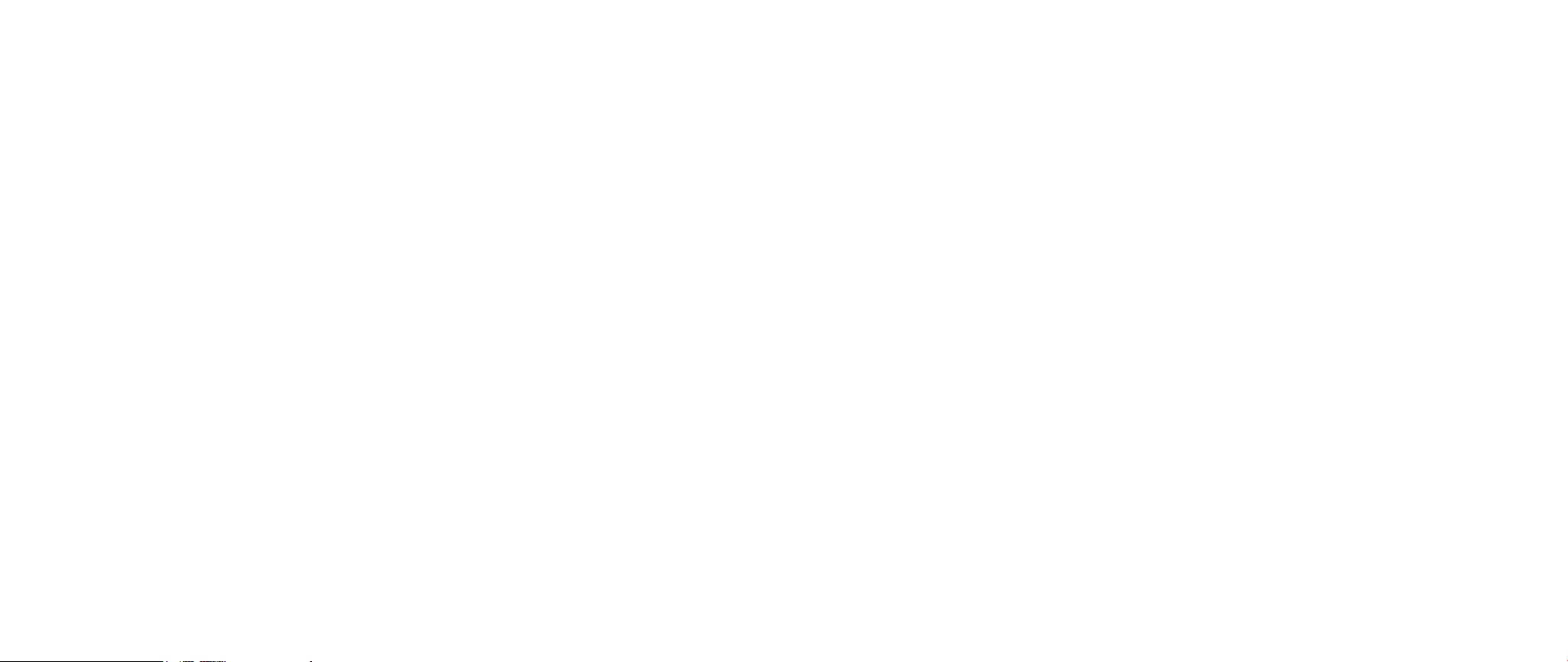
ALIENWARE® M17x MOBILE HÅNDBOK
Page 2
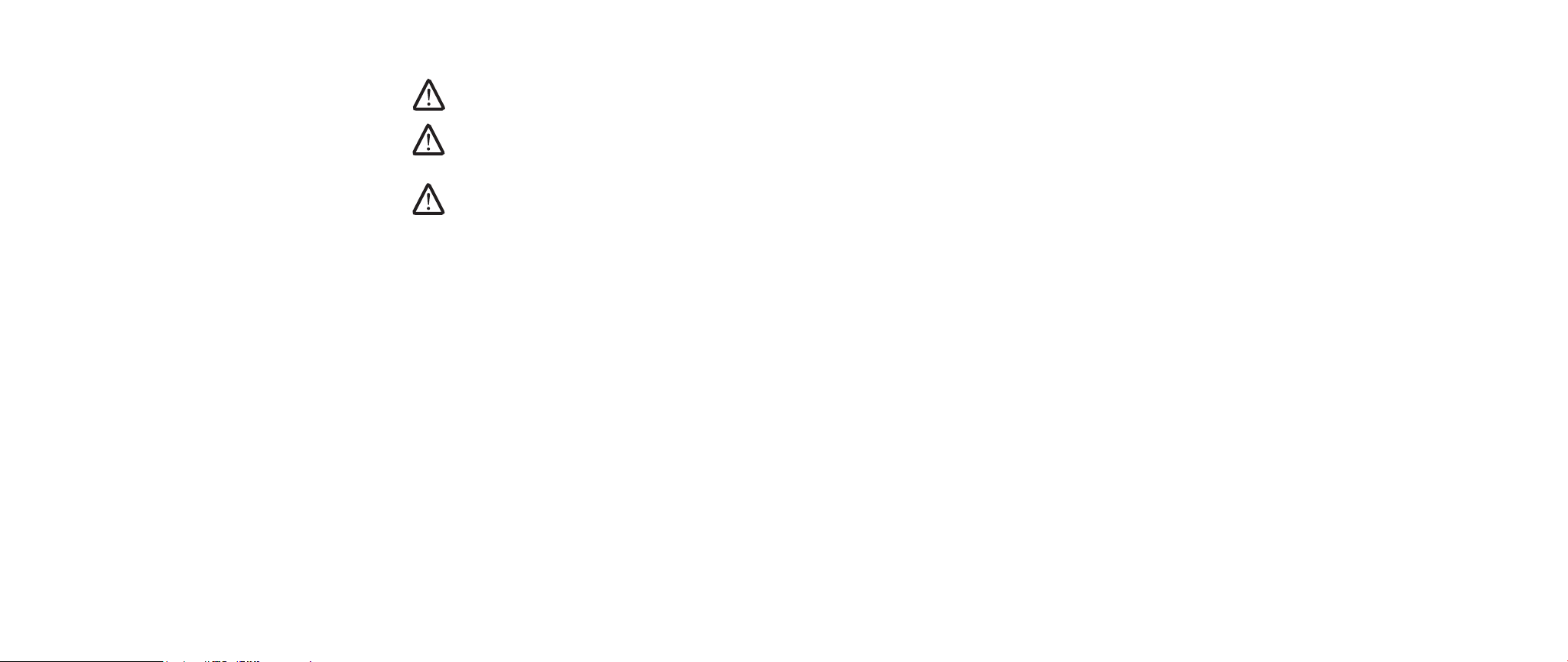
Merknader, forholdsregler og advarsler
MERK: En MERKNAD angir viktig informasjon som bidrar til at du kan dra
bedre nytte av datamaskinen.
FORSIKTIG: En FORHOLDSREGEL angir enten potensiell skade på
maskinvare eller tap av data, og forteller deg hvordan du unngår
problemet.
ADVARSEL: En ADVARSEL angir fare for skade på eiendom, personskade
eller død.
Innholdet i dette dokumentet kan endres uten varsel.
© 2009 Dell Inc. Med enerett.
Reproduksjon av dette materialet i enhver form er strengt forbudt uten skriftlig
tillatelse fra Dell Inc.
Varemerker som er brukt i denne håndboken: Alienware, AlienRespawn, AlienFX, og
AlienHead-logoen er varemerker eller registrerte varemerker tilhørende Alienware
Corporation. Dell er et varemerke tilhørende Dell Inc. Microsoft, Windows, Windows
Vista og Windows Vista-startknapplogien er enten varemerker eller registrerte
varemerker tilhørende Microsoft Corporation i USA og/eller andre land. Intel er
et registrert varemerke og Core er et varemerke tilhørende Intel Corporation i
USA og andre land. AMD er et varemerke tilhørende Advanced Micro Devices, Inc.
Blu-ray-disk er et varemerke tilhørende Blu-ray Disc Association. Bluetooth er et
registrert varemerke som eies av Bluetooth SIG, Inc. Computrace og Absolute er
registrerte varemerker tilhørende Absolute Software Corporation.
Andre varemerker og varenavn kan brukes i dette dokumentet som en henvisning
til institusjonene som innehar rettighetene til merkene og navnene, eller til
produktene. Dell Inc. fraskriver seg enhver eierinteresse i andre varemerker og
varenavn enn sine egne.
Modell: P01E D/N: T331N Rev. A00 FEBRUAR 2009
02
/
02
Page 3
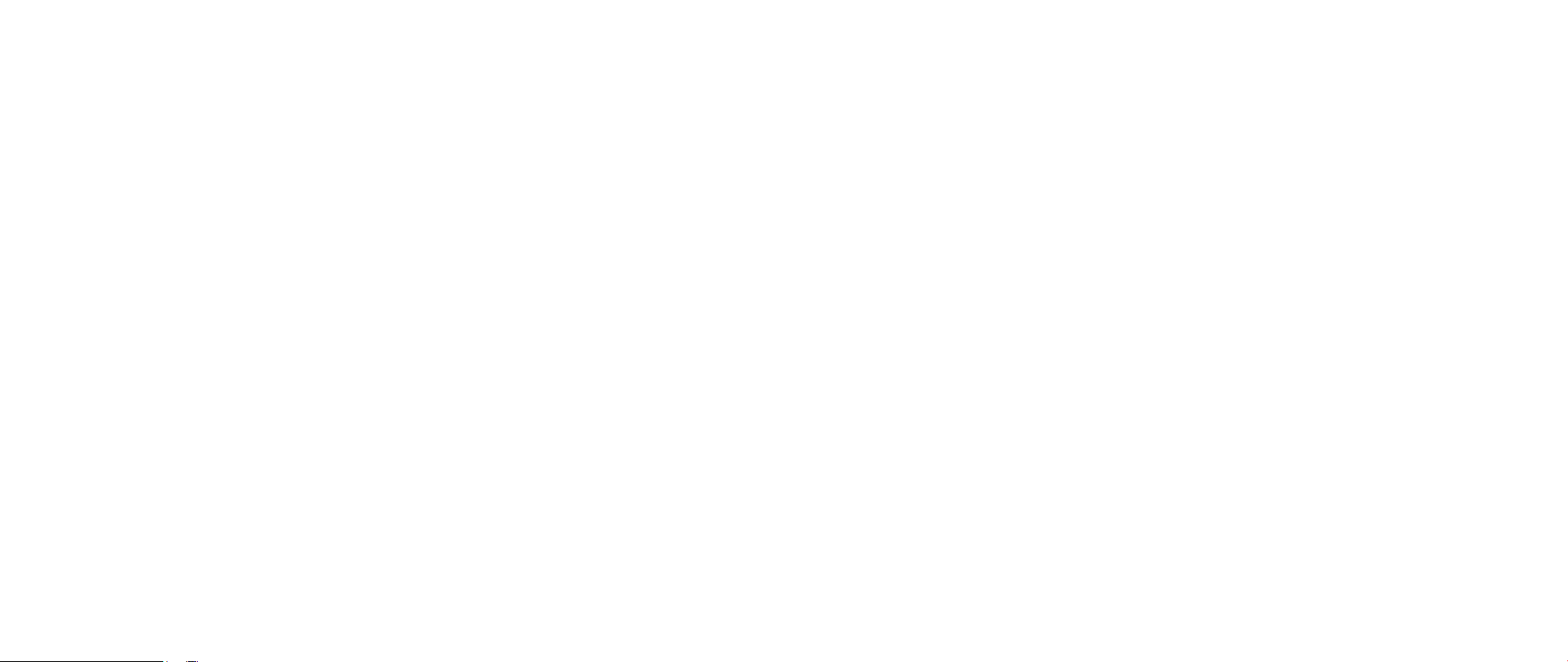
INNHOLD
INTRODUKSJON ....................................................... 5
KAPITTEL 1: KONFIGURERE DEN BÆRBARE PC-EN DIN ....................6
Før du kongurerer den bærbare PC-en din .........................6
Kongurere din Alienware Mobile . . . . . . . . . . . . . . . . . . . . . . . . . . . . . . . . . . 7
KAPITTEL 2: BLI KJENT MED DEN BÆRBARE PC-EN DIN................... 9
Undersøk den bærbare PC-en din ................................. 10
Forsidefunksjoner.................................................11
Baksidefunksjoner ................................................11
Funksjoner på venstre side ....................................... 12
Funksjoner på høyre side ......................................... 12
Funksjoner på oversiden ......................................... 13
Funksjoner på undersiden ........................................ 13
LED-indikatorer for status ........................................ 14
Av/på-knapp..................................................... 14
Berøringskontroller .............................................. 15
Funksjonstaster ................................................. 15
Batteripakke......................................................17
Strømstyring .................................................... 19
KAPITTEL 3: TILKOBLING AV ENHETER .................................20
Koble til eksterne skjermer ....................................... 21
Koble til skrivere .................................................23
Koble til USB-enheter ............................................23
Koble til FireWire (IEEE 1394)-enheter .............................23
KAPITTEL 4: BRUKE DEN BÆRBARE PC-EN DIN..........................24
Alienware Command Center ......................................24
Stealth Mode ....................................................25
Bruke yttbare medier og kort ....................................25
Bruke den optiske stasjonen......................................25
Bruke det integrerte webkameraet ................................25
Bruke trådløs kontroll ............................................25
Jobbe med RAID .................................................26
Kongurere BIOS................................................. 27
KAPITTEL 5: INSTALLERE EKSTRA- ELLER
ERSTATNINGSKOMPONENTER ...................................32
Før du begynner .................................................33
Oppgradere/bytte ut minne.......................................34
Oppgradere/erstatte harddisker ..................................37
KAPITTEL 6: FEILSØKING ..............................................40
Grunnleggende tips og råd .......................................40
Sikkerhetskopiering og generelt vedlikehold....................... 41
Diagnoseprogramvare ...........................................42
Svar på vanlige problemer ........................................43
KAPITTEL 7: SYSTEMGJENOPPRETTING ................................50
AlienRespawn v2.0............................................... 51
Alternativer for gjenoppretting ................................... 51
Passordbeskyttelse ..............................................52
AlienRespawn v2.0-plate .........................................53
03
/
03
Page 4
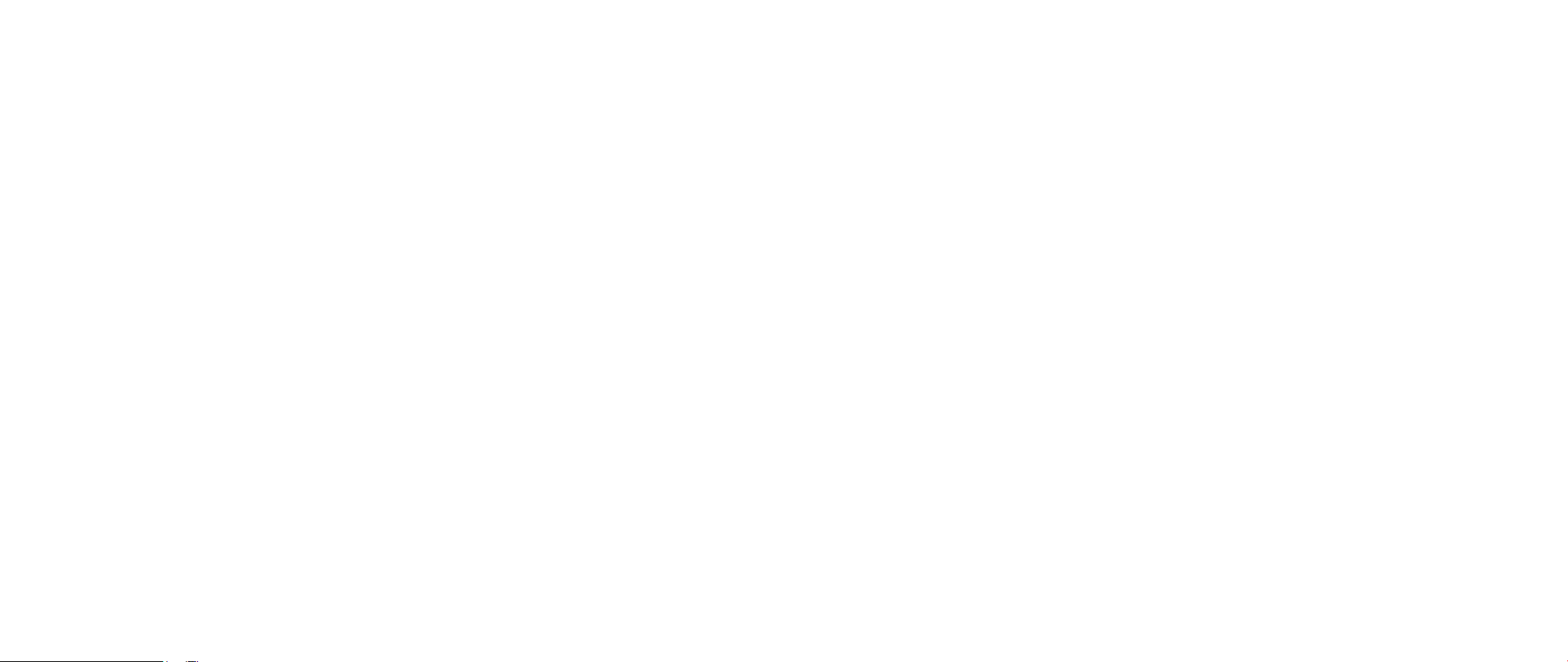
KAPITTEL 8: GRUNNLEGGENDE SPESIFIKASJONER......................54
APPENDIKS A: GENERELLE OG ELEKTRISKE
SIKKERHETSFORHOLDSREGLER.................................. 57
APPENDIKS B: DETALJERT INFORMASJON OM SIKKERHET,
MILJØ OG FORSKRIFTER .........................................59
APPENDIKS C: LISENSAVTALE OM DELL-PROGRAMVARE.................69
APPENDIKS D: KONTAKTE ALIENWARE...................................71
APPENDIKS E: VIKTIG INFORMASJON .................................. 72
04
/
04
Page 5
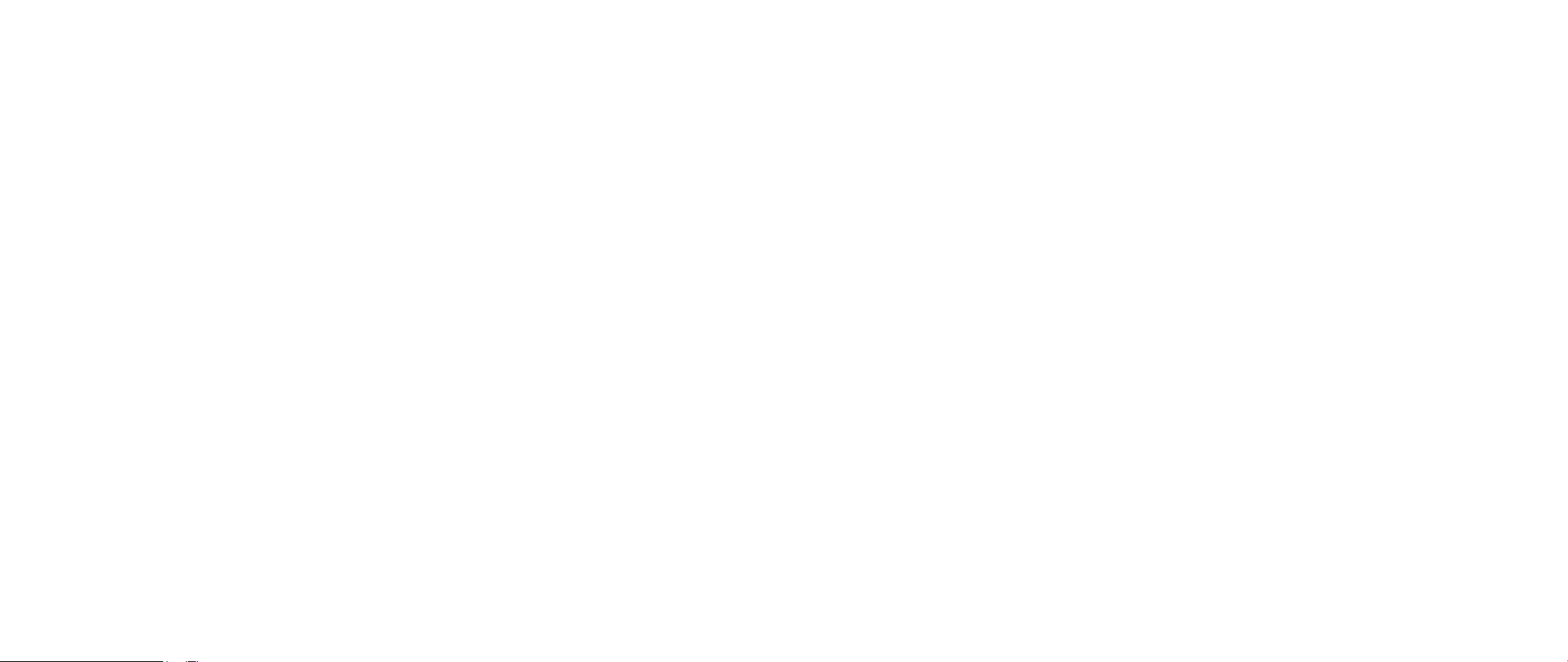
INTRODUKSJON
Kjære Alienware-kunde,
Velkommen til Alienware-familien. Vi er svært glade for at du nå er blitt en del av en
voksende brukergruppe som setter høye krav til høy mobile ytelse.
Alienware-teknikeren som har satt sammen maskinen din har forsikret seg om
at den høye ytelsen din mobile er riktig optimalisert og fungerer som den skal. Vi
bygger maskiner med ett ufravikelig krav: Bygg den som den skulle være din egen.
Teknikerne tar ikke pause før den nye maskinen din imøtekommer eller overgår de
svært krevende kriteriene våre!
Vi har gjort omfattende tester på maskinen din for å være helt sikre på at du skal
få glede av den aller beste ytelsen. I tillegg til en vanlig innbrenningsperiode,
har systemet ditt blitt evaluert med reelle verktøy, som for eksempel syntetiske
måletester.
INTRODUKSJON
INTRODUKSJON
Vi vil gjerne at du forteller oss om hvordan du har opplevd det nye mobile-systemet
ditt som har høy ytelse, så bare ta kontakt med Alienware på e-post eller telefon
hvis du har spørsmål eller potensielle problemer. Alle våre ansatte deler din glede
over ny teknologi, og vi håper du har like stor glede av din nye mobile som Alienware
hadde av å bygge den for deg.
Med hilsen
Alienware-personalet
05
/
05
Page 6
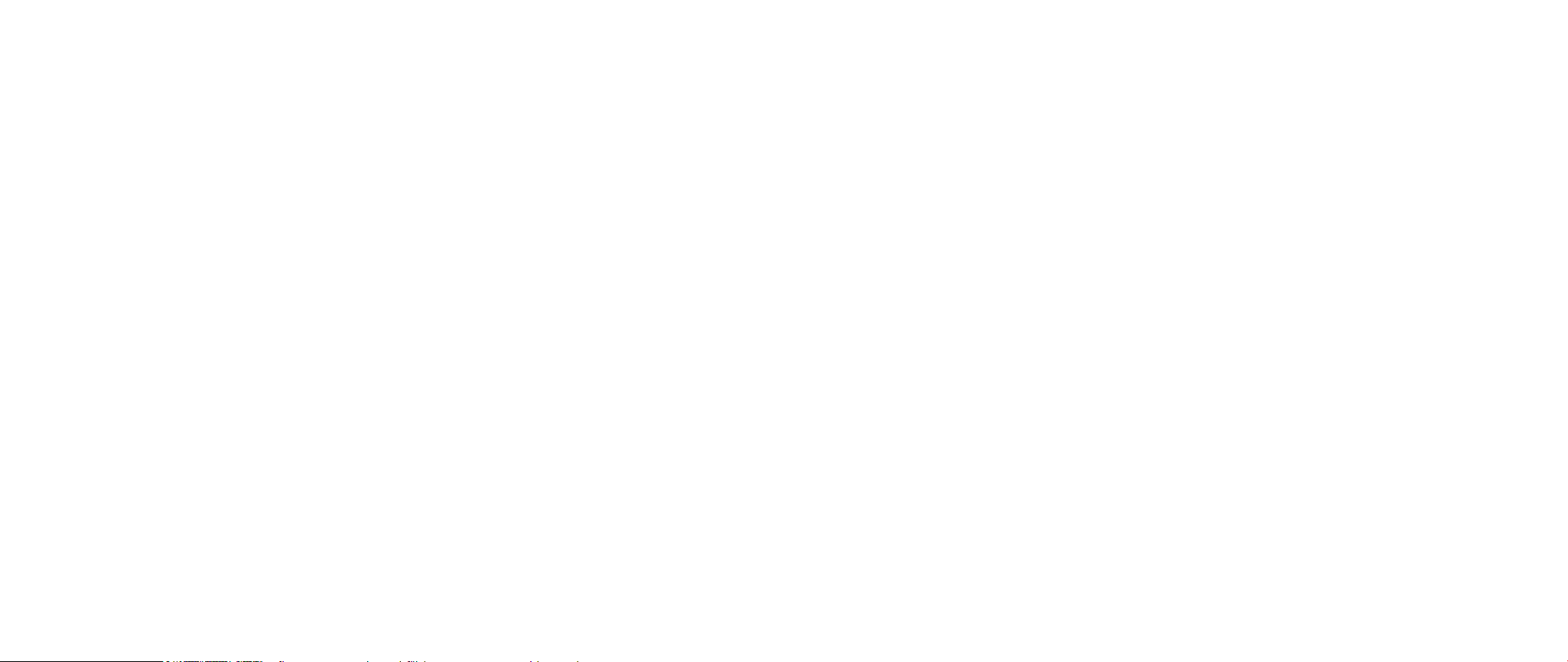
KAPITTEL 1: KONFIGURERE DEN BÆRBARE PC-EN DIN
KAPITTEL 1: KONFIGURERE DEN
BÆRBARE PC-EN DIN
KAPITTEL 1: KONFIGURERE DEN BÆRBARE PC-EN DIN
Før du kongurerer den bærbare PC-en din
Gratulerer med kjøpet av Alienware® M17x!
Vennligst les alle instruksjoner om sikkerhet og oppsett før du kobler til den nye
bærbare PC-en din. Begynn med å forsiktig åpne esken og ta ut alle komponentene
du mottok. Før du kongurerer den bærbare PC-en eller komponenter, må du
sjekke at ingen av delene har fått fysiske skader etter forsendelsen. Du må si fra
umiddelbart til kundeservice hvis du har mottatt skadde gjenstander. Du må
melde fra om forsendelsesskader innen fem dager etter at du har mottatt utstyret,
ellers vil ikke skaderapporten din følges opp.
Før du kongurerer den bærbare PC-en eller komponentene, må du sjekke mot
fakturaen at du har mottatt alle de bestilte gjenstandene. Du må melde fra om
manglende komponenter til kundeservice innen fem dager etter at du har mottatt
forsendelsen. Rapporten vil ikke følges opp hvis det går mer enn fem dager før du
melder fra om manglende komponenter. Noen av vanligste tingene du bør sjekke
er:
Bærbar PC og strømadapter med strømledning•
Microsoft CD-nøkkel på undersiden av den bærbare PC-en•
Skjerm med strømkabel og videokabel (hvis dette er bestilt)•
Tastatur (hvis dette er bestilt)•
Mus (hvis dette er bestilt)•
Multimediahøyttalere og basshøyttaler (hvis dette er bestilt)•
Joystick-kontrollere (hvis dette er bestilt)•
Det kan også hende at du trenger en at skrutrekker eller stjernetrekker for å koble
ekstra kabler til den bærbare PC-en.
06
/
06
Page 7
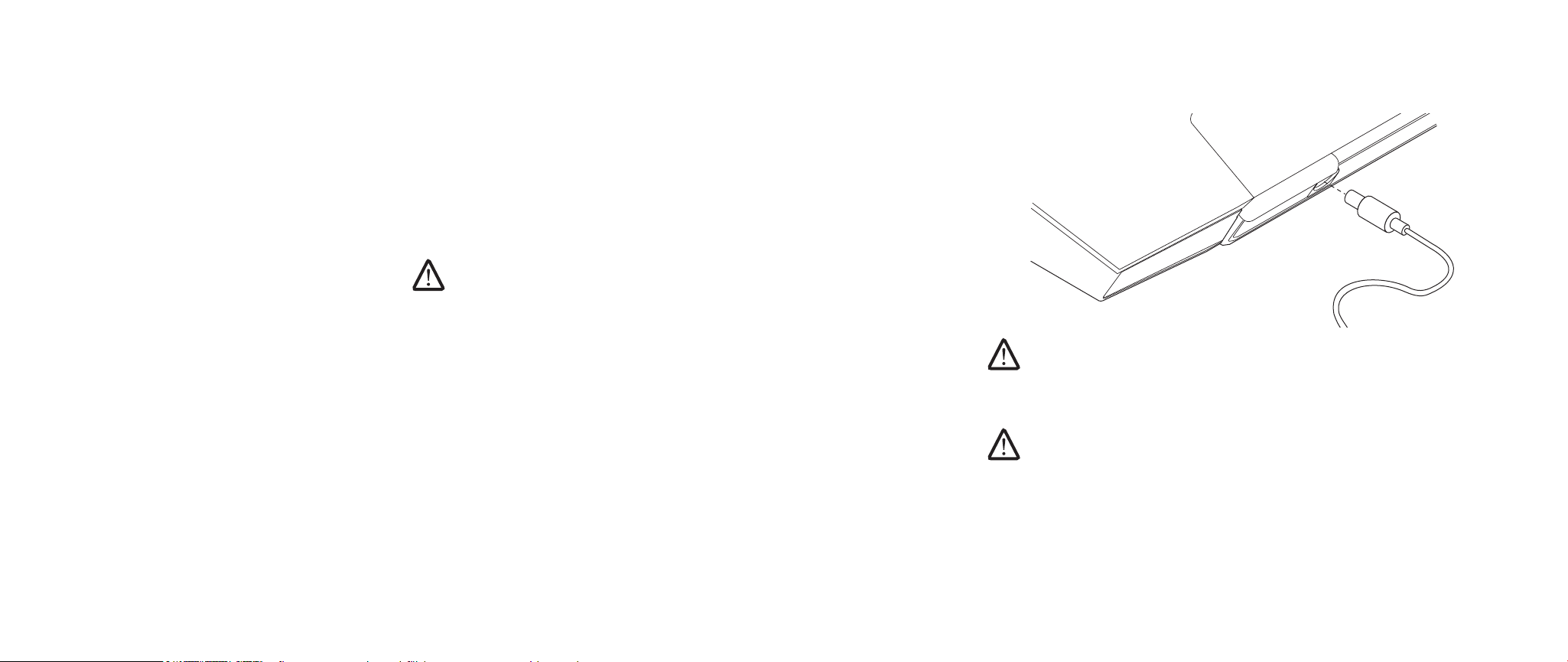
KAPITTEL 1: KONFIGURERE DEN BÆRBARE PC-EN DIN
Produktdokumentasjon og medier
Dokumentasjonen som følger med din Alienware® mobile er laget for at du skal
få svar på mange av de spørsmålene som måtte dukke opp når du utforsker
mulighetene til den nye bærbare PC-en din. Du kan lese dokumentasjonen for å
få teknisk informasjon, bruke den på generell basis for å få svar på spørsmål som
måtte dukke opp i fremtiden, eller som et hjelpemiddel for å få svar og løsninger.
Noen deler av dokumentasjonen henviser til mediene som følger med den bærbare
PC-en din, og de trengs for å utføre visse oppgaver. Som alltid kan du benytte deg
av vårt tekniske kundestøttepersonale hvis du trenger hjelp.
Plassering av den bærbare PC-en
ADVARSEL: Du må ikke plassere den bærbare PC-en i nærheten av en
radiator eller varmeventil. Hvis du plasserer hele eller deler av den bærbare
PC-en i et skap, må du passe på at den har tilstrekkelig ventilasjon. Du må
ikke plassere den bærbare PC-en på fuktige steder eller områder hvor den
kan bli utsatt for regn eller vann. Du må passe på at du ikke søler noe
væske på eller inn i den bærbare PC-en.
Når du plasserer den bærbare PC-en, må du forsikre deg om at:
Den plasseres på en plan og stabil overate. •
Strømkontakten og andre kabelkontakter ikke trykkes mellom den bærbare •
PC-en og en vegg eller andre gjenstander.
Ingenting hindrer luftstrømmen foran, bak eller under den bærbare PC-en.•
Den bærbare PC-en har nok plass til at det er enkelt å nå optiske stasjoner og •
eksterne lagringsenheter.
Kongurere din Alienware Mobile
Koble strømadapteren til på baksiden av den bærbare PC-en TRINN 1.
ADVARSEL: Strømadapteren fungerer med elektriske stikkontakter over
hele verden, men utformingen til strømkontakter og forgreningskontakter
varierer mellom land. Bruk av en inkompatibel kabel eller feilaktig
tilkobling av kabelen til forgreningskontakten eller den elektriske
kontakten, kan forårsake brann eller skade på utstyret.
MERK: Strømadapteren med 240 W må være koblet til den bærbare PC-en for
spillopplevelsen din skal være best mulig.
07
/
07
Page 8
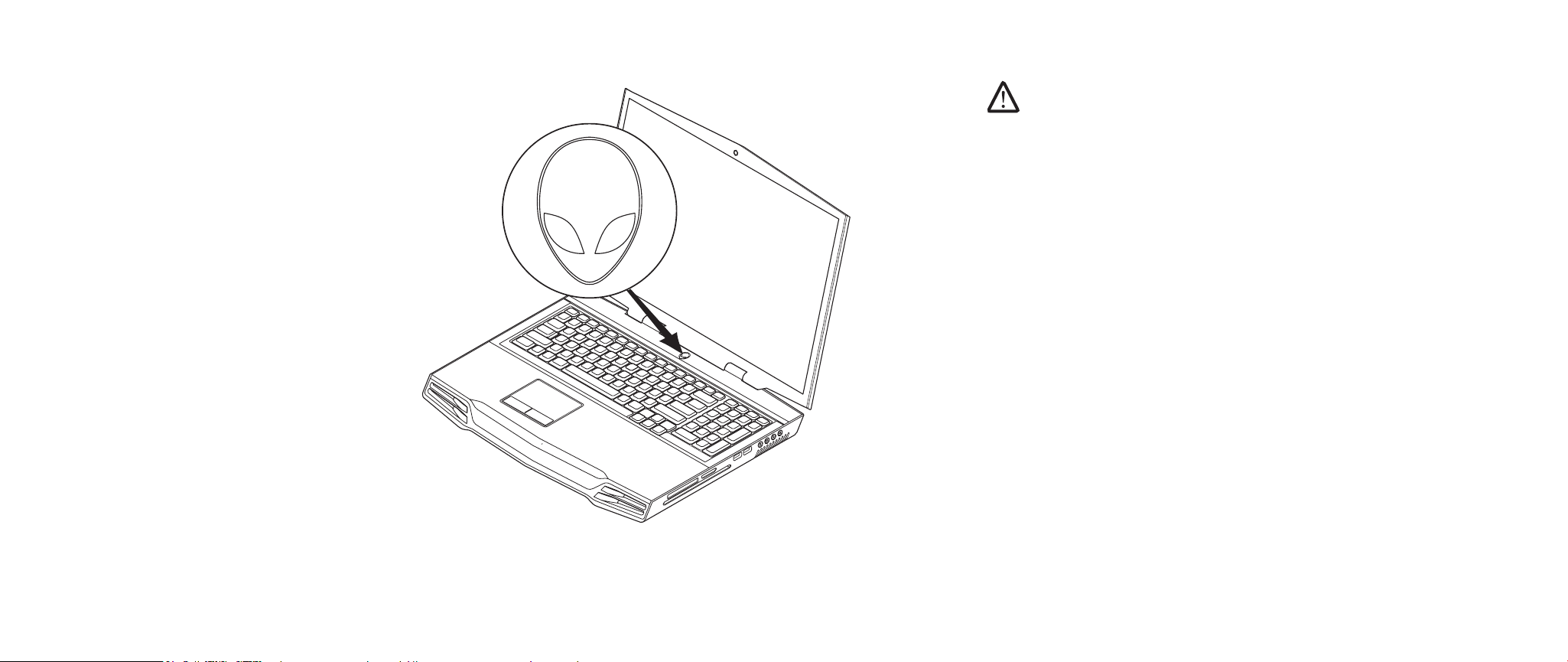
KAPITTEL 1: KONFIGURERE DEN BÆRBARE PC-EN DIN
Trykk på av/på-knappenTRINN 2.
Windows VistaTRINN 3.
®
-oppsett
FORSIKTIG! Du må ikke avbryte operativsystemets kongurasjonsprosess.
Hvis du gjør dette kan den bærbare PC-en bli ubrukelig.
Hvis du valgte operativsystemet Windows Vista da du bestilte, er den bærbare PC-
en forhåndskongurert med Windows Vista. For å kongurere Windows Vista for
første gang, følger du anvisningene på skjermen. Disse trinnene er obligatoriske og
tar opptil 15 minutter å fullføre. Skjermbildene leder deg gjennom ere prosedyrer,
inkludert godkjenning av lisensavtaler, justering av personlige innstillinger og
(eventuelt) sette opp en tilkobling til Internett.
Tilkobling til Internett
Hvis du ikke har satt opp Internett-tilkoblingen din under installasjonen av Vista,
Klikk 1. Start (Windows Vista
®
-logo) > Kontrollpanel > Nettverk og Internett.
Klikk 2. Koble til Internett.
Følg anvisningene på skjermen. 3.
For mer hjelp og informasjon om hvordan du oppretter en ny tilkobling til Internett,
klikk Start (Windows Vista®-logo) > Hjelp og støtte og søk etter "Tilkobling til
Internett".
Tilkobling til et hjemmenettverk
Klikk 1. Start (Windows Vista®-logo) > Kontrollpanel > Nettverk og Internett.
Klikk 2. Koble til et nettverk som du nner i Nettverks- og delingssenter-delen.
Følg anvisningene på skjermen.3.
For mer hjelp og informasjon om nettverk, klikk Start (Windows Vista®-logo) >
Hjelp og støtte > Innholdsfortegnelse og klikk Nettverk i listen over emner i
hjelp.
08
/
08
Page 9
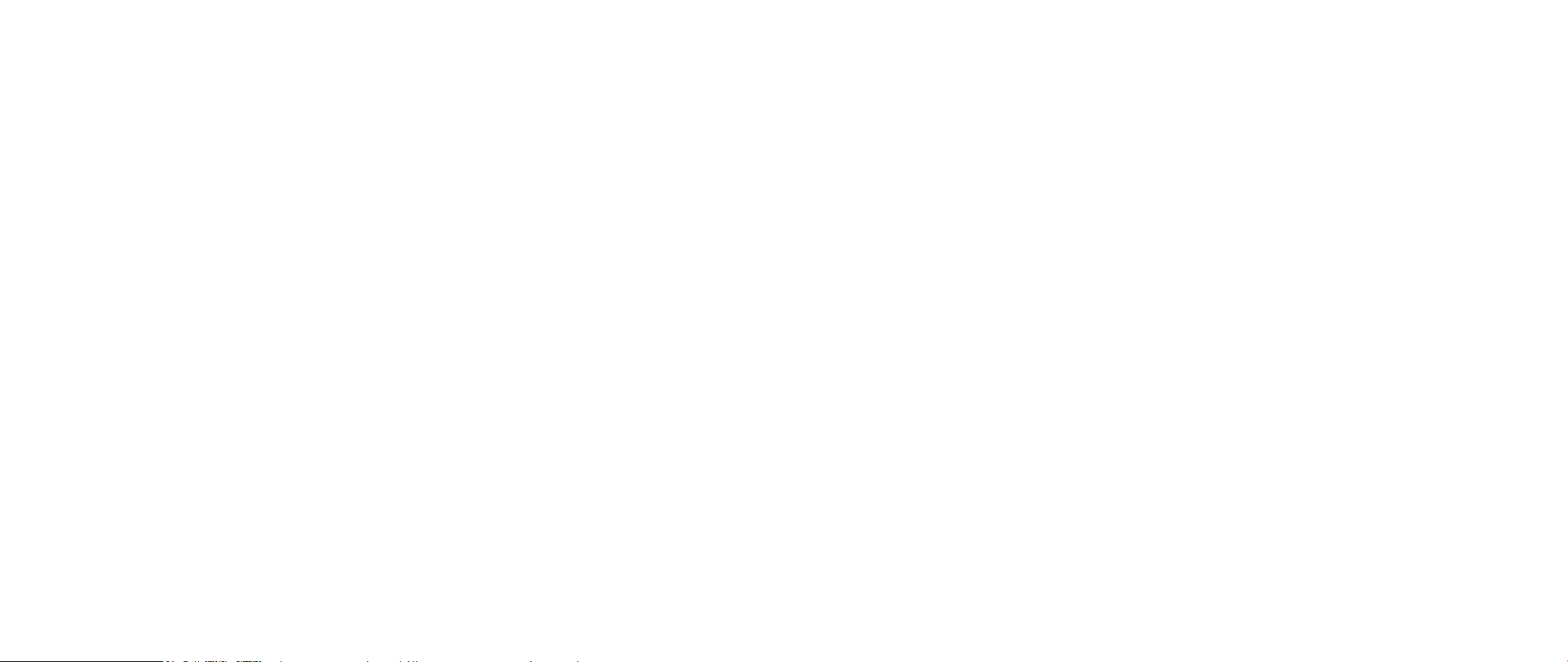
KAPITTEL 2: BLI KJENT MED DEN BÆRBARE PC-EN DIN
KAPITTEL 2: BLI KJENT MED DEN
BÆRBARE PC-EN DIN
KAPITTEL 2: BLI KJENT MED DEN BÆRBARE PC-EN DIN
I dette kapitlet får du informasjon om den nye bærbare PC-en din, slik at du kan bli
kjent med de forskjellige funksjonene den har, og komme fort i gang med den.
09
/
09
Page 10
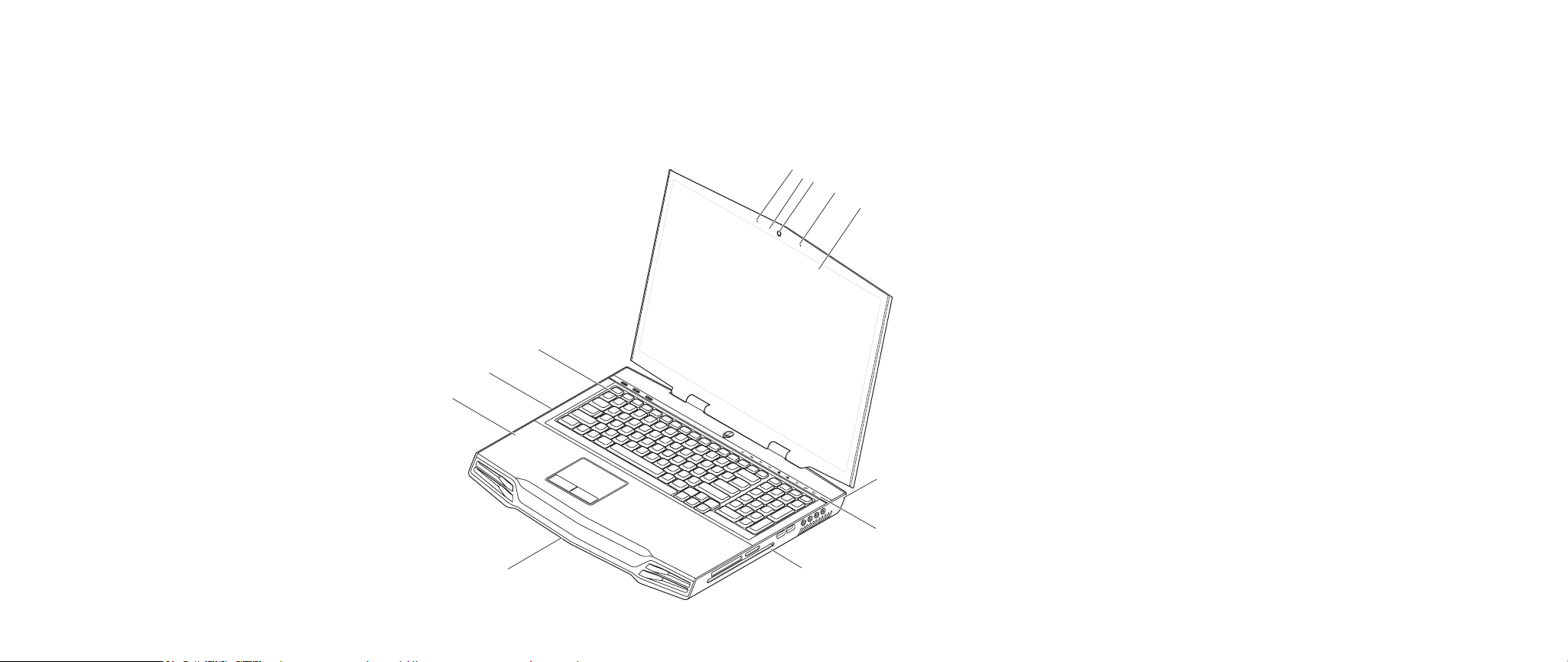
1 digitalt mikrofonsett på venstre
side
7 berøringsfølsom stripe
2 aktivitetslys til webkamera 8 høyre side av den bærbare
PC-en
3 webkamera 9 forsiden av den bærbare PC-en
4 digitalt mikrofonsett på høyre
side
10 håndleddpute
5 kant-til-kant LCD-skjerm med
integrert webkamera og digitalt
mikrofonsett
11 venstre side av den bærbare
PC-en
6 baksiden av den bærbare PC-en 12 tastatur
Undersøk den bærbare PC-en din
Før du begynner å bruke den bærbare PC-en din, må du bli kjent med
hovedfunksjonene og grensesnittene du nner på den:
2
3
5
4
1
KAPITTEL 2: BLI KJENT MED DEN BÆRBARE PC-EN DIN
10
11
12
6
7
9
8
010
/
010
Page 11
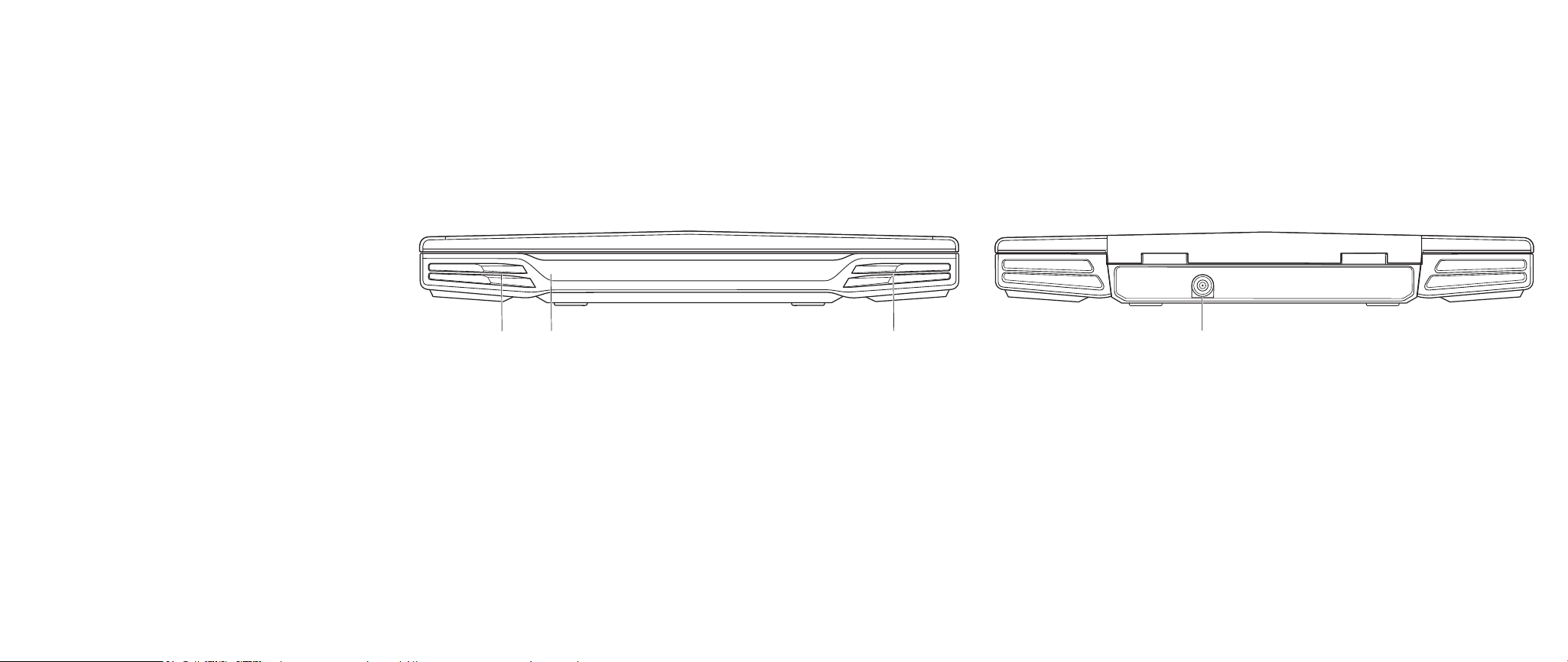
KAPITTEL 2: BLI KJENT MED DEN BÆRBARE PC-EN DIN
Forsidefunksjoner
1
1 venstre høyttaler 3 høyre høyttaler
2 forbruker-IR på undersiden
2 3
Baksidefunksjoner
1
1 Kontakt for strømadapter
011
/
011
Page 12
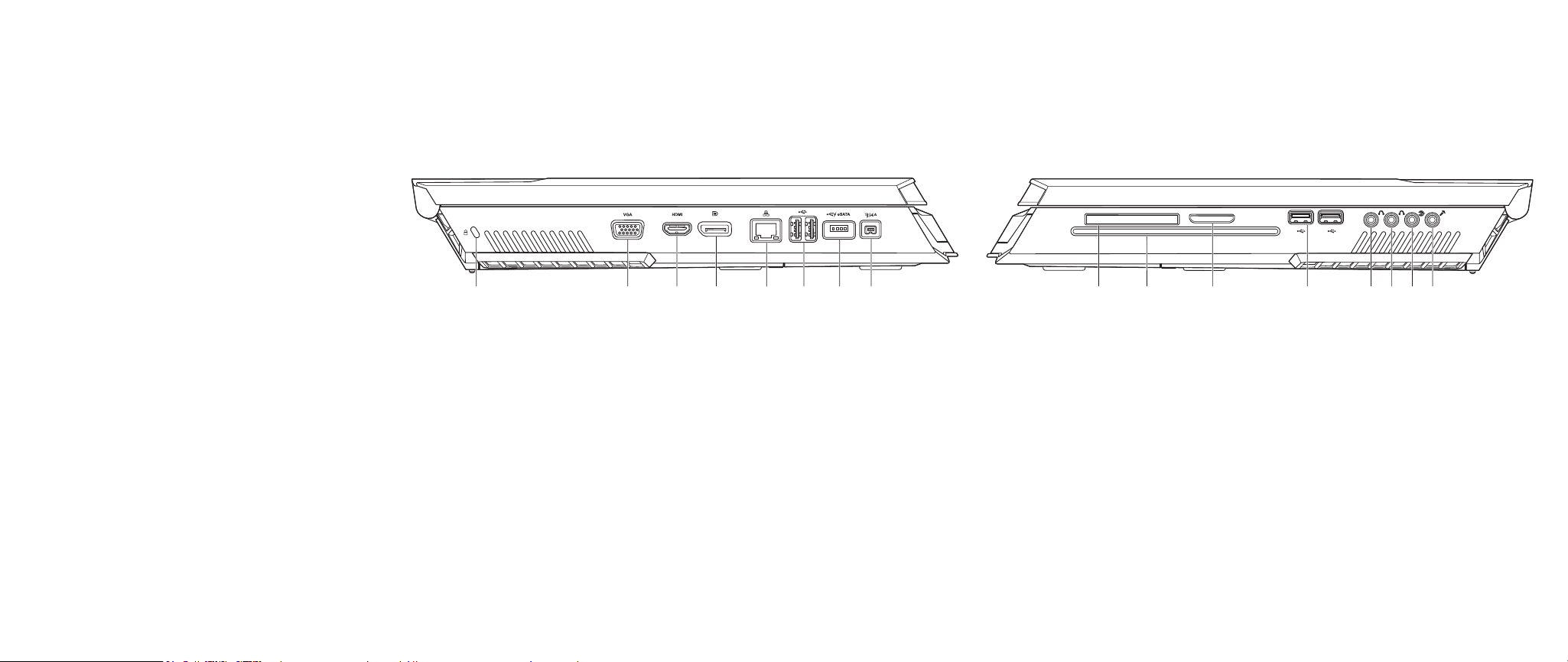
KAPITTEL 2: BLI KJENT MED DEN BÆRBARE PC-EN DIN
Funksjoner på venstre side
1
2
1 kensington-lås 5 RJ45 LAN-kontakt
2 VGA-kontakt 6 USB-kontakter (2)
3 HDMI-ut-kontakt 7 USB/eSATA-kombinasjonskontakt
4 DisplayPort-kontakt 8 IEEE 1394A-kontakt
3
4
5 6
7
med USB PowerShare-funksjon
8
Funksjoner på høyre side
1 2 3 4 5 86 7
1 ExpressCard-spor 5 fronthøyttalere (venstre og
høyre) kontakt til lydutgang/
hodetelefonkontakt (grønn)
2 optisk stasjon 6 kontakt til lydutgang
for senterhøyttaler
og basshøyttaler/
hodetelefonkontakt (oransje)
3 mediakortspor 7 kontakt til lydutgang for bakre
surround (venstre og høyre)
(svart)
4 USB-kontakter (2) 8 Kontakt til lydinngang/
mikrofonkontakt
012
/
012
Page 13
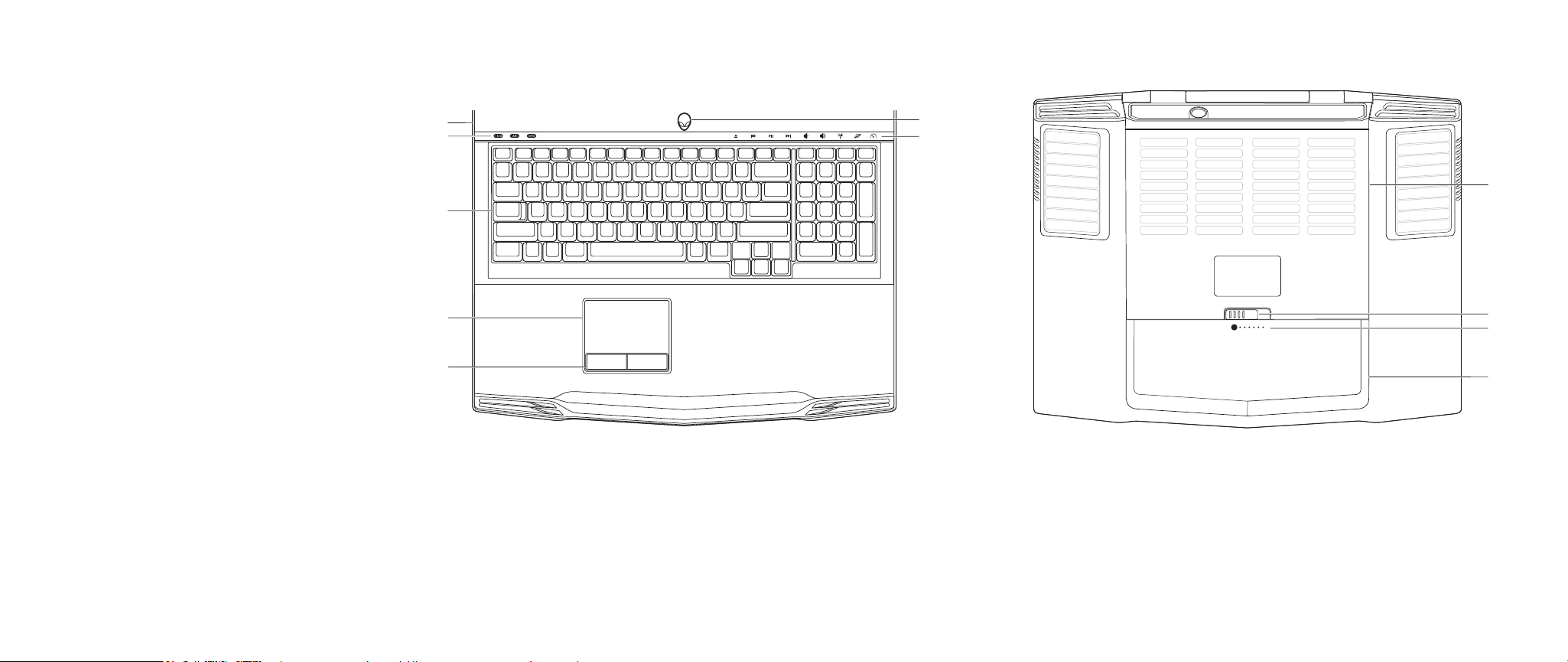
KAPITTEL 2: BLI KJENT MED DEN BÆRBARE PC-EN DIN
Funksjoner på oversiden
7
6
5
4
3
1 av/på-knapp 5 tastatur
2 berøringskontroller (9) 6 LED-indikatorer for status (3)
3 pekeknapper på
rullemekanisme (2)
4 styreplate
7 hengslet deksel
Funksjoner på undersiden
1
2
1
2
3
4
1 kammerdør 3 batterimåler
2 låsutløser for batteri 4 batteripakke
013
/
013
Page 14
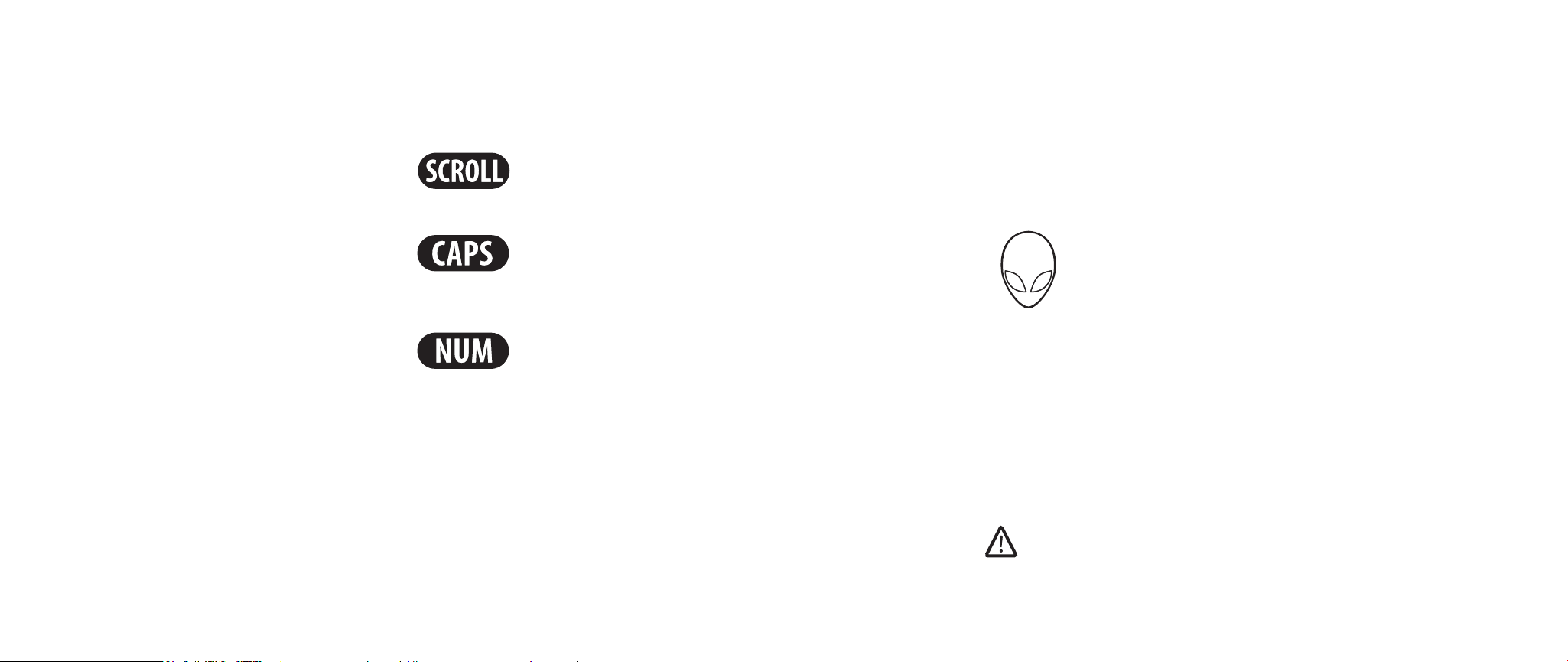
KAPITTEL 2: BLI KJENT MED DEN BÆRBARE PC-EN DIN
LED-indikatorer for status
De tre LED-indikatorene for status nner du på øvre, venstre del av tastaturet.
For nøyaktig plassering må du se på diagrammet "Funksjoner på oversiden" på
side 13.
Scroll Lock-lampe
Lampen lyser når scroll lock-tasten er slått på.
Caps Lock-lampe
Lampen lyser når tastaturet er satt i Caps Lock-modus. Når denne
funksjonen er aktivert, får alt du skriver store bokstaver.
Num Lock-lampe
Lampen lyser når tastaturet er satt i Num Lock-modus. Når
denne funksjonen er aktivert, kan du bruke de innebygde
nummertastene.
Av/på-knapp
Denne knappen kan programmeres av brukeren. For mer informasjon om hvordan du
programmerer denne knappen, må du lese om Strømalternativer i Kontrollpanelet
til operativsystemet Microsoft Windows.
Strømknappen nner du midt mellom festene til lokket. For nøyaktig plassering
må du se på diagrammet "Funksjoner på oversiden" som du nner på side 13.
Fargen til AlienHead-kanten viser strømstatusen. Fargen viser at strømstatusen
kan endres med AlienFX
Om strømadapteren:
Blå eller egendenert
strømfarge
Blå eller egendenert
strømfarge som går over i gult
eller egendenert batterifarge
Blå eller egendenert
strømfarge som går over i svart
Om batteri:
Gult eller egendenert
batterifarge
Gulteller egendenert farge
som går over i svart
Blinkende gult eller
egendenert batterifarge
MERK: Egendenert strømfarge eller egendenerte batterifarger blir tildelt
av brukeren når maskinen er i strøm- eller batterimodus.
®
-programvaren.
Batteriet er helt oppladet.
Strømmen til den bærbare PC-en
er skrudd av, eller batteriet blir
ladet.
Den bærbare PC-en er i
dvalemodus.
Batteriet er helt oppladet.
Den bærbare PC-en er i
dvalemodus.
Lite batteristrøm.
For mer informasjon om Hvilemodus eller Dvale, vennligst les om Strømalternativer
i Kontrollpanelet til operativsystemet Microsoft Windows.
014
/
014
Page 15
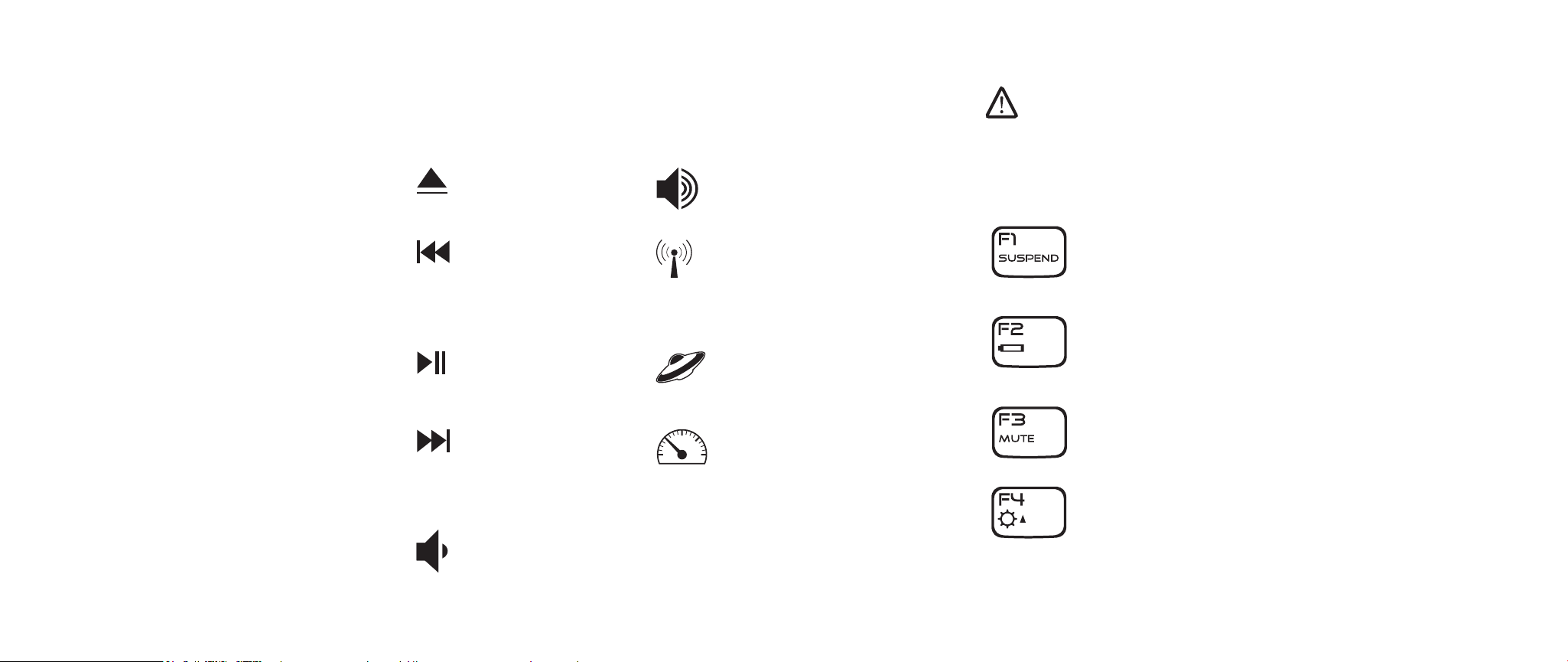
KAPITTEL 2: BLI KJENT MED DEN BÆRBARE PC-EN DIN
Berøringskontroller
Du nner berøringskontrollene mot øvre del av tastaturet. For nøyaktig plassering
må du se på diagrammet "Funksjoner på oversiden" som du nner på side 13.
Berør ønsket kontroll forsiktig for å aktivere tilhørende funksjon. Kontrollen lyser
midlertidig for å bekrefte valget ditt.
Løs ut Øk volum
Spol tilbake/spill
forrige spor
Spill/Pause Alienware Command Center
Spor fremover/spill
neste spor
Reduser volum
Trådløs kontroll - Skru trådløs
kommunikasjon av/på
(for mer informasjon må du
lese "Bruke trådløs kontroll", på
side 25)
(for mer informasjon må du lese
"Alienware Command Center" på
side 24)
Stealth Mode - Sett
datamaskinen i en tilstand
hvor den bruker lite strøm
(for mer informasjon må du lese
"Stealth Mode" på side 25)
Funksjonstaster
MERK: Avhengig av kongurasjonen til den bærbare PC-en du har kjøpt, kan
det hende at noen av funksjonstastene ikke har en funksjon.
<Fn>-tasten nner du i nedre, venstre hjørne av tastaturet. Du kan bruke denne
tasten sammen med andre taster for å aktivere visse forhåndsdenerte funksjoner.
For å aktivere disse funksjonene, må du trykke ned og holde <Fn>-tasten sammen
med tasten som beskrives nedenfor:
FI – Suspendert modus
Trykk <Fn><F1> for å aktivere suspendert modus. I suspendert
modus blir LCD-skjermen og utvalgte enheter skrudd av for å
spare strøm.
F2 – Sjekk batteristatus og deaktiver/aktiver opplading av
batteri
Trykk <Fn><F2> for å skifte mellom visning av batteristatus, og
aktivering/deaktivering av ladefunksjonen til batteriet.
F3 – Demp lyd av/på
Trykk <Fn><F3> for å skru lyden av og på.
F4 – Øk lysstyrken til skjermen
Trykk <Fn><F4> for å øke lysstyrken til LCD-skjermen.
015
/
015
Page 16
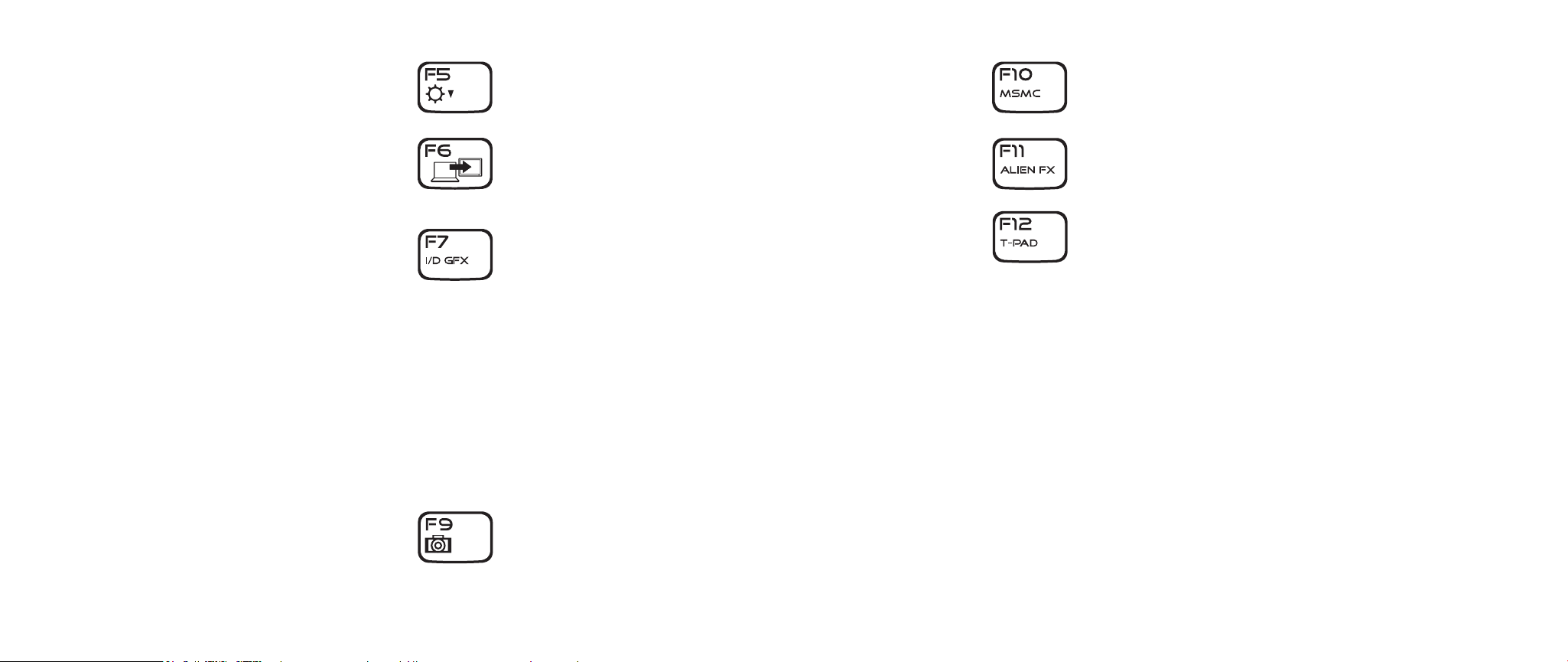
KAPITTEL 2: BLI KJENT MED DEN BÆRBARE PC-EN DIN
F5 – Reduser lysstyrken til skjermen
Trykk <Fn><F5> for å redusere lysstyrken til LCD-skjermen.
F6 – Utvid skrivebord
Trykk <Fn><F6> for å skifte mellom de forskjellige
visningsalternativene for eksterne skjermer, enten samtidig
eller separat.
F7 – Skift mellom integrert/atskilt grakk
Trykk <Fn><F7> for å skifte mellom integrert grakk og atskilt
grakk.
Når du ikke trenger den høye ytelsen til de(n) atskilte GPU-en(e),
kan du bruke integrert/binær grakk for å redusere strømbruken
til den bærbare PC-en din og forlenge batteritiden.
Du kan bruke atskilt grakk når du trenger maksimal ytelse.
Avhengig av systemkongurasjonen din og operativsystemet,
kan det hende du må starte datamaskinen din på nytt for å
skifte mellom integrert/binær grakk og atskilt grakk. Når du
brukes integrert/binær grakk, blir de atskilte grakkortene
og tilhørende vifter skrudd av for å spare strøm. Du kan ikke
bruke eksterne skjermer når du bruker integrert/binær modus.
F10 – Microsoft Mobilitetssenter av/på
Trykk <Fn><F10> for å starte eller avslutte programmet
Microsoft Mobilitetssenter.
F11 – AlienFX® av/på
Trykk <Fn><F11> for å deaktivere eller aktivere AlienFX-lysene.
F12 –Styreplate av/på
Trykk <Fn><F12> for å skru styreplaten og lysene rundt
styreplaten av eller på. Når styreplaten er skrudd av, kan det
hende at styreplaten fungerer midlertidig i tre til fem sekunder
mens systemet starter operativsystemet Windows på nytt® eller
starter opp fra hvile- eller dvalemodus.
F9 – Webkamera av/på
Trykk <Fn><F9> for å skru webkameraet av eller på.
016
/
016
Page 17
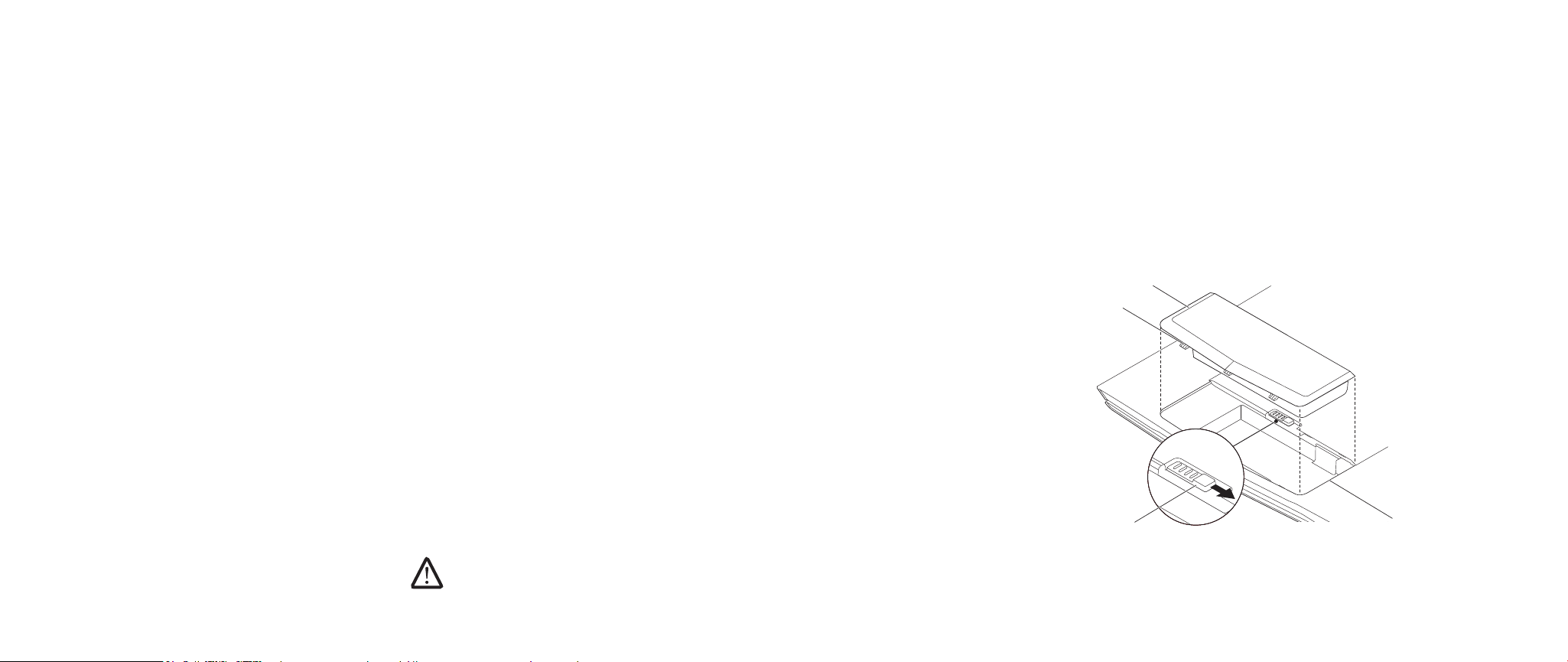
Batteripakke
Den bærbare PC-en din er utstyrt med en oppladbar litium ion (Li-ion)-batteripakke
med høy ytelse. Batteritiden avhenger av kongurasjonen til den bærbare PC-
en, modellen, hvilke programmer som er installert, strøminnstillingene til den
bærbare PC-en og hvilke funksjoner på den bærbare PC-en brukeren benytter seg
av. Som alle andre batterier, vil levetiden til batteriet reduseres etter hvert som det
brukes.
LED-indikatorlysene til batteripakken viser ladenivået til batteriet. Når du trykker
på batterimåleren én gang, lyser lampen slik at du ser ladenivået. Hver av de
fem LED-indikatorene tilsvarer omtrent 20 % av den totale batteritiden. Hvis for
eksempel re LED-indikatorer lyser, gjenstår det 80 % av batteritiden og hvis ingen
LED-indikatorer lyser, er batteriet utladet.
Lade batteripakken
Du kan lade den bærbare PC-en både når den er skrudd på og av. Følg
fremgangsmåten nedenfor for å lade batteriet:
Pass på at batteripakken er satt i den bærbare PC-en.•
Koble strømadapteren til den bærbare PC-en og en stikkontakt.•
Strømlampen viser strøm- og batteristatus. For mer informasjon om strømlampen
må du lese "Strømknapp" på side 14. Når den bærbare PC-en er av, tar det tre timer
å lade opp et utladet litiumionbatteri.
KAPITTEL 2: BLI KJENT MED DEN BÆRBARE PC-EN DIN
Følg trinnene nedenfor for å ta ut batteripakken.
Skru av den bærbare PC-en.1.
Snu den bærbare PC-en på hodet.2.
Skyv batterilåsen over i ulåst posisjon, som vist.3.
Batteripakken spretter deretter ut.4.
Ta ut batteripakken.5.
Følg trinnene nedenfor for å sette batteripakken på plass igjen.
Plasser de tre tappene til batteripakken på linje med batterirommet.1.
Skyv batteripakken inn i batterirommet til det klikker på plass.2.
4
3
Ta ut og sette på plass batteripakken
Det er lett å ta ut og sette på plass batteripakken. Pass på at den bærbare PC-en er
helt skrudd av før du bytter batteripakken.
FORSIKTIG: For å unngå skader på den bærbare PC-en, må du kun
bruke batterier som er laget for denne bærbare PC-en fra Alienware.
Du må ikke bruke batterier som er laget for andre Alienware- eller Delldatamaskiner.
2
1
1 batterirom 3 tappene til batteripakken (3)
2 låsutløser for batteri 4 batteripakke
017
/
017
Page 18
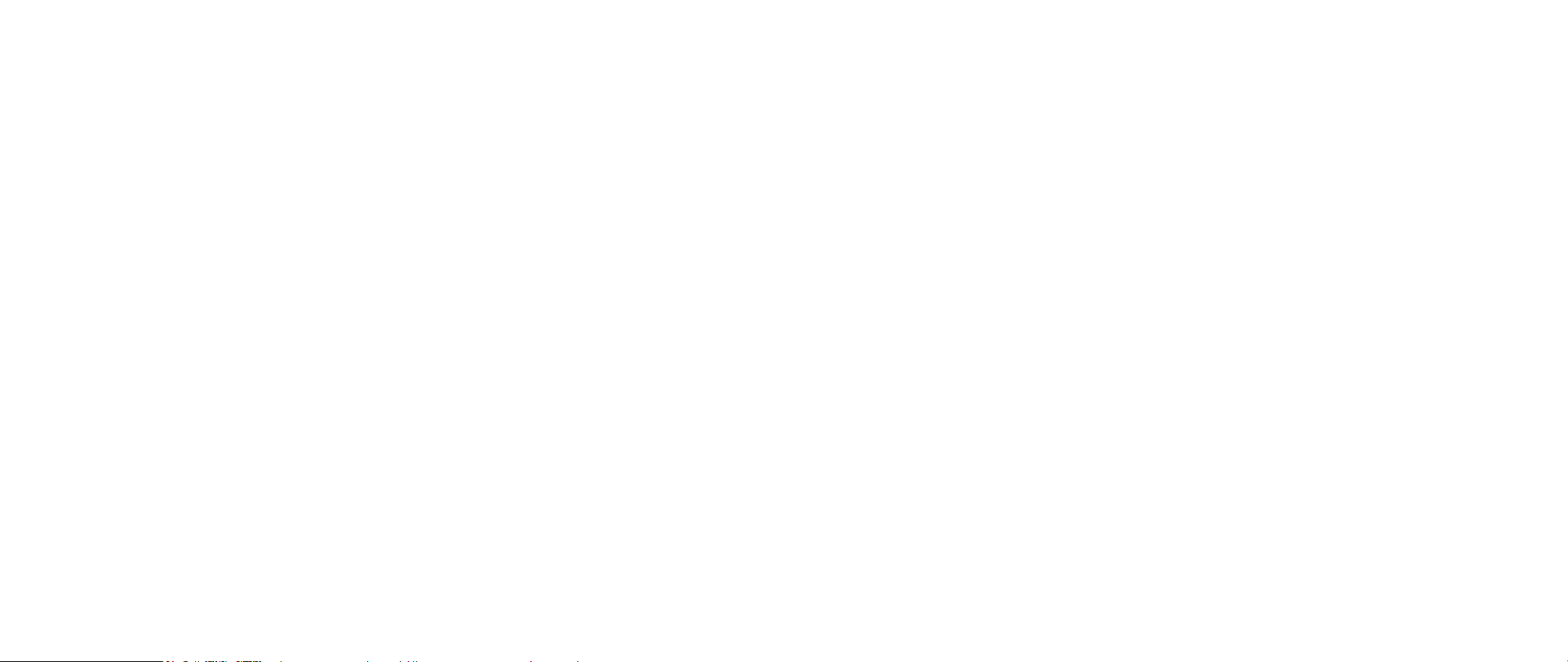
Vedlikehold av batteriet
For å vedlikeholde maksimumskapasiteten til batteripakken, bør du tidvis la den
bærbare PC-en bruke opp all strømmen i batteriet før du lader det opp igjen.
For at batteriet skal bli fullstendig utladet, må du koble fra strømadapteren og la
den bærbare PC-en bruke opp all den gjenværende strømmen i batteriet. For at
dette skal gå så fort som mulig, bør du bruke harddisken mest mulig og sette opp
lysstyrken til LCD-skjermen til det maksimale. Når batteriet er utladet, må du vente
til at den bærbare PC-en er kjølt ned (spesielt batteriet). Temperaturen bør være
i området 15°-25 °C (59°-77 °F). Koble deretter strømadapteren til igjen for å lade
opp batteriet.
Spørsmål og svar
Sp: Jeg kjenner en svak varme ved siden av batteripakken. Er dette normalt?
A: Batteriet genererer varme når det lades og utlades. Inne i den bærbare PC-en
er det en beskyttelseskrets som hindrer at den bærbare PC-en overopphetes. Du
trenger ikke å bekymre deg.
Sp: Batteritiden min er ikke så lang som den burde være. Hvorfor?
A: Batteriet er varmesensitivt og kan bare lades helt opp hvis batteriet og
temperaturen til omgivelsene er i området 15°-25 °C (59°-77 °F). Jo mer
temperaturen avviker fra dette området, jo mindre er sjansen for at batteriet blir
helt oppladet. For at batteriet skal kunne lades helt opp, må brukere kjøle ned
enheten ved å trekke ut strømadapteren. Vent til den er avkjølt. Koble deretter til
strømadapteren igjen for å starte oppladingen.
KAPITTEL 2: BLI KJENT MED DEN BÆRBARE PC-EN DIN
Sp: Jeg brukte ikke reservebatteriet mitt i noen dager. Selv om det var helt
oppladet, har det ikke like mye strøm som et nyladet batteri. Hvorfor?
A: Batteriene blir automatisk utladet (1 % per dag for litiumion) når de ikke lades
opp. Pass på at batteripakken er helt oppladet, og lad den opp før bruk. Du må alltid
ha batteriet i den bærbare PC-en og ha strømadapteren tilkoblet når det er mulig.
Sp: Jeg brukte ikke reservebatteriet mitt på månedsvis. Jeg har problemer med
å lade det opp igjen.
A: Hvis du lar batteriet ditt ligge i en lengre periode, for eksempel mer enn tre
måneder, blir det utladet og spenningsnivået i batteriet blir for lavt. Batteriet
må da forhåndslades (for å få opp spenningsnivået), før det automatisk (kun
litiumionbatterier) gjenopptar den vanlige hurtigladingen. Forhåndslading kan ta
30 minutter. Hurtiglading tar vanligvis 2-3 timer.
018
/
018
Page 19
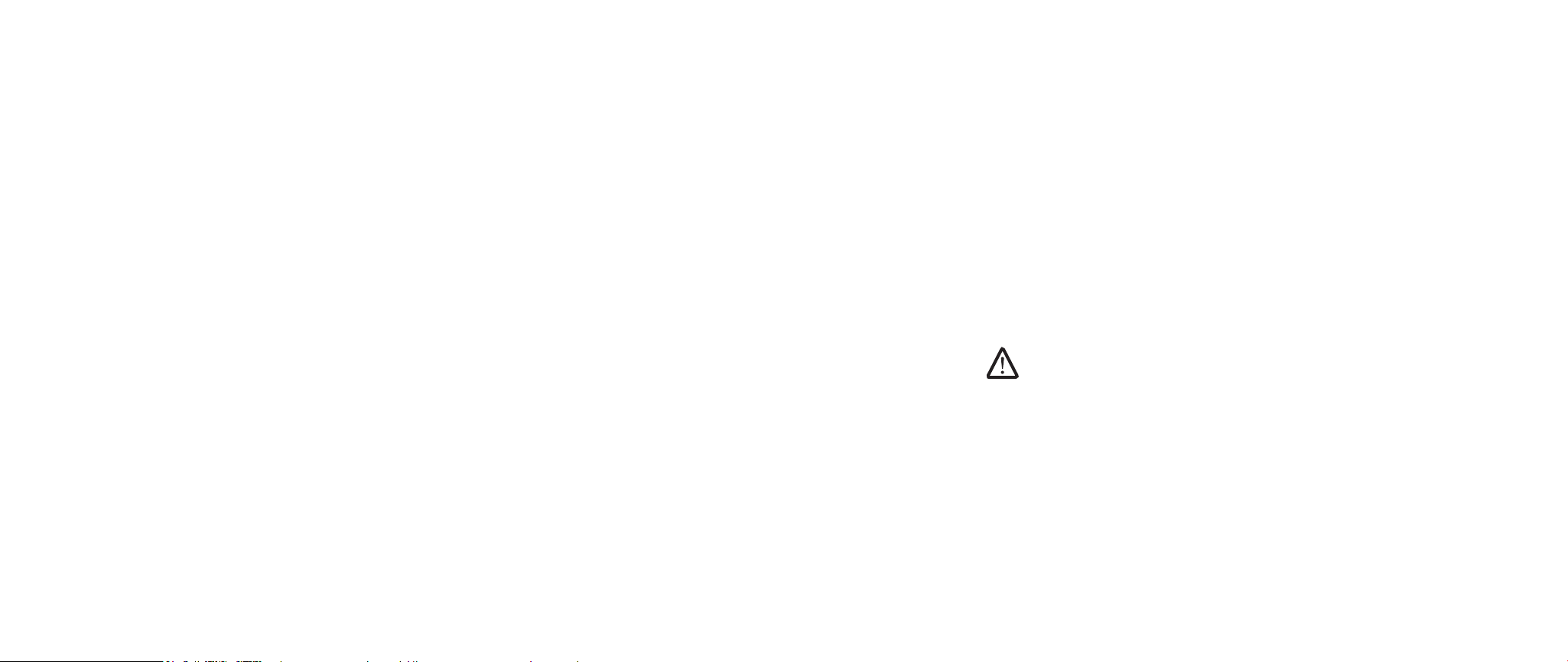
KAPITTEL 2: BLI KJENT MED DEN BÆRBARE PC-EN DIN
Strømstyring
Forstå strømforbruk
For å utnytte strømmen til batteripakken din til det maksimale, er det en god idé å
bruke litt tid på å forstå hvordan operativsystemet ditt styrer strømmen.
I Windows®-operativsystemer kan du gå gjennom Strømalternativer som du nner
i Kontrollpanel. Dette avhenger av hvilken versjon av Windows®-operativsystem
den bærbare PC-en bruker. Strømalternativer i Windows Vista® inneholder tre
forskjellige strømplaner du kan velge mellom:
Balansert•
Strømsparer•
Høy ytelse•
Tilpasse strøminnstillingene til den bærbare PC-en din:
Klikk 1. Start (Windows Vista®-logo) > Kontrollpanel.
Klikk 2. Klassisk visning fra oppgavepanelet.
Dobbeltklikk 3. Strømalternativer-ikonet.
Velg en strømplan fra alternativene som vises. For å tilpasse individuelle 4.
innstillinger, klikker du på Endre planinnstillinger under den valgte
strømplanen.
Redusere strømforbruk
Selv om den bærbare PC-en din (sammen med operativsystemet) kan spare
på strømmen, nnes det også noen virkemidler du kan ta i bruk for å redusere
strømbruken:
Bruk strømtilkoblingen når det er mulig.•
Senk lysstyrken til LCD-skjermen. En veldig lyssterk skjerm bruker mer strøm.•
Bruk <Fn><F7> til å skifte fra atskilt grakk-modus til integrert grakk-•
modus. Det kan hende du må starte maskinen på nytt for å skifte modus.
For mer informasjon, se "Oppførsel med hybridgrakk og integrert grakk" på
side 30.
Skift til Stealth Mode for å skifte fra atskilt til integrert/binær grakk og •
aktiver andre strømalternativer som kan forlenge batteritiden og redusere
strømbruken. Det kan hende du må starte datamaskinen på nytt for å skru av
og på Stealth Mode. Dette avhenger av kongurasjonen til systemet ditt og
operativsystemet.
MERK: Batteripakken bør være festet i batterirommet til enhver tid.
019
/
019
Page 20
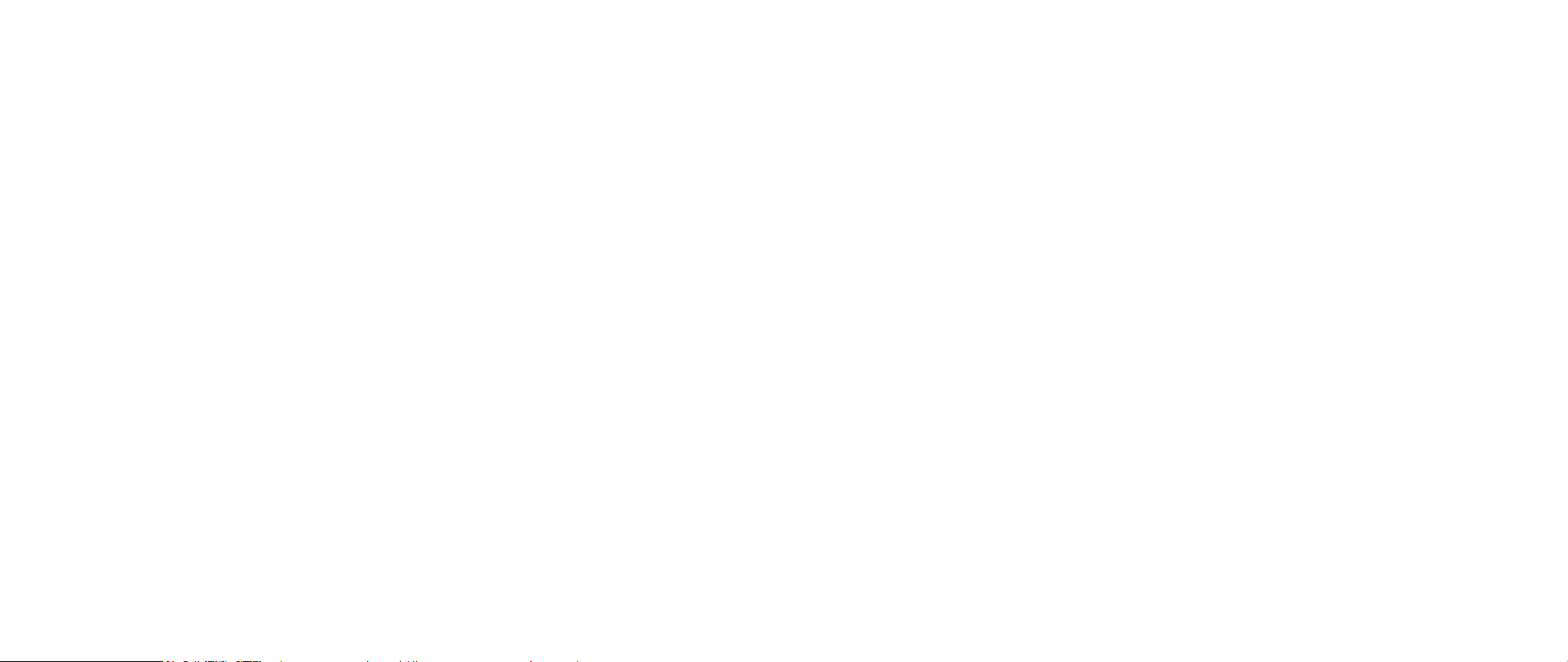
KAPITTEL 3: TILKOBLING AV ENHETER
KAPITTEL 3: TILKOBLING AV ENHETER
KAPITTEL 3: TILKOBLING AV ENHETER
I denne delen får du informasjon om tilkobling av ekstra enheter til den bærbare
PC-en din, slik at du kan få en bedre digital opplevelse av lyd og bilde.
020
/
020
Page 21

KAPITTEL 3: TILKOBLING AV ENHETER
Koble til eksterne skjermer
Hvis du vil oppleve arbeidsmiljøet ditt i større visuell skala eller utvide
skrivebordsområdet ditt, kan du koble til en ekstern skjerm som for eksempel
ekstra monitor, en LCD-TV eller prosjektor.
MERK: De eksterne tilkoblingene i den bærbare PC-en din fra Alienware
blir koblet til de atskilte grakkortene dine. Når du vil bruke en ekstern
visningsenhet, må du skru av den integrerte grakken (<Fn><F7>).
Dette aktiverer den atskilte grakken i datamaskinen din og aktiverer
grensesnittene for eksterne visningsenheter.
Koble til en skjerm
For best mulig bildekvalitet, må du bruke DisplayPort eller HDMI-kontakten på
den digitale skjermen din. Hvis skjermen din ikke har en DisplayPort eller HDMIkontakt, kan du koble til skjermen ved hjelp av en VGA-kabel fra den bærbare
PC-ens 15-pinners VGA-kontakt, eller med en DVI-kabel via en DisplayPorttil-DVI-adapter. Denne adapteren kan du kjøpe fra Alienware, Dell eller andre
elektronikkforhandlere.
Skru av den bærbare PC-en din.1.
Skru av den digitale skjermen og koble den fra strømforsyningen.2.
Koble den ene enden av skjermkabelen til DisplayPort-, HDMI- eller VGA-3.
kontakten på den bærbare PC-en din fra Alienware.
Koble den andre enden av kabelen til den samme kontakten på skjermen din.4.
Hvis du bruker en DisplayPort-til-DVI-adapter, må du først koble denne 5.
adapteren til DisplayPort-kontakten på den bærbare PC-en din fra Alienware,
og deretter koble en DVI-kabel til DVI-kontakten på adapteren og skru til
vingemutterne. Koble den andre enden av DVI-kabelen til DVI-kontakten på
skjermen din.
Koble den ene enden av strømledningen til strømkontakten på skjermen etter 6.
behov.
Koble den andre enden av strømkabelen til en jordet forgreningskontakt eller 7.
veggkontakt.
Skru på den bærbare PC-en og skru deretter på skjermen din.8.
Utvide skrivebordet
Mens den eksterne skjermen er koblet til, høyreklikker du på skrivebordet og 1.
velger Tilpass.
Velg 2. Koble til en prosjektor eller annen ekstern skjerm i øvre, venstre del av
skjermen.
Klikk 3. Koble til skjerm.
Velg ett av alternativene som vises nedenfor:4.
Dupliser skjermen min på alle skjermer (speilet)•
Vis forskjellige deler av skrivebordet på hver skjerm (utvidet)•
Vis skrivebordet mitt kun på den eksterne skjermen•
Klikk 5. Bruk for å aktivere endringene dine og klikk deretter på OK for å avslutte
kontrollpanelet for skjerminnstillinger.
MERK: Når du bruker NVIDIA-grakk med SLI aktivert, kan bare en skjerm
være aktiv av gangen.
021
/
021
Page 22
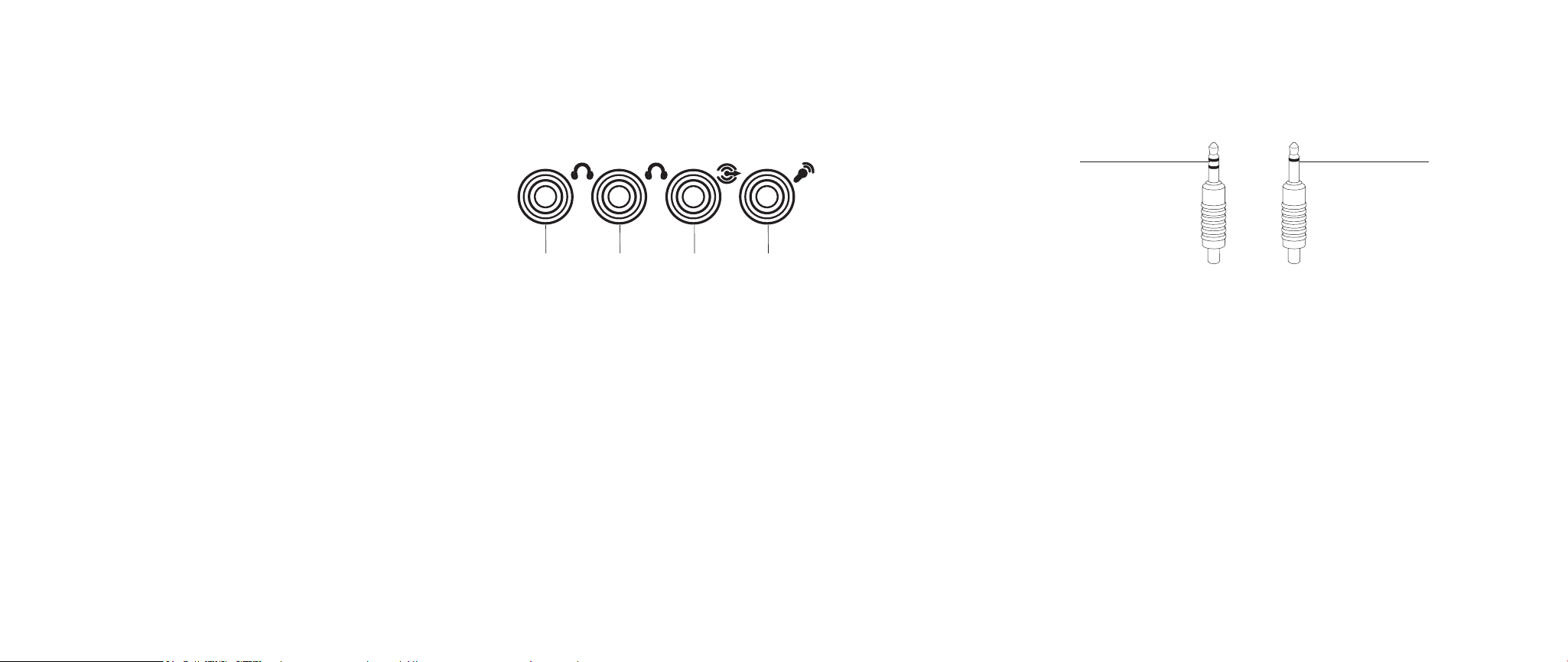
Koble til eksterne høyttalere
Den bærbare PC-en din fra Alienware har tre integrerte lydutganger og en
lydinngang. Med lydutgangene får høykvalitetslyd og støtte for 5.1 surroundlyd.
Hvis du ønsker en enda bedre lydopplevelse, kan du koble til en hjemmestereo eller
høyttalersystem.
To typer lydkontakter:
1
KAPITTEL 3: TILKOBLING AV ENHETER
2
1
2
1 fronthøyttalere (venstre og
høyre) kontakt til lydutgang/
hodetelefonkontakt (grønn)
2 kontakt til senterhøyttaler
og basshøyttaler/
hodetelefonkontakt (orange)
3 4
3 bakre surround (venstre og
høyre) kontakt til lydutgang
(svart)
4 kontakt for lydinngang/
mikrofonkontakt
1 stereokontakt - Kontakten til
hodetelefonene dine bør være av
denne typen
2 monokontakt -
Mikrofonkontakten din bør
være av denne typen
022
/
022
Page 23

KAPITTEL 3: TILKOBLING AV ENHETER
Koble til skrivere
Koble til en Plug and Play-skriver
Hvis skriveren din støtter plug and play, vil Windows Vista oppdage den og forsøke
å installere skriveren automatisk. I noen tilfeller trenger Windows en driver
til skriveren. Denne driveren nner du på programvare-CD-en som følger med
skriveren.
Koble skriverens USB-kabel til en tilgjengelig USB-kontakt. Disse nner du på 1.
siden av den bærbare PC-en.
Koble skriverens strømkabel til en jordet forgreningskontakt, en 2.
strømforsyning som ikke kan avbrytes eller til veggkontakten.
Skru på skriveren og Windows Vista vil deretter automatisk oppdage den og 3.
installere riktig driver.
Koble til en skriver som ikke er Plug and Play-kompatibel
Klikk på 1. Start-knappen (Windows-logo).
Klikk på 2. Kontrollpanel.
Klikk på 3. Maskinvare og lyd.
Klikk på 4. Legg til en skriver og følg instruksjonene på skjermen.
Se dokumentasjonen som fulgte med skriveren for mer informasjon.
Koble til USB-enheter
Koble USB-enheten til en ledig USB-kontakt på den bærbare PC-en din. Windows
Vista oppdager deretter enheten og vil forsøke å installere riktig driver automatisk. I
noen tilfeller trenger Windows en driver. Denne driveren nner du på programvare-
CD-en som følger med enheten.
Hvis tastaturet eller musen din bruker en USB-tilkobling, må du koble USBkontakten til en ledig USB-kontakt på den bærbare PC-en din. Vennligst les
dokumentasjonen som fulgte med enheten for mer informasjon.
Du kan bruke USB/eSATA-kombinasjonskontakten med USB PowerShare-funksjon
til å koble til eSATA-kompatible enheter og USB-enheter. Denne kontakten kan du
også bruke til å lade opp USB-enheter når datamaskinen er på/av eller benner seg
i dvalemodus.
USB PowerShare-funksjonen er aktivert i BIOS som standard. Når den bærbare PCen kjører på batterier, kan du deaktivere funksjonen gjennom Advanced-menyen i
BIOS (for mer informasjon, vennligst les "Aktivere systemoppsett" på side 27).
MERK: USB PowerShare blir automatisk skrudd av når det gjenstår 10 % av
batteritiden.
Koble til FireWire (IEEE 1394)-enheter
Koble FireWire-enheten til FireWire-kontakten på den bærbare PC-en din. Windows
Vista oppdager enheten og vil forsøke å installere riktig driver automatisk. I noen
tilfeller trenger Windows en driver. Denne driveren nner du på programvare-
CD-en som fulgte med enheten.
Vennligst les dokumentasjonen til enheten din for mer informasjon.
023
/
023
Page 24

KAPITTEL 4: BRUKE DEN BÆRBARE PC-EN DIN
KAPITTEL 4: BRUKE DEN BÆRBARE
KAPITTEL 4: BRUKE DEN BÆRBARE PC-EN DIN
Alienware Command Center
Alienware® Command Center gir deg tilgang til Alienwares eksklusive programvare
og er et kontrollpanel som kontinuerlig oppdateres. Når Alienware slipper nye
programmer blir de automatisk lastet ned i Command Center, slik at du kan bygge
opp et bibliotek av administrasjons-, optimaliserings og tilpasningsverktøy. Du får
tilgang til Alienware Command Center ved å trykke på berøringskontrollen som
du nner i øvre del av tastaturet. Kontrollen lyser opp midlertidig for å bekrefte
valget ditt. Nøyaktig plassering av kontrollen nner du på diagrammet "Funksjoner
på oversiden" på side 13.
PC-EN DIN
024
/
024
Page 25

KAPITTEL 4: BRUKE DEN BÆRBARE PC-EN DIN
Stealth Mode
Med Stealth Mode kan du sette den bærbare PC-en i en tilstand hvor den bruker
lite strøm, slik at du kan bruke en 65 W-bil-/yadapter. Denne tilstanden fungerer
godt for vanlig bruk, slik som e-post, musikk/video/DVD-avspilling. I Stealth Mode
skifter den bærbare PC-en fra atskilt til integrert grakkmodus, og den aktiverer
også andre strømsparende innstillinger for å forlenge batteritiden og redusere
strømbruken. Avhengig av systemkongurasjonen og operativsystemet, kan det
hende at du må starte maskinen på nytt når du skrifter modus i Stealth Mode.
Du får tilgang til Stealth Mode ved å trykke på berøringskontrollen som du nner i
øvre del av tastaturet. Kontrollen lyser med full lysstyrke til funksjonen deaktiveres.
Nøyaktig plassering av kontrollen nner du på diagrammet "Funksjoner på
oversiden" på side 13.
Bruke yttbare medier og kort
Vennligst les forholdsreglene for sikkerhet nedenfor:
Når det ikke sitter et ExpressCard i ExpressCard-sporet, må du passe på at dette
sporet er dekket av det ærbelastede dekslet som sitter på den bærbare PC-en
din. Dekslet til ExpressCard-sporet beskytter det ubrukte sporet fra støv og andre
partikler.
Når det ikke sitter kort (SD-/MMC-/MS-kort) i mediasporet, må du passe på at
blindkortet som fulgte med den bærbare PC-en din sitter i sporet. Blindkortet
beskytter det ubrukte sporet fra støv og andre partikler. Når du setter i blindkortet
må du passe på at pilen på kortet er på oversiden. Det kan skade den bærbare
PC-en hvis du setter blindkortet inn opp ned.
DVD±R/W tolags
skriver
Lese/skrive
Blu-ray-disk
En DVD±R/W-stasjon kan lese mediene CD-ROM,
CD-R, CD-R/W, DVD, DVD+R/W og DVD-R/W.
Den kan også skrive til mediene CD-R, CD-RW,
DVD+R/W og DVD-R/W, i tillegg til tolags (DL) DVD+R.
En Blu-ray-stasjon kan lese mediene CD-ROM, CD-R,
CD-R/W, DVD, DVD+R/W, DVD-R/W, tolags (DL) DVD+R,
BD-ROM, BD-R og BD-RE.
Den kan også skrive til mediene CD-R, CD-R/W,
DVD+R/W, DVD-R/W, tolags (DL) DVD+R, BD-R og
BD-RE.
Bruke det integrerte webkameraet
Skru webkameraet av og på
Trykk tastekombinasjonen <Fn><F9> for å skru webkameramodulen av eller på.
Etter at du har skrudd på webkameraet, må du aktivere det gjennom Microsoft
Windows -operativsystemet. I tillegg kan du bruke Windows Movie Maker til å
lage, redigere og dele videoer.
Bruke trådløs kontroll
Bruke den optiske stasjonen
Den bærbare PC-en din har en optisk stasjon med innstikkplass. Avhengig av
hvilken kongurasjon du har bestilt, kan den bærbare PC-en din være utstyrt med
én eller ere av følgende stasjonstyper. Disse logoene brukes til å indikere hva hver
stasjon kan gjøre og hva den er kompatibel med.
Med denne kontrollen for trådløs kommunikasjon kan du skru av og på de trådløse
radioene (Bluetooth® og WLAN). På denne måten er det enkelt for deg å skru av all
trådløs radio når du for eksempel er på et y. Ved å trykke på denne kontrollen en
gang skrur du alle radioene av. Trykk på nytt for å sette de trådløse radioene tilbake
til den tilstanden de var i første gang du trykket på kontrollen.
025
/
025
Page 26

Jobbe med RAID
Et RAID (redundant array of independent disks) er en kongurasjon med en
redundant rekke med uavhengige disker som øker ytelse eller dataredundans.
Denne delen omtaler to grunnleggende RAID-nivåer.
RAID nivå 0 anbefales for høyere ytelse (raskere dataoverføring). •
RAID nivå 1 anbefales for brukere med behov for høy dataintegritet.•
MERK: RAID krever ere harddisker. Antallet harddisker du trenger avhenger
av hvilken RAID-kongurasjon du velger.
RAID nivå 0
FORSIKTIG: RAID nivå 0 gir ingen redundans. Hvis en av harddiskene blir
ødelagt, taper du alle data. For å beskytte dataene dine må du jevnlig
sikkerhetskopiere.
RAID nivå 0 bruker datastriping til å gi høy overføringshastighet på dataene.
Datastriping skriver datasegmentene sekvensielt etter hverandre, i striper, på tvers
av de fysiske diskene slik at de fremstår som én stor virtuell stasjon. På denne
måten kan en av stasjonene lese data mens den andre stasjonen leter etter og
leser den neste blokken.
KAPITTEL 4: BRUKE DEN BÆRBARE PC-EN DIN
RAID 0 bruker hele lagringskapasiteten til begge stasjonene. For eksempel kan to 2
GB-harddisker slås sammen, slik at du får en 4 GB stor harddisk til datalagring.
MERK: I en RAID 0-kongurasjon er størrelsen på kongurasjonen den
samme som den minste harddisken multiplisert med antall harddisker som
brukes i kongurasjonen.
RAID nivå 1
RAID nivå 1 bruker dataspeiling til å øke dataintegriteten. Når data skrives
til primærstasjonen, blir dataene også duplisert, eller speilet, på den andre
stasjonen i kongurasjonen. RAID 1 ofrer høy dataoverføringshastighet til fordel
for dataredundans.
Hvis en harddisk bryter sammen, blir lese- og skriveoperasjoner overført til den
gjenstående harddisken. En erstatningsdisk kan deretter bygges opp ved hjelp av
dataene fra den gjenstående harddisken.
MERK: I en RAID 1-kongurasjon er størrelsen på kongurasjonen den
samme som den minste harddisken i kongurasjonen.
026
/
026
Page 27

KAPITTEL 4: BRUKE DEN BÆRBARE PC-EN DIN
Kongurere BIOS
System Setup (systemoppsett)
I System Setup kan du:
Endre systemkongurasjonen etter at du har lagt til, endret eller ernet •
maskinvare i den bærbare PC-en din.
Angi eller endre brukervalgte alternativer.•
Lese hvor mye minne du har og angi hva slags harddisk som er installert.•
Før du bruker System Setup, anbefaler vi at du skriver ned den fungerende
informasjonen du har i System Setup, slik at du har det til fremtidig bruk.
FORSIKTIG! Du må ikke endre innstillinger i System Setup hvis du ikke
er en ekspertbruker på datamaskiner. Visse endringer kan føre til at
datamaskinen din ikke fungerer riktig.
Aktivere System Setup
Skru på (eller start om) den bærbare PC-en din.1.
Når den bærbare PC-en starter må du umiddelbart trykke <F2> for å få tilgang 2.
til BIOS Setup Utility (oppsettverktøyet).
Hvis det oppstår en feil under POST (Power On Self Test), kan det hende du
må starte BIOS Setup Utility (oppsettverktøyet) ved å trykke <F2> når du blir
spurt om det.
MERK: Hvis du venter for lenge og logoen til operativsystemet vises, må du
vente til du ser Microsoft® Windows®-skrivebordet og deretter slå av den
bærbare PC-en og prøve på nytt.
MERK: Det kan oppstå feil på tastaturet når en tast på tastaturet holdes
nede veldig lenge. For å unngå mulig tastaturfeil bør du trykke og slippe
<F2> med jevne mellomrom til System Setup-skjermbildet vises.
System Setup-skjermbilder
Vinduet til BIOS Setup Utility viser gjeldende kongurasjonsinformasjon om den
bærbare PC-en din. Noe av denne informasjonen kan du også endre. Informasjonen
er inndelt i fem menyer: Main, Advanced, Security, Boot og Exit.
Nøkkelfunksjonene vises nederst i Setup Utility-skjermbildet og viser nøkler og
funksjonene deres i det aktive feltet.
027
/
027
Page 28

System Setup-alternativer
MERK: Avhengig av datamaskinene din og installerte enheter kan det hende
at noen av de nevnte elementene ikke vises, eller at de vises annerledes
enn slik det er beskrevet her.
Main-meny
System Time Viser systemets klokkeslett.
System Date Viser systemets dato.
BIOS Version Viser versjonsnummeret til BIOS.
Product Name Viser modellnummeret til systemet.
CPU Type Viser prosessortypen.
CPU-hastighet Viser prosessorhastigheten.
CPU Cache Size Viser størrelsen på hurtigbueren til prosessoren.
CPU ID Viser ID-en til prosessoren.
SATA ODD Viser kongurasjonen til den SATA-kompatible optiske
stasjonen.
Fixed HDD1 Viser kongurasjonen til primærharddisken.
Fixed HDD2 Viser kongurasjonen til sekundærharddisken.
System Memory Viser minnet som er tilgjengelig i systemet.
Extended Memory Viser størrelsen på det totale minnet.
AC Adapter Type Viser typen til strømadapteren.
Memory Speed Viser minnehastigheten.
KAPITTEL 4: BRUKE DEN BÆRBARE PC-EN DIN
Advanced-meny
Summary Screen Lar deg aktivere eller deaktivere diagnoseskjermen
under oppstaten.
QuickBoot Mode Lar deg aktivere eller deaktivere
hurtigstartmodusen som hopper over visse tester
under oppstarten. Dette alternativet reduserer
oppstartstiden til systemet.
®
Virtualization
Intel
Technology
Lar deg aktivere eller deaktivere
virtualiseringsteknologi. Dette alternativet
bestemmer om en Virtual Machine Monitor (VMM)
kan utnytte de ekstra maskinvaremulighetene
som Intel Virtualization Technology gir.
Integrated NIC Lar deg aktivere eller deaktivere LAN-
kontrolleren som sitter på hovedkortet.
Disabled: Det interne nettverkskortet er av •
og ikke synlig for operativsystemet.
Enabled: Det interne nettverkskortet er •
aktivert.
Internal Bluetooth Lar deg aktivere eller deaktivere den interne
Bluetooth-enheten.
Disabled: Den interne Bluetooth-enheten er •
av og ikke synlig for operativsystemet.
Enabled: Den interne Bluetooth-enheten er •
aktivert.
SATA Operation Lar deg kongurere hvordan den integrerte SATA-
harddiskkontrolleren skal fungere.
ATA: SATA er kongurert for ATA-modus.•
AHCI: SATA er kongurert for AHCI-modus.•
RAID: SATA er kongurert for RAID-modus.•
028
/
028
Page 29

KAPITTEL 4: BRUKE DEN BÆRBARE PC-EN DIN
Advanced-meny
USB Emulation Lar deg aktivere eller deaktivere
emuleringsfunksjonen for USB. Dette alternativet
angir hvordan BIOS skal håndtere USB-enheter
hvis operativsystemet ikke kan gjøre det. USBemulering er alltid aktivert under POST (Power
On Self Test).
Merk: Du kan ikke starte systemet fra USBenheter (diskett, harddisk eller minnenøkkel) når
dette alternativet er deaktivert.
USB Powershare Lar deg aktivere eller deaktivere funksjonen USB
PowerShare. Med denne funksjonen kan brukere
lade eksterne enheter ved hjelp av strømmen
til det interne batteriet i den bærbare PC-en.
Dette gjøres ved at man kobler enhetene til USB
PowerShare-kontakten. Kontakten kan også
brukes når den bærbare PC-en er skrudd av.
USB Wake Support Lar deg aktivere eller deaktivere funksjonen som
kan bruke USB-enheter til å vekke systemet fra
hvilemodus.
Adapter Warning Lar deg velge om systemet skal vise advarsler
når du bruker visse typer strømadaptere.
Systemet viser disse meldingene hvis du prøver
å bruke en strømadapter som har for liten
kapasitet for kongurasjonen din.
Over Clocking Viser undermenyen med mer informasjon
og alternativer. Se tabellen Over Clockingundermeny for mer informasjon.
Graphics Setting Viser undermenyen med mer informasjon og
alternativer. Se tabellen Graphics Settingsundermeny- for mer informasjon.
Over Clocking-undermeny
CPU Frequency Viser frekvensen til prosessoren.
CPU Multiplier Viser prosessorens multiplikator. Prosessorens
multiplikator multiplisert med klokkehastigheten
til systembussen avgjør kjernehastigheten til
prosessoren.
Prosessorens kjerneklokke =
Systembussfrekvens/4 x prosessormultiplikator
Unlocked CPU Viser om prosessoren er låst eller ikke.
Yes•
No•
Memory Frequency Viser minnefrekvensen.
Memory Channel Mode Viser modusene til minnekanalen.
Single•
Dual•
Memory CAS Latency Viser minnets CAS-latens.
Processer Multiplier
Selection
Lar deg angi den interne frekvensmultiplikatoren
til prosessoren.
Select Clock Mode Lar deg velge modusen til systembussens
systemklokke.
Auto•
Unlinked•
Memory Frequency Lar deg angi minnefrekvensen (i desimaler).
FSB Frequency Lar deg angi frekvensen til systembussen
(i desimaler).
029
/
029
Page 30

KAPITTEL 4: BRUKE DEN BÆRBARE PC-EN DIN
Graphics Settings-undermeny
Hybrid Graphics Lar deg aktivere eller deaktivere funksjonen
Hybrid Graphics (hybridgrakk add).
Hybrid Graphics støttes kun av Windows Vista og
må deaktiveres for andre operativsystemer eller
atskilte grakkort fra AMD.
Integrated GPU Lar deg bytte mellom integrert eller atskilt GPU.
Egenskaper for Hybrid Graphics og integrert grakk
Hybrid
Operativsystem
Graphics-
innstilling
Vista På Grået ut NVIDIA
Integrert
grakkinnstilling Aktivert grakk
®
atskilt Gfx enkel/SLI
(dGPU) and NVIDIA® GeForce®
9400M G (iGPU)
Vista Av Av AMD™ atskilt Gfx enkel/
Crossre eller NVIDIA
®
atskilt
Gfx enkel/SLI (dGPU)
®
Vista Av På NVIDIA
GeForce® 9400M G
(iGPU)
XP Av Av Atskilt AMD™ Gfx enkel/
Crossre eller NVIDIA
®
atskilt
Gfx enkel/SLI (dGPU)
®
XP Av På NVIDIA
GeForce® 9400M G
(iGPU)
MERK: Du må starte datamaskinen på nytt for å bytte fra iGPU til dGPU eller
motsatt. Datamaskinen må startes på nytt i de tilfellene i tabellen hvor Hybrid
Graphics er av.
Security-meny
Supervisor Password is Viser om administratorpassordet er tomt eller
angitt.
User Password is Viser om brukerpassordet er tomt eller angitt.
Set Supervisor Password Lar deg angi administratorpassordet.
Administratorpassordet styrer tilgang til
systemets oppsettprogram.
Set User Password Lar deg angi brukerpassordet. Brukerpassordet
styrer tilgang til systemet ved oppstart.
Password on boot Bestemmer om du må skrive inn passord ved
oppstart.
Service Tag Viser servicemerket til systemet. Hvis
servicemerket ikke allerede er angitt, kan du bruke
dette feltet til å angi det. Dette alternativet lar
deg angi servicemerket til systemet.
Servicemerket er en unik, alfanumerisk
systemidentikator med syv tegn som er tildelt
datamaskinen din. Du bruker servicemerket til å
identisere hva slags system du har, slik at du kan
få best mulig kundestøtte.
Du kan ikke angi et admin- eller primærpassord
før du angir servicemerket. Du nner
servicemerket på strekkoden på undersiden av
systemet ditt. På dette merket nner du også
ekspresservicekoden.
Det første tegnet i merket kan være et sier eller
en bokstav fra A til Z. De gjenstående tegnene kan
være et sier eller en bokstav fra A til Z, unntatt
vokalene (A, E, I, O og U).
Asset Tag Viser ID-merket.
030
/
030
Page 31
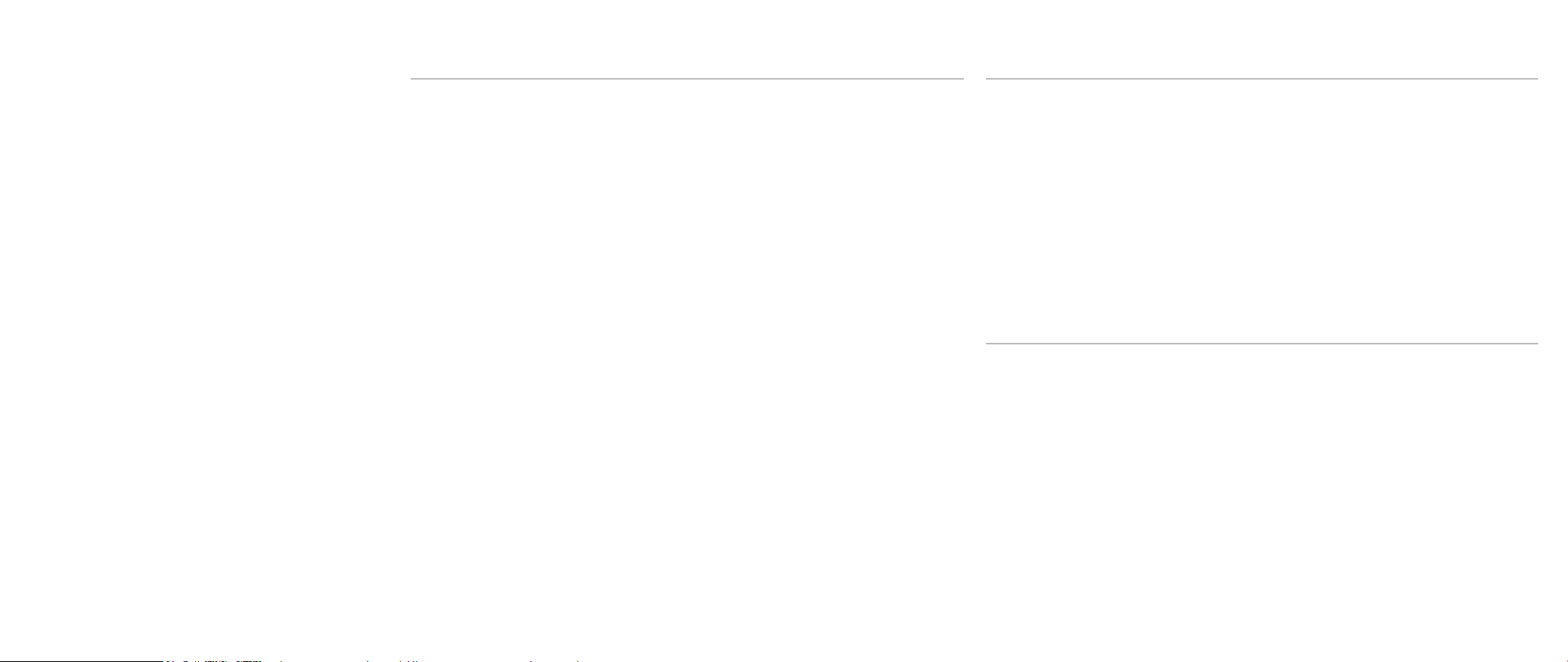
KAPITTEL 4: BRUKE DEN BÆRBARE PC-EN DIN
Security-meny
Computrace
®
Lar deg aktivere eller deaktivere BIOSmodulgrensesnittet til den valgfrie Computrace®tjenesten fra Absolute® Software.
Computrace®-agenten fra Absolute® Software
er en tjeneste som er laget for å kunne spore
eiendeler og gjøre det enklere å nne tilbake
datamaskinen hvis du mister den eller den blir
stjålet. Computrace®-agenten kommuniserer med
Absolute® Software sin overvåkningsserver ved
programmerte intervaller for at den skal kunne
spores. Ved å aktivere tjenesten gir du tillatelse til
at det sendes informasjon fra datamaskinen din
og Absolute® Software sin overvåkningsserver.
Du kan kjøpe Computrace®-tjenesten som
ekstrautstyr, og overvåkningsserveren vil så
aktivere sikkerhetsmodulen til agenten gjennom
et grensesnitt i BIOS.
Deactiv• ate: Computrace
®
-modulgrensesnittet
er ikke aktivt.
Disable: blokkerer Computrace•
®
-
modulgrensesnittet permanent.
Activate: aktiverer Computrace•
®
-
modulgrensesnittet.
Absolute® Anti-eft-løsningen er nå deaktivert.
Vennligst merk deg at ved å aktivere eller
deaktivere løsningen blir funksjonen permanent
aktivert eller deaktivert, og du har ikke mulighet til
å gjøre ytterligere endringer.
Boot-meny
Når du trykker <F12> under POST (Power On Self Test) blir du presentert med en
rekke oppstartsalternativer. Du kan velge hvilken enhet du vil starte fra (mao.
overstyre den aktive oppstartslisten for den aktuelle oppstarten) eller til å utføre
andre handlinger.
Liste over oppstartsalternativer:
Harddisk•
USB-lagring•
CD/DVD/CD-RW-stasjon•
Flyttbare enheter•
Nettverk•
Diagnostikk•
Exit-meny
Exit Saving Changes Lar deg avslutte systemoppsettet og lagre endringene
til CMOS.
Exit Discarding
Changes
Lar deg avslutte systemoppsettet uten å lagre
endringene til CMOS.
Load Setup Defaults Lar deg laste inn standardverdier for alle alternativene
i systemoppsettet.
Discard Changes Lar deg laste inn tidligere verdier fra CMOS for alle
alternativene i systemoppsettet.
Save Changes Lar deg lagre informasjonen i systemoppsettet til
CMOS.
031
/
031
Page 32

KAPITTEL 5: INSTALLERE EKSTRA- ELLER
ERSTATNINGSKOMPONENTER
KAPITTEL 5: INSTALLERE EKSTRA-
ELLER ERSTATNINGSKOMPONENTER
KAPITTEL 5: INSTALLERE EKSTRA- ELLER ERSTATNINGSKOMPONENTER
Dette kapitlet gir retningslinjer og instruksjoner om hvordan du kan oppgradere
utstyr og dermed øke prosessorkraften, få mer lagringsplass og ere
kommunikasjonsalternativer. Du kan kjøpe komponenter til den bærbare PC-en din
på www.dell.com eller www.alienware.com.
MERK: Se på Alienwares servicehåndbok på Dell™ webområde for
kundestøtte, support.dell.com for instruksjoner om hvordan du installerer
komponenter som kan byttes ut. Deler du kjøper fra Dell og Alienware blir
sendt med instruksjoner for hvordan du bytter dem ut.
032
/
032
Page 33

KAPITTEL 5: INSTALLERE EKSTRA- ELLER ERSTATNINGSKOMPONENTER
Før du begynner
Denne delen gir deg fremgangsmåter for hvordan du erner og installerer
komponenter i den bærbare PC-en din. Hver fremgangsmåte forutsetter at følgende
forhold foreligger, med mindre annet er angitt.
Du har utført trinnene i "Skru av den bærbare PC-en din" og "Før du arbeider •
inne i den bærbare PC-en din" i denne delen.
Du har lest sikkerhetsinformasjonen som ble sendt sammen med den •
bærbare PC-en din.
En komponent kan erstattes, eller installeres hvis den er kjøpt separat, ved å •
utføre fremgangsmåten for å erne i motsatt rekkefølge.
Skru av den bærbare PC-en din
FORSIKTIG! For å unngå tap av data må du lagre og lukke alle åpne ler og
lukke alle åpne programmer før du skrur av den bærbare PC-en din.
Lagre og lukk alle åpne ler og avslutt alle åpne programmer. 1.
I Microsoft2.
klikk deretter på Avslutt.
Den bærbare PC-en skrur seg av etter at operativsystemets
avslutningsprosess er fullført.
Pass på at den bærbare PC-en og alle tilkoblede enheter er skrudd av. Hvis 3.
den bærbare PC-en din og tilkoblede enheter ikke er automatisk avslått når
du stenger operativsystemet ditt, må du trykke ned og holde strømknappen i
minst 8 til 10 sekunder til den bærbare PC-en skrur seg av.
®
Windows Vista®, klikk Start (Windows Vista®-logo), klikk pilen og
Før du arbeider inne i den bærbare PC-en din
Bruk følgende retningslinjer for sikkerhet for å beskytte den bærbare PC-en din mot
mulig skade og for å sikre din egen personlige sikkerhet.
ADVARSEL: Før du jobber inne i den bærbare PC-en din, må du
lese sikkerhetsinformasjonen "GENERELLE OG ELEKTRISKE
SIKKERHETSFORHOLDSREGLER" på side 57 og "DETALJERT INFORMASJON
OM SIKKERHET, MILJØ OG FORSKRIFTER" på side 59. For mer informasjon
om beste praksis, vennligst se hjemmesiden for etterfølgelse av forskrifter
(Regulatory Compliance) på www.dell.com/regulatory_compliance.
FORSIKTIG: Håndter komponenter og kort forsiktig. Ikke berør
komponentene eller kontaktene på et kort. Hold kortet etter kantene.
Hold en komponent, f.eks. en mikroprosessor, i kanten og ikke i pinnene.
FORSIKTIG: Kun sertiserte serviceteknikere bør utføre reparasjoner på
den bærbare PC-en din. Skader som oppstår som følge av service som ikke
er autorisert av Dell, dekkes ikke av garantien.
FORSIKTIG: Unngå elektrostatisk utlading. Forbind deg selv til jord med en
jordingsstropp rundt håndleddet eller ved å berøre en umalt metallate
med jevne mellomrom (for eksempel en tilkobling på baksiden av
datamaskinen).
FORSIKTIG: Når du frakobler en kabel, trekk på kontakten eller trekktappen,
ikke i selve kabelen. Noen kabler har kontakter med låseklemmer. Dersom
du frakobler en slik kabeltype må du klemme inn låseklemmene før du
frakobler kabelen. Når koblingene trekkes fra hverandre, skal de holdes
på rett linje for å unngå at pinnene på koblingene blir bøyd. Før du kobler
til en kabel, må du også passe på at begge koblingene vender riktig vei og
er på linje.
033
/
033
Page 34

KAPITTEL 5: INSTALLERE EKSTRA- ELLER ERSTATNINGSKOMPONENTER
FORSIKTIG: For å unngå skader på den bærbare PC-en, bør du utføre
følgende trinn før du begynner å arbeide inne i den bærbare PC-en.
Pass på at arbeidsoveraten er plan og ren, slik at dekslet til den bærbare PC-1.
en ikke blir ripet opp.
Skru av den bærbare PC-en din (for mer informasjon må du lese "Skru av den 2.
bærbare PC-en din" på side 33).
Hvis den bærbare PC-en er tilkoblet en dokkingstasjon (dokket), må du koble 3.
den fra. Du nner mer informasjon i dokumentasjonen som fulgte med
dokkenheten.
FORSIKTIG: For å koble fra en nettverkskabel, må du først koble kabelen fra
den bærbare PC-en din og deretter koble kabelen fra nettverksenheten.
Koble alle telefon- eller nettverkskabler fra den bærbare PC-en. 4.
Trykk og trekk ut alle kort som sitter i ExpressCard-sporet og mediekortsporet. 5.
Koble den bærbare PC-en og alle tilkoblede enheter fra elektriske uttak.6.
FORSIKTIG: For at hovedkortet ikke skal bli skadet, må du ta ut batteriet
fra batterirommet før du foretar reparasjoner på den bærbare PC-en.
Ta ut batteriet fra batterirommet (for mer informasjon, vennligst les "Ta ut og 7.
sette på plass batteripakken" på side 17)
Trykk på startknappen for å jorde hovedkortet.8.
Oppgradere/bytte ut minne
Den bærbare PC-en din er utstyrt med en kongurerbar minneenhet. Du kan
bruke industristandardiserte JEDEC PC3-8500/PC3-10600 (DDR3) SODIMM-
minnemoduler til å oppgradere minnet. Tabellen nedenfor viser de forskjellige
måtene systemminnet kan kongureres.
Totalt minne Kontakt #1 Kontakt #2
2 GB 1 GB 1 GB
3 GB 2 GB 1 GB
3 GB 1 GB 2 GB
4 GB 2 GB 2 GB
6 GB 2 GB 4 GB
6 GB 4 GB 2 GB
8 GB 4 GB 4 GB
034
/
034
Page 35

KAPITTEL 5: INSTALLERE EKSTRA- ELLER ERSTATNINGSKOMPONENTER
Ta ut minnemodul(er)
Nedenfor nner du fremgangsmåten du må følge for å ta ut en eller ere
minnemoduler.
Følg instruksjonene i "Før du begynner" på side 1. 33.
Løsne de to festeskruene og ta av dekslet på kammeret.2.
1
2
3
Løsne festeskruene og ta av dekslet over minnemodulene.3.
1
3
2
1 kammerdeksel 3 forsiden av den bærbare PC-en
2 festeskruer (2)
1 forsiden av den bærbare PC-en 3 festeskrue
2 minnemoduldeksel
035
/
035
Page 36

Bruk ngertuppene til å forsiktig løsne låsmekanismene til kontakten til den 4.
øvre minnemodulen, slik at modulen spretter opp.
Ta ut den øvre minnemodulen.5.
Bruk ngertuppene til å forsiktig løsne låsmekanismene til kontakten til den 6.
nedre minnemodulen, slik at modulen spretter opp.
Ta ut den nedre minnemodulen.7.
1
5
1 minnemodulkontakt 4 låser (2)
2 tapp 5 minnemodul
3 hakk
KAPITTEL 5: INSTALLERE EKSTRA- ELLER ERSTATNINGSKOMPONENTER
For erstatte minnemodulen må du utføre fremgangsmåten du brukte for å erne
dem i motsatt rekkefølge. Når du setter minnemodulen ned i kontakten, må du
rette inn hakket på minnemodulen med, slik at det treer tappen på kontakten.
MERK: Hvis ikke minnemodulen installeres riktig, kan det hende at du ikke
får startet datamaskinen.
2
3
4
036
/
036
Page 37

KAPITTEL 5: INSTALLERE EKSTRA- ELLER ERSTATNINGSKOMPONENTER
Oppgradere/erstatte harddisker
Den bærbare PC-en din er utstyrt med to sett kontakter til harddisken.
Hvis du bare installerer en harddisk, må denne plasseres i kontakten som er •
merket med "HDD0".
Hvis du installerer to harddisker, må du sette primærharddisken i kontakten •
som er merket med "HDD0" og den sekundære harddisken i kontakten som er
merket med "HDD1".
Nedenfor nner du tre hovedscenarioer:
En oppstartbar Windows•
den primære harddisken (HDD0).
En oppstartbar Windows•
harddisk: Den oppstartbare harddisken bør plasseres i kontakten til den
primære harddisken (HDD0).
Begge harddisker kan starte Windows•
datamaskinen skal starte opp i og installer denne harddisken i kontakten til
den primære harddisken (HDD0).
®
-harddisk: Harddisken bør plasseres i kontakten til
®
-harddisk og en annen ikke-oppstartbar Windows®-
®
: Velg den harddisken du vil at
Ta ut harddisker
Bruk fremgangsmåten nedenfor til å ta ut harddiskene til systemet.
Følg instruksjonene i "Før du begynner" på side 1. 33.
Løsne de to festeskruene og ta av dekslet på kammeret.2.
1
2
3
1 kammerdeksel 3 forsiden av den bærbare PC-en
2 festeskruer (2)
037
/
037
Page 38

KAPITTEL 5: INSTALLERE EKSTRA- ELLER ERSTATNINGSKOMPONENTER
Løsne de re festeskruene på den primære harddisken (HDD0).3.
Skyv den primære harddisken (HDD0) bakover ved hjelp av trekkeiken og 4.
løft den ut.
Primær harddisk (HDD0)
2
1
1 primær harddisk (HDD0) 3 festeskruer (4)
2 trekkeik
Løsne de re festeskruene på den sekundære harddisken (HDD1).5.
Bruk trekkeiken til å løfte den sekundære harddisken (HDD1) ut av kassen til 6.
datamaskinen.
Sekundær harddisk (HDD1)
3
3
2
1
1 festeskruer (4) 3 sekundær harddisk (HDD1)
2 trekkeik
038
/
038
Page 39

KAPITTEL 5: INSTALLERE EKSTRA- ELLER ERSTATNINGSKOMPONENTER
Fjern de re skruene som sitter på siden av begge harddiskene.7.
Trekk harddiskene ut av de tilhørende brakettene.8.
1 harddisk 3 skruer (4)
2 harddiskbrakett
Fjern mellomstykket fra den sekundære harddisken (HDD1).9.
1
Sekundær harddisk (HDD1)
2
2
1
3
1 mellomstykke 2 sekundær harddisk (HDD1)
For å erstatte harddisker, må du følge fremgangsmåten for å ta ut harddisken i
motsatt rekkefølge.
039
/
039
Page 40

KAPITTEL 6: FEILSØKING
KAPITTEL 6: FEILSØKING
KAPITTEL 6: FEILSØKING
Grunnleggende tips og råd
Datamaskinen starter ikke: Er datamaskinen din koblet til et fungerende •
strømuttak? Hvis den er koblet til et forgreningsuttak, må du forsikre deg om
at forgreningsuttaket faktisk fungerer.
Tilkoblinger: Sjekk at alle kabler er godt festet. •
Strømsparing: Pass på at systemet ditt ikke er i Hvile- eller Dvalemodus ved å •
holde ned av/på-knappen i mindre enn re sekunder. Hvis datamaskinen er i
hvilemodus vil strømlampen gå fra blå til svart, men hvis den er i dvalemodus
vil den være slukket.
Lysstyrke: Sjekk og juster lysstyrken til LCD-skjermen ved å trykke •
tastekombinasjonene <Fn><F4> eller <Fn><F5>.
Skjermvalg: Trykk tastekombinasjonen <Fn><F6> for å sikre deg om at den •
bærbare PC-en ikke er satt til "Kun ekstern" visning.
Du må kun bruke strømadapteren som fulgte med den bærbare PC-en din.•
040
/
040
Page 41

Sikkerhetskopiering og generelt vedlikehold
Du bør ta jevnlige sikkerhetskopier av viktige data og oppbevare kopier av •
operativsystemet og programvaren din på et trygt sted. Du må ikke glemme å
notere deg serienumre hvis du lagrer dem et annet sted enn i originalcoveret,
som for eksempel i en CD-mappe.
Kjør vedlikeholdsprogrammer så ofte som mulig. Du kan sette opp disse •
programmene til å kjøre på tidspunkt når du ikke bruker datamaskinen.
Du kan bruke de som følger med operativsystemet ditt, eller kjøpe andre
kraftigere programmer til å gjøre jobben.
Skriv ned passordene dine og oppbevar dem på et trygt sted (borte fra •
datamaskinen). Dette er spesielt viktig hvis du velger å passordbeskytte
BIOS-en og operativsystemet til systemet.
Du bør dokumentere viktige innstillinger som nettverk, oppringt forbindelse •
og Internett.
Når du feilsøker datamaskinen din, bør du huske følgende sikkerhetsretningslinjer:
Før du berører de interne komponentene i datamaskinen, må du berøre en •
umalt del av kabinettet. Ved å gjøre dette utlader du statisk elektrisitet som
kan skade datamaskinen din.
Skru av datamaskinen din og annet tilbehør som er tilkoblet. •
Koble alt tilbehør fra datamaskinen. •
KAPITTEL 6: FEILSØKING
Ting du bør sjekke før du feilsøker:
Pass på at strømkabelen er godt tilkoblet mellom datamaskinen din og en •
jordet stikkontakt. Pass på at stikkontakten fungerer.
Pass på at UPS-en eller forgreningskontakten er skrudd på (hvis dette •
brukes).
Hvis noe av tilbehøret ditt (f.eks. tastatur, mus, skriver, osv.) ikke fungerer, må •
du passe på at de er riktig tilkoblet.
Hvis du la til eller ernet datakomponenter før problemene begynte, bør du •
sjekke at du installerte disse riktig.
Hvis det vises en feilmelding på skjermen, må du skrive ned meldingen før •
du ringer teknisk kundestøtte hos Alienware slik at de kan hjelpe deg med å
diagnostisere og løse problemet ditt.
Hvis det oppstår en feil i et spesielt program, bør du lese dokumentasjonen til •
programmet.
ADVARSEL: Du bør aldri åpne skjermdekslet. Selv når strømmen er koblet
fra, kan skjermer inneholde nok strøm til å forårsake alvorlige skader og
til og med dødsfall.
041
/
041
Page 42

KAPITTEL 6: FEILSØKING
Diagnoseprogramvare
PSA-diagnostikk (Pre-Boot System Assessment)
Datamaskinen kjører systemkontrollen (PSA), en rekke tester for systemkort,
tastatur, skjerm, minne, harddisk, osv.
For å starte systemkontrollen (PSA), må du trykke <F12> for å aktivere
oppstartsmenyen (Boot Menu). Velg "Diagnostics" fra menyen og trykk <Enter>.
Svar på spørsmålene som vises under denne kontrollen.•
Dersom det oppdages feil, stopper maskinen og piper. For å stoppe kontrollen •
og starte datamaskinen på nytt, trykker du <n>, for å fortsette til den neste
testen, trykker du <y>, for å teste komponenten som ikke fungerer på nytt,
trykker du <r>.
Hvis det oppdages feil under systemkontrollen (PSA), må du skrive ned •
feilkoden(e) og ta kontakt med Alienware (for mer informasjon, vennligst les
"KONTAKTE ALIENWARE" på side 71).
Hvis systemkontrollen (PSA) er vellykket mottar du meldingen "Vil du kjøre
gjenværende minnetester? Dette tar rundt 30 minutter eller mer. Vil du fortsette?
(Anbefales)".
Trykk <y> for å fortsette hvis du opplever problemet med minnet eller trykk <n>
for å avslutte systemkontrollen (PSA) med følgende melding "Systemkontroll
(PSA) fullført. Ingen partisjoner for diagnostikkverktøy funnet. Velg OK for å starte
systemet på nytt."
Alienware® Diagnostics
Hvis du opplever problemer med din bærbare PC fra Alienware må du kjøre
Alienware Diagnostics før du tar kontakt med Alienware for teknisk hjelp (for mer
informasjon, vennligst les "KONTAKTE ALIENWARE" på side 71). Det anbefales at du
skriver ut disse instruksjonene før du setter i gang.
MERK: Sikkerhetskopier alle data før du starter en systemgjenoppretting. Det
følger med programfunksjonalitet for sikkerhetskopiering i AlienRespawn™
v2.0, men for å være på den sikre siden, er det bedre å sikkerhetskopiere
Gå gjennom kongurasjonsinformasjonen til den bærbare PC-en din og sjekk at
den enheten du vil teste vises i oppsettprogrammet til systemet og at den er aktiv.
Start Alienware Diagnostics fra Support-CD/DVD-platen.
kritiske ler til et eksternt lagringsmedium før du starter gjenoppretting.
MERK: Support-CD/DVD-platen inneholder drivere til datamaskinen din. Du
kan også laste ned de nyeste driverne og programvare til datamaskinen din fra
support.dell.com.
Trykk <o> for å starte datamaskinen på nytt.
042
/
042
Page 43

KAPITTEL 6: FEILSØKING
Starte Alienware Diagnostics fra Support-CD/DVD-platen
Legg i Support-CD/DVD-platen. 1.
Skru av og start den bærbare PC-en på nytt. 2.
Når Alienware-logoen vises må du umiddelbart trykke på <F12>.
MERK: Hvis du venter for lenge og logoen til operativsystemet vises,
fortsetter du å vente til skrivebordet i Microsoft® Windows® vises. Slå av
datamaskinen og prøv på nytt.
MERK: Det neste trinnet endrer startsekvensen for et engangstilfelle.
Neste gang startes datamaskinen ifølge stasjonene som er spesisert i
systeminstallasjonsprogrammet.
Når listen over oppstartsenheter vises må du merke 3. CD/DVD/CD-RW og
trykke <Enter>.
Velg 4. Boot from CD-ROM fra menyen som vises, og trykk deretter på <Enter>.
Velg 5. Alienware Diagnostics fra den nummererte listen. Hvis det står ere
versjoner på listen, velger du den som gjelder for din datamaskin.
Velg den testen du vil kjøre når hovedmenyen i Alienware Diagnostics vises.6.
MERK: Skriv ned feilkodene og problembeskrivelsene nøyaktig slik de vises,
og følg instruksjonene på skjermen.
Etter at alle testene er fullført, lukker du testvinduet for å komme tilbake til 7.
hovedmenyen i Alienware Diagnostics.
Ta ut Support-CD/DVD-platen og lukk deretter 8. hovedmeny en for å avslutte
Alienware Diagnostics og starte datamaskinen på nytt.
Svar på vanlige problemer
CD-ROM-, DVD-ROM-, CD-R/W-, DVD±R/W- eller Blu-raystasjon
Datamaskinen gjenkjenner ikke platen eller stasjonen:
Kontroller at platen ligger riktig i stasjon med etiketten opp. 1.
Prøv en annen plate. 2.
Slå av og start datamaskinen på nytt. 3.
Rens platen. 4.
Start datamaskinen på nytt og start BIOS-programmet ved trykke ned og 5.
holde <Delete> eller <F2> (tasten kan variere) når datamaskinen starter på
nytt.
Sjekk i BIOS at IDE-kontrollerne er aktivert. Kontroller at stasjonen er riktig 6.
kongurert og les eventuell dokumentasjon som fulgte med stasjonen din.
ADVARSEL: Før du arbeider inne i den bærbare PC-en må du
lese sikkerhetsinformasjonen "GENERELLE OG ELEKTRISKE
SIKKERHETSFORHOLDSREGLER" på side 57 og "DETALJERT INFORMASJON
OM SIKKERHET, MILJØ OG FORSKRIFTER" på side 59. For mer informasjon
om beste praksis, vennligst se hjemmesiden for etterfølgelse av forskrifter
(Regulatory Compliance) på www.dell.com/regulatory_compliance.
FORSIKTIG: Følg instruksjonene i "Før du begynner" på side 33 før du
begynner å arbeide inne i den bærbare PC-en.
Skru av datamaskinen din, trekk ut strømledningen og åpne datamaskinen. 7.
Pass på at kablene er koblet til stasjonen og IDE-kontakten på hovedkortet
eller kontrollerkortet.
043
/
043
Page 44

KAPITTEL 6: FEILSØKING
Det kommer ingen lyd fra en lyd-CD:
Sjekk at lyd-CD-en ligger riktig i stasjonen med etiketten opp. 1.
Sjekk at volumkontrollene er skrudd opp. 2.
Pass på at lyden ikke er dempet. 3.
Sjekk at høyttalerkablene er riktig tilkoblet lydkortet. 4.
Hvis datamaskinen har to CD-stasjoner, kan du prøve lyd-CD-en i den andre 5.
stasjonen.
Skru av og start datamaskinen på nytt. 6.
Rens CD-en. 7.
Reinstaller driverne til lydenheten. 8.
En DVD- eller Blu-ray-lm spiller ikke:
Skru av og start datamaskinen på nytt. 1.
Rens platen. 2.
Reinstaller avspillingsprogramvaren for DVD eller Blu-ray som fulgte med 3.
systemet ditt.
Prøv en annen plate. Det kan oppstå en konikt med stasjonen hvis kodingen 4.
på DVD- eller Blu-ray-platen ikke stemmer med den kodingen som kjennes
igjen av stasjonen.
System
Hvis datamaskinen ikke kan fullføre POST-testen:
Datamaskinens POST (Power On Self Test)-test sjekker at datamaskinen
imøtekommer de nødvendige systemkravene og at all maskinvare fungerer riktig
før resten av oppstartsprosessen fortsetter. Hvis datamaskinen fullfører POST,
fortsetter datamaskinen med den vanlige oppstartsprosessen. Hvis datamaskinen
imidlertid ikke fullfører POST, vil den spille en enkelt pipelyd for å indikere at det har
oppstått en generell feil og deretter vise en feilmelding.
Sjekk strømadapteren:
Kontroller at strømadapteren er ordentlig koblet til datamaskinen og til
nettstrøm.
Datamaskinen slutter å reagere/en heldekkende blå skjerm vises
ADVARSEL: Du kan miste data hvis du ikke kan slå av operativsystemet.
Skru av datamaskinen:
Hvis datamaskinen ikke reagerer når du trykker på tastaturet eller beveger musen,
må du trykke inn og holde av/på-knappen i minst seks sekunder til datamaskinen
slår seg av. Deretter starter du datamaskinen på nytt.
044
/
044
Page 45

KAPITTEL 6: FEILSØKING
Et program slutter å reagere eller krasjer gjentatte ganger
Avslutt programmet:
Trykk<Ctrl><Shift><Esc> samtidig. 1.
Klikk på 2. Programmer-kategorien og velg det programmet som ikke reagerer.
Klikk på 3. Avslutt oppgave.
MERK: Chkdsk-programmet kan kjøres når du starter opp igjen datamaskinen
Følg anvisningene på skjermen.
Sjekk dokumentasjonen til programmet.
Avinstaller og installer deretter programmet på nytt om nødvendig.
Et program er laget for en eldre versjon av Microsoft® Windows®operativsystem
Kjør Veiviser for programkompatibilitet:
Windows Vista
Veiviseren for programkompatibilitet kongurerer et program, slik at det kan kjøres
i et miljø som ligner ikke-Windows Vista-operativsystemmiljøer.
®
Klikk på 1. Start (Windows Vista
eldre programmer på denne Windows-versjonen.
Klikk 2. Neste i velkomstskjermbildet.
-logo) > Kontrollpanel > Programmer > Bruk
Andre programvareproblemer
Les gjennom dokumentasjonen til programvaren eller kontakt produsenten av
programmet for mer informasjon om feilsøking:
Kontroller at operativsystemet er kompatibelt med operativsystemet på •
datamaskinen.
Kontroller at datamaskinen oppfyller minstekravene til maskinvare som •
er nødvendige for å kunne kjøre programvaren. Du nner informasjon i
dokumentasjonen for programvaren.
Kontroller at programmet er riktig installert og kongurert.•
Kontroller at det ikke er konikt mellom enhetsdriverne og programmet.•
Avinstaller og installer deretter programmet på nytt om nødvendig.•
Sikkerhetskopier lene øyeblikkelig
Bruk et virusprogram til å kontrollere harddisken eller CD-er
Lagre og lukk eventuelle åpne ler eller programmer, og slå av datamaskinen via
Start-menyen
Skann etter spyware på datamaskinen:
Hvis du merker at datamaskinen er treg, at det ofte dukker opp reklame på
skjermen eller at du har problemer med å koble deg til Internett, kan datamaskinen
være insert med spyware. Kjør et virusprogram som inkluderer beskyttelse mot
spyware (programmet kan kreve en oppgradering) for å skanne datamaskinen og
erne spyware.
Følg anvisningene på skjermen.
Kjør Vista- eller PSA-diagnostikk:
Hvis alle tester kjøres uten problemer, skyldes feiltilstanden et problem med
programvaren.
045
/
045
Page 46

KAPITTEL 6: FEILSØKING
Harddiskproblemer
La datamaskinen kjøle seg ned før du skrur den på:
En varm harddisk kan forhindre at operativsystemet startes. Prøv la datamaskinen
avkjøles til romtemperatur før den slås på.
Kjør Diskkontroll:
Windows Vista
Klikk på 1. Start (Windows Vista
Høyreklikk 2. Lokal disk C:.
Klikk på 3. Egenskaper > Verktøy > Kontroller nå.
Vinduet Brukerkontokontroll kan vises. Hvis du er en administrator på
datamaskinen, klikker du Fortsett. Er du ikke det, tar du kontakt med
administratoren for å fortsette ønsket handling.
Følg anvisningene på skjermen.4.
®
-logo) > Min datamaskin.
Internett
Kan ikke surfe på Internett/feil: "Finner ikke vertsmaskinen":
Sjekk at du er koblet til Internett. 1.
Sjekk at Internettadressen du skrev i adresselinjen er riktig og er en gyldig 2.
adresse. Prøv en annen Internettadresse eller URL.
Hvis du fremdeles får denne feilmeldingen, må du koble deg fra 3.
Internettleverandøren (ISP-en) og lukke nettleseren. Koble deg til på nytt og
start nettleseren.
Hvis du fremdeles får feilmeldingen, kan det hende at Internettleverandøren 4.
din har tekniske problemer.
Internett-tilkoblingen er langsom:
Ytelsen du har på Internett kan påvirkes av følgende faktorer:
Tilstanden til telefon- eller nettverkskablene som brukes. •
Tilstanden til nettverksutstyret hos ISP-en din. •
Grakk eller multimedia på websider. •
Du har ere nettlesere, nedlastninger eller programmer kjørende på •
datamaskinen din.
046
/
046
Page 47

KAPITTEL 6: FEILSØKING
Tastatur
Tastaturet reagerer ikke:
Rens tastaturet ved å bruke en sprayboks med komprimert luft som er utstyrt med
munnstykke egnet til å erne støv og lo som samler seg under tastene.
Et tastaturtegn repeteres:
Pass på at ikke ligger noe på tastene. 1.
Sjekk at ingen av tastene på tastaturet sitter fast. Trykk hver tast for å løsne 2.
eventuelle taster som sitter fast, og start deretter datamaskinen på nytt.
Søl på tastaturet:
Hvis du søler væske på tastaturet, må du skru av datamaskinen. Rens tastaturet
med riktig rengjøringsmiddel og legg det opp ned for å tømme det for væske. Når
tastaturet har tørket kan du skru på datamaskinen. Hvis tastaturet ikke fungerer,
må du bytte det ut.
Tastatur som er ødelagt på grunn av væskesøl dekkes ikke av den begrensede
garantien.
Minne
Minnefeil oppdaget under oppstart:
Sjekk at minnemodulene er godt festet i riktig retning. Fest eventuelt 1.
minnemodulene etter behov.
Datamaskiner som bruker en tokanals minnekongurasjon krever at 2.
minnemoduler blir installert parvis. Hvis du trenger hjelp, må du ta kontakt
med tekniske kundestøtte hos Alienware (for mer informasjon, vennligst les
"KONTAKTE ALIENWARE" på side 71).
Skjerm
Skjermen er blank
MERK: Hvis du bruker et program som krever høyere oppløsning enn
datamaskinen støtter, anbefales det at du tilkobler en ekstern skjerm til
datamaskinen.
Sjekk batteriet:
Hvis du kjører datamaskinen på batteri, kan batteriet være utladet. Koble
datamaskinen til nettstrøm med en strømadapter, og slå den på.
Test den elektriske stikkontakten:
Kontroller at den elektriske stikkontakten er strømførende ved å teste den med for
eksempel en lampe.
Sjekk strømadapteren:
Sjekk at strømadapteren er riktig tilkoblet og at lyset er på.
Koble datamaskinen direkte til en elektrisk stikkontakt:
Forbikoble strømbeskyttelsesutstyr, forgreningskontakter og skjøteledninger for å
bekrefte at datamaskinen slås på.
Bytt videobilde:
Hvis datamaskinen din er tilkoblet en ekstern skjerm, trykk <Fn><F6> for å skifte
videobildet til skjermen.
047
/
047
Page 48

KAPITTEL 6: FEILSØKING
Hvis det er vanskelig å lese det som står på skjermen
Juster lysstyrken:
Trykk <Fn><F4> for å øke lysstyrken eller <Fn><F5> for å redusere lysstyrken.
Juster skjerminnstillingene i Windows:
Windows Vista
Klikk 1. Start (Windows Vista
programvare > Personalisering > Skjerminnstillinger.
Juster innstillingene for 2. Oppløsning og Farger etter behov.
Koble til en ekstern skjerm:
Slå av datamaskinen og koble en ekstern skjerm til datamaskinen. 1.
Slå på datamaskinen og skjermen, og juster deretter lysstyrke- og 2.
kontrastkontroller.
Hvis den eksterne skjermen fungerer, er det kanskje datamaskinens skjermeller videokontroller som er ødelagt. Kontakt kundetøtte hos Alienware (for mer
informasjon, vennligst les "KONTAKTE ALIENWARE" på side 71).
®
-logo) > Kontrollpanel > Maskin- og
Mus
Musen fungerer ikke:
Sjekk at musekabelen er godt tilkoblet USB-kontakten på datamaskinen din. 1.
Sjekk at det ikke er skader på musekabelen og at ingen av pinnene er bøyde 2.
eller ødelagte. Hvis musekabelen er skadet eller noen av pinnene er bøyde
eller ødelagte, må sannsynligvis musen byttes ut.
Start datamaskinen på nytt. 3.
Prøv en mus som du vet fungerer i samme kontakt, slik at du vet at USB-4.
kontakten fungerer.
Reinstaller enhetsdriveren.5.
Strøm
Det skjer ingenting når datamaskinen skrus på:
Hvis datamaskinen er tilkoblet et overspenningsvern eller UPS, må du 1.
forsikre deg om at overspenningsvernet eller UPS-en er tilkoblet en elektrisk
stikkontakt, at de er skrudd på og fungerer.
Sjekk at stikkontakten fungerer ved å prøve en annen enhet, for eksempel en 2.
radio eller lampe, som du vet at fungerer. Hvis stikkontakten ikke fungerer, må
du ta kontakt med en elektriker eller strømselskapet ditt for mer hjelp.
Sjekk at alle enhetene er riktig tilkoblet datamaskinen din og at 3.
datamaskinen er riktig tilkoblet overspenningsvernet eller UPS-en.
048
/
048
Page 49

KAPITTEL 6: FEILSØKING
Skriver
Skriveren skrur seg ikke på:
Sjekk at strømledningen er tilkoblet stikkontakten. 1.
Sjekk at stikkontakten fungerer ved å prøve en annen enhet, for eksempel en 2.
radio eller lampe, som du vet at fungerer. Hvis stikkontakten ikke fungerer, må
du ta kontakt med en elektriker eller strømselskapet ditt for mer hjelp.
Skriveren skriver ikke ut:
Sjekk at strømkabelen sitter riktig i og at skriveren er riktig tilkoblet 1.
datamaskinen. Forsikre deg om at skriveren er skrudd på.
Sjekk at skriverkabelen ikke har bøyde eller ødelagte pinner. Hvis 2.
skriverkabelen har bøyde eller ødelagte pinner, kan det hende du må bytte
den ut.
Sjekk at skriveren er online. Hvis skriveren ikke er online, må du trykke på 3.
online/ofine-knappen for å sette den online.
Hvis skriveren ikke er angitt som standardskriver, må du passe på at den er 4.
riktig valgt i skriveroppsettet.
Reinstaller skriverdriveren.5.
Spillkontrollere
Datamaskinen gjenkjenner ikke spillkontrolleren:
Sjekk at kabelen som kobler spillkontrolleren til datamaskinen ikke er skadet 1.
og at den er riktig tilkoblet.
Reinstaller enhetsdriveren til spillkontrolleren.2.
Høyttalere
Det kommer ingen lyd fra høyttalerne (eksterne):
Pass på at basshøyttaleren og høyttalerne er skrudd på:
Se oppsettdiagrammet som fulgte med høyttalerne. Hvis høyttalerne er utstyrt
med volumkontroller, justerer du kontrollene for volum, bass eller diskant for å
eliminere forvrengning.
Juster volumkontrollen i Windows:
Klikk eller dobbeltklikk høyttalerikonet nederst i høyre hjørne av skjermen.
Kontroller at volumet er skrudd opp og at lyden ikke er dempet.
Koble hodetelefonene fra hodetelefonkontakten:
Lyd fra høyttalerne blir automatisk deaktivert når hodetelefonene blir koblet til
hodetelefontilkoblingen.
Test den elektriske stikkontakten:
Kontroller at den elektriske stikkontakten er strømførende ved å teste den med for
eksempel en lampe.
Installer lyddriveren på nytt
Kjør Vista- eller PSA-diagnostikk
MERK: Volumkontrollen på enkelte MP3-spillere overstyrer
voluminnstillingene i Windows. Hvis du har spilt av MP3-sanger, må du
kontrollere at du ikke har skrudd lyden ned eller av.
049
/
049
Page 50

KAPITTEL 7: SYSTEMGJENOPPRETTING
KAPITTEL 7: SYSTEMGJENOPPRETTING
KAPITTEL 7: SYSTEMGJENOPPRETTING
Den bærbare PC-en din leveres med følgende medier:
Gjenopprettings-CD/DVD• - Inneholder installasjonsmedier til
operativsystemet.
Support-CD/DVD• - Inneholder drivere til datamaskinen din. Du kan
også laste ned de nyeste driverne og programvare til datamaskinen
din fra support.dell.com.
Valgfri • AlienRespawn v2.0-plate (hvis bestilt) - Inneholder
gjenopprettingsbilde for AlienRespawn.
050
/
050
Page 51

KAPITTEL 7: SYSTEMGJENOPPRETTING
AlienRespawn v2.0
MERK: Før du starter en systemgjenoppretting, må du sikkerhetskopiere
alle data. Det følger med programfunksjonalitet for sikkerhetskopiering
i AlienRespawn™ v2.0, men for å være på den sikre siden er det bedre å
sikkerhetskopiere kritiske ler til et eksternt lagringsmedium før du starter
gjenoppretting.
AlienRespawn™ v2.0 er en gjenopprettingsløsning som kan løse mange
programvareproblemer, inkludert kongurasjonsfeil i operativsystemet,
driverfeil, korrupte systemler, spyware-/virusinfeksjon (i forbindelse med
antivirusprogrammer) og mer.
I motsetning til andre gjenopprettingsmetoder, kan AlienRespawn v2.0
gjenopprette fabrikkinnstillingene til datamaskinen din uten at du mister lagrede
data.
Hvis AlienRespawn v2.0 ikke kan løse problemet ditt, må du ta kontakt med
teknisk kundestøtte hos Alienware (for mer informasjon, vennligst les "KONTAKTE
ALIENWARE" på side 71).
Bruke AlienRespawn™ v2.0
Fjern eventuelle CD/DVD-plater fra den optiske stasjonen din. 1.
Skru på strømmen på datamaskinen (hvis systemet er startet i Windows, må 2.
du ta en omstart).
Når datamaskinen starter viser den en melding på skjermen i fem sekunder 3.
før Windows lastes inn. Når denne skjermen vises, må du trykke <F10>.
Datamaskinen din starter så AlienRespawn v2.0-miljøet. Hvis det er første 4.
gangen du starter AlienRespawn v2.0, må du akseptere en lisensavtale før du
går videre.
Alternativer for gjenoppretting
MERK: Sikkerhetskopier alle data før du starter en systemgjenoppretting.
Det nnes funksjonalitet for å ta sikkerhetskopier i AlienRespawn v2.0, men
som en forholdsregel er det bedre å sikkerhetskopiere kritiske ler til et
ekstern lagringsmedium før du starter gjenoppretting.
AlienRespawn v2.0 tilbyr tre forskjellige former for systemgjenoppretting.
Med hvert alternativ får du en unik kombinasjon av gjenopprettings- og
sikkerhetskopieringsfunksjoner. De forskjellige metodene er beskrevet nedenfor.
Microsoft Systemgjenoppretting
Med dette alternativet får du tilgang til de gjenopprettingspunktene som Microsoft
Systemgjenoppretting har lagret på datamaskinen din, uten at du må starte selve
Windows. For mer informasjon om Systemgjenoppretting, se "Hjelp og støtte" i
Windows.
Dette alternativet er best for ødelagte drivere/systemler i operativsystemet. Det
gir deg muligheten til Systemgjenoppretting selv om du ikke kan starte Windows,
og løser mange problemer som er forbundet med operativsystemet, uten at det
endrer på ler som er opprettet av brukerne.
Punktene for systemgjenoppretting må være intakte. Hvis disse lene eller selve
harddisken er skadet, kan det hende at Systemgjenoppretting ikke er tilgjengelig.
Selv om Systemgjenoppretting løser mange problemer med operativsystemet,
er det mulig at større problemer, f.eks. infeksjoner av visse typer virus/spyware,
vedvarer etter gjenoppretting.
051
/
051
Page 52

KAPITTEL 7: SYSTEMGJENOPPRETTING
Avansert gjenoppretting
Denne metoden reformaterer harddisken din og gjenoppretter de originale
fabrikkinnstillingene til datamaskinen. Den løser alle problemer med programvare
og kongurasjon. Dette alternativet er best for de este problemer med
programvare.
Den sikkerhetskopierer hele harddisken din og lagrer denne sikkerhetskopien i
C:\BACKUP. Herfra kan du kopiere ler til permanent lagring. Når du har hentet alle
lene du ønsker, kan du trygt slette denne katalogen.
Hvis du er insert av virus/spyware, anbefaler vi en grundig skann og opprydding i
C:\BACKUP før du kopierer ler ut av katalogen. Av denne grunnen anbefaler vi at
du installerer og kjører antivirus-/antispywareprogrammer før du henter dataene
dine.
Hvis du hadde virus eller spyware før du kjørte AlienRespawn v2.0, er det fare for at
du kan inseres på nytt av disse sikkerhetskopilene hvis de ikke ryddes opp i.
Systemgjenoppretting til fabrikkinnstillinger
Dette gjenopprettingsalternativet er siste utvei.
Denne metoden reformaterer harddisken din fullstendig og setter datamaskinen
til den kongurasjonen den hadde da den ble sendt. Dette er en fullstendig
systemgjenoppretting - hele kongurasjonen blir gjenopprettet til den originale
tilstanden slik at alle problemer med programvare/kongurasjon blir løst. Virus og
spyware elimineres. Allikevel anbefaler vi at du skanner alle eksterne lagringsmedier
for å hindre at du blir insert på nytt.
Ingen data blir sikkerhetskopiert. Alle lagrede data vil gå tapt.
Passordbeskyttelse
På grunn av at AlienRespawn v2.0 kan reformatere harddisken din og kan aktiveres
uten å starte Windows, har denne passordfunksjonaliteten blitt inkludert for din
sikkerhet.
Denne funksjonen er deaktivert som standard, men kan aktiveres gjennom
Respawn Settings-programmet som beskrevet nedenfor.
FORSIKTIG: Hvis du glemmer passordet ditt, vil du ikke ha mulighet til å
åpne AlienRespawn v2.0 hvis du ikke bruker den valgfrie AlienRespawn
v2.0-platen, som beskrevet i "Bruke AlienRespawn v2.0-platen" på side 53).
Teknisk kundestøtte hos Alienware kan ikke gjenopprette passordet ditt.
Hvis du velger å bruke passordbeskyttelse, gjør du dette på eget ansvar.
For å aktivere eller endre passordinnstillinger
I Windows klikker du på 1. Start (Windows logo)-knappen. Velg deretter Alle
programmer, og velg programgruppen AlienRespawn v2.0.
Klikk på ikonet 2. Respawn Settings.
Programmet 3. Respawn Settings startes.
Hvis det er første gangen du aktiverer passordbeskyttelse, må du skrive •
inn standardpassordet, "alienware" (pass på små og store bokstaver) i
riktig felt, og deretter klikke Submit.
Hvis du allerede har angitt et passord må du skrive inn det aktive •
passordet ditt og deretter klikke på Submit.
For å endre passordet ditt, skriver du inn det nye passordet i begge felter i 4.
Endre passord-delen og deretter klikke på Apply.
For å aktivere eller deaktivere passordbeskyttelse, må du merke av eller erne 5.
merket i avkryssingsboksen som er merket med Enable Respawn Password
Protection, og deretter klikke på Apply.
Når du har aktivert passordbeskyttelse vil du bli spurt om å skrive inn 6.
passordet etter at du har trykket på <F10> for å kjøre AlienRespawn v2.0, som
beskrevet i "Bruke AlienRespawn™ v2.0" på side 51).
052
/
052
Page 53

AlienRespawn v2.0-plate
Hvis du bestilte den valgfrie AlienRespawn v2.0-platen, vil du motta denne sammen
med datamaskinen. Med denne platen kan du installere AlienRespawn v2.0 på en
ny harddisk hvis harddisken din blir ødelagt.
Bruke AlienRespawn v2.0-platen
MERK: Gjenopprettingssystemet Alienware er satt opp til å starte fra CDROM-stasjonen din. Vennligst kontroller at systemet ditt er satt til å starte
fra den optiske stasjonen fra hurtigtasten Boot-meny (se "Boot-meny" på
side 31).
Legg AlienRespawn v2.0-platen din i den optiske stasjonen (hovedstasjonen). 1.
Start datamaskinen (hvis systemet kjører i Windows, må du ta en omstart).2.
Datamaskinen starter automatisk i AlienRespawn v2.0-miljøet.3.
Hvis AlienRespawn v2.0 ikke oppdager en gjenopprettingspartisjon på •
systemet ditt, vil det gå direkte til alternativet Complete Recovery og
gjenopprette systemet ditt til den tilstanden den var i da den ble sendt
fra fabrikken.
Hvis AlienRespawn v2.0 oppdager en gjenopprettingspartisjon vil du bli •
spurt om å gjøre gjenopprettingsprosessen fra enten harddisken eller
platen. Vi anbefaler at du kjører den fra harddisken, men hvis dette ikke
fungerer, kan det løse problemet å kjøre prosessen fra platen. Uansett hva
du velger, vil gjenopprettingsalternativene være de som er beskrevet i
denne delen.
KAPITTEL 7: SYSTEMGJENOPPRETTING
053
/
053
Page 54

KAPITTEL 8: GRUNNLEGGENDE SPESIFIKASJONER
KAPITTEL 8: GRUNNLEGGENDE
SPESIFIKASJONER
KAPITTEL 8: GRUNNLEGGENDE SPESIFIKASJONER
I dette kapitlet får du de grunnleggende spesikasjonene til den bærbare PC-en
din.
054
/
054
Page 55

KAPITTEL 8: GRUNNLEGGENDE SPESIFIKASJONER
Mål
Høyde 51,31 mm til 53,59 mm (2,02 tommer til
2,11 tommer) - Fra forsiden til baksiden
Bredde 405,89 mm (15,98 tommer)
Dybde 321,31 mm (12,65 tommer)
Vekt
5,3 kg (11,68 pund)
(med WUXGA LCD, enkelt
NVIDIA-grakkort og 9-cellers
batteri)
MERK: Vekten til den bærbare PC-en din
avhenger av hvilken kongurasjonen du har
bestilt og variasjoner i produksjonen.
Prosessor og systembrikkesett
®
Prosessor Intel
rekjerners
Intel® tokjerners
®
Systembrikkesett NVIDIA
GeForce® 9400M G
Minne
Kontakter To interne DDR3 SODIMM-kontakter
Ytelse 2 GB til 8 GB
Minnetyper 1067 MHz, 1333 MHz
(tokanalskongurasjoner)
Mulige minnekongurasjoner 2 GB, 3 GB, 4 GB, 6 GB og 8 GB
Porter og kontakter
IEEE 1394a 4-pinners serieport
nettverksadapter RJ-45-kontakt 10/100/1000
USB re 4-pinnede, USB 2.0-kompatible
tilkoblinger:
eSATA en 11-pinners eSATA/USB-kombinasjonskontakt
VGA 15-hulls kontakt
HDMI 19-pinners kobling
DisplayPort 20-pinners kobling
Strømadapter
Utgangsspenning 240 W 12,31 A (kontinuerlig)
Nominell utgangsspenning 19,5 volt likestrøm
Kommunikasjon
Nettverksadapter 10/100/1000 Ethernet LAN på hovedkort
Trådløs
WLAN-minikort (kortspor for halvt •
minikort)
WPAN, Bluetooth-kort (kortspor for fullt •
kort)
055
/
055
Page 56

KAPITTEL 8: GRUNNLEGGENDE SPESIFIKASJONER
Støttede plater/kort
Formater på optiske
stasjoner
Kortlesertyper
SATA-kompatibel Blue-ray, DVD-RWkombinasjonsstasjon
Secure digital (SD) minnekort•
Secure Digital High Capacity (SDHC)-kort•
Secure Digital inngangs-/utgangs (SDIO)-•
kort
Multimediekort (MMC)•
Memory Stick•
Memory Stick PRO•
xD-Picture-kort (type - M og type - H)•
Hi Density-SD (SDHD)•
Videokort MXM 3.0-kompatible kort med individuelt
strømbudsjett på 75W
NVIDIA Single-grakk•
NVIDIA Dual SLI-grakk•
AMD™ Single-grakk•
AMD™ Dual Crossre-grakk•
Skjerm
Type
(24-biters farge, CCFL-skjerm
med to pærer)
17,0-tommer WXGA+ (1440 x 900) •
17,0-tommer WUXGA (1920 x 1200) TrueLife•
Tastatur (bakgrunnsbelyst)
Layout USA og Canada, Europa, Japan
Kamera
Piksel 2,0 megapiksler
Batteri
Type 9-cellers "smart" litium ion-batteri (86 W/t)
Dybde 52,3 mm (2,06 tommer)
Høyde 41,54 mm (1,63 tommer)
Bredde 292,7 mm (11,52 tommer)
Vekt 0,52 kg (1,14 pund)
Spenning 11,1 VDC
Driftstid 2,5 timer batteritid
Merk: Batteriets driftstid varierer, noe som er
avhengig av driftsforhold, og kan bli betydelig
redusert under visse strømintensive forhold.
Levetid (omtrentlig) 300 utladings-/ladesykluser
Temperaturområde -
Drift 0 til 35 °C (32 til 95 °F)
Lagring -40° til 65°C (-40° til 149°F)
Klokkebatteri CR-2032
056
/
056
Page 57

APPENDIKS A: GENERELLE OG ELEKTRISKE SIKKERHETSFORHOLDSREGLER
APPENDIKS A: GENERELLE OG ELEKTRISKE
SIKKERHETSFORHOLDSREGLER
Kongurasjon av datamaskin
Før du bruker datamaskinen din må du lese alle instruksjoner på produktet og 1.
dokumentasjonen som medfølger.
Ta alltid vare på sikkerhetsinstruksjoner og driftsinstruksjoner.2.
Dette produktet må aldri brukes i nærheten av vann eller varmekilder.3.
Datamaskinen må kun brukes på stabile overater.4.
Datamaskinen må kun brukes med strømkilder av den typen som er 5.
beskrevet på merket.
Luftehull eller vifter i chassiset til datamaskinen må ikke blokkeres. Disse 6.
trengs til ventilasjon.
Gjenstander må ikke stikkes inn i ventilasjonsåpningene.7.
Pass på at datamaskinen din er tilkoblet jord når du bruker den.8.
Du må ikke koble datamaskinen din til en kontakt som ikke er riktig jordet.
Hvis du bruker en skjøteledning med datamaskinen din, må du sjekke
at amperverdien til datamaskinen ikke overgår maksimumsverdien til
skjøteledningen.
Bruk av datamaskinen
Du må passe på at strømledninger og andre kabler ikke ligger på steder 1.
hvor personer går og kan snuble i dem. Du må ikke la noe ligge oppå
strømledningen.
Du må passe på at du ikke søler noe på eller inne i datamaskinen din. 2.
For å unngå støt, må du alltid koble fra strøm, modem og alle andre kabler fra 3.
strømkontakter før du håndterer datamaskinen.
Advarsel om elektrostatisk utladning
Elektrostatisk utladning kan føre til skade på de interne systemkomponentene
hvis du ikke tar de nødvendige forholdsreglene. Elektrostatisk utladning forårsaket
av statisk elektrisitet og skaden dette forårsaker er vanligvis permanent.
For å unngå skader fra elektrostatiske utladninger bruker datateknikere spesielle
armbånd som jorder dem til dekslet til datamaskinen. Du kan redusere faren for
elektrostatisk utladning ved å gjøre følgende:
Skru strømmen til datamaskinen og vent noen minutter før du begynner 1.
arbeidet.
Pass på at du blir jordet ved å berøre dekslet til datamaskinen. 2.
Berør bare de gjenstandene du skal bytte ut. 3.
Prøv å ikke gå rundt mens du bytter ut gjenstander inne i chassiset, spesielt 4.
hvis det er teppe på gulvet eller ved lav temperatur eller fuktighet.
Hvis du må bytte ut eksterne kort, må du legge dem på den delen av chassiset 5.
til datamaskinen du ernet. Du må ikke berøre kontaktene på kanten av
kortet som skal monteres inn på hovedkortet.
Generelle sikkerhetsforholdsregler
Mekanisk støt: Du må aldri utsette datamaskinen din for alvorlige mekaniske •
støt. Hvis du ikke behandler den bærbare PC-en din forsiktig, kan den bli
alvorlig skadet. Mekanisk støt dekkes ikke av garantien.
Elektrisk støt: Du har ingenting å bekymre deg for hvis du ikke åpner opp •
systemenheten din. Datasystemet ditt beskytter seg selv mot de este
uregelmessigheter i strømkilden.
057
/
057
Page 58
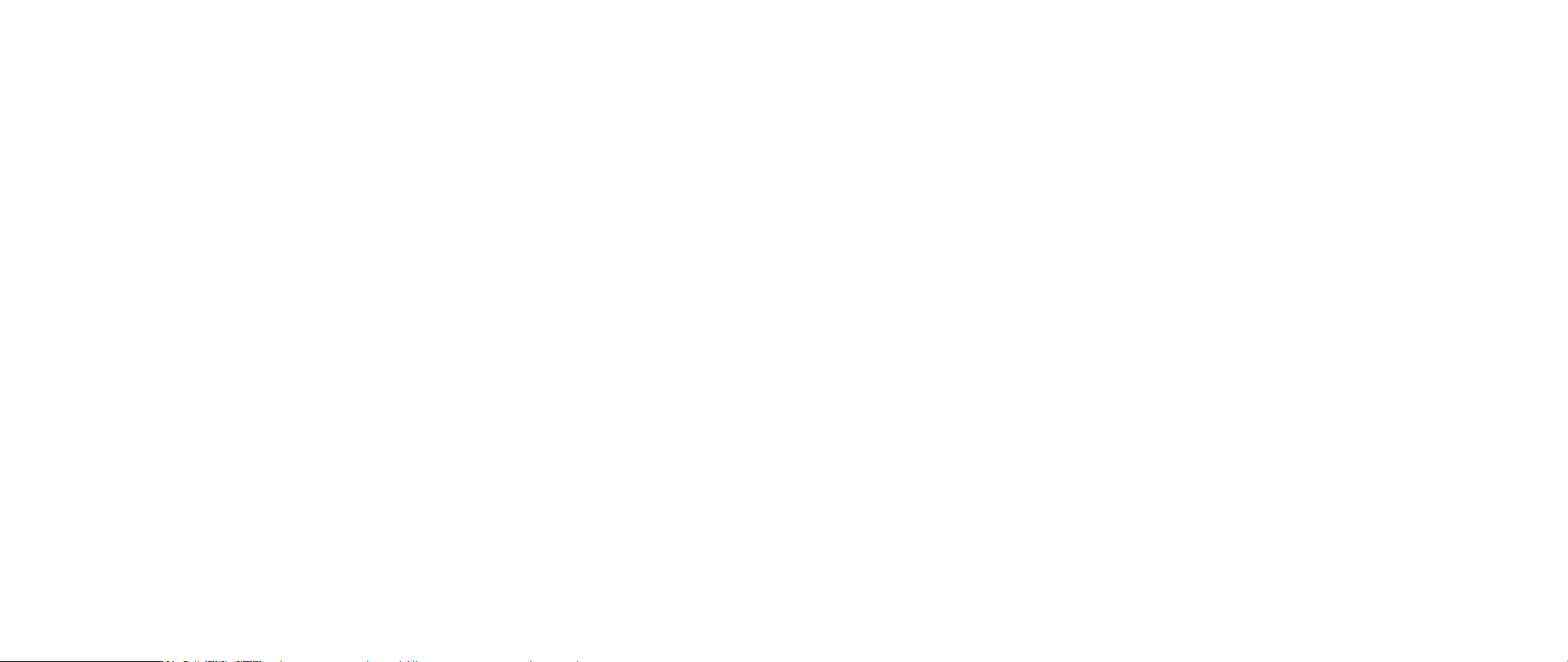
Når bør du ta kontakt med Alienware
Batteriet, strømledningen eller -kontakten er skadet. •
Du har sølt væske inn i datamaskinen. •
Hvis du har mistet datamaskinen eller chassiset er skadet. •
Hvis du bruker datamaskinen i henhold til driftsinstruksjonene fungerer •
datamaskinen normalt.
Erstatning av komponenter eller tilbehør
Vi råder deg til å kun bruke erstatningsdeler eller tilbehør som er anbefalt av
Alienware.
APPENDIKS A: GENERELLE OG ELEKTRISKE SIKKERHETSFORHOLDSREGLER
058
/
058
Page 59

APPENDIKS B: DETALJERT INFORMASJON OM
SIKKERHET, MILJØ OG FORSKRIFTER
Generell sikkerhetsinformasjon
Bruk følgende retningslinjer for sikkerhet for å ivareta din egen sikkerhet og
beskytte utstyr og arbeidsmiljø mot eventuelle skader.
Du kan lese mer om sikkerhet på hjemmesiden til Regulatory Compliance
(overholdelse av oentlige forskrifter) på www.dell.com på følgende adresse:
www.dell.com/regulatory_compliance.
MERK: I dette dokumentet blir uttrykkene produkt, utstyr og enhet brukt
om hverandre og de henviser alle til datamaskiner.
ADVARSEL: Bruk av andre brytere, justeringer, prosedyrer, tilkoblinger
eller signaltyper enn de som er angitt i dokumentasjonen, kan medføre
elektrisk støt eller fare i forbindelse med elektriske og mekaniske
komponenter.
FORSIKTIG: Alienwares produkter er ikke laget for bruk i helseinstitusjoner
hvor pasienter blir behandlet, hvis dette ikke er spesielt beskrevet.
FORSIKTIG: Alienwares produkter er ikke laget for bruk i brennbare eller
eksplosive miljøer.
APPENDIKS B: DETALJERT INFORMASJON OM SIKKERHET, MILJØ OG FORSKRIFTER
Sørg for følgende ved bruk av utstyret:
ADVARSEL: Bruk ikke utstyret så lenge noen av dekslene er ernet
(f.eks. datamaskindekselet, rammen, deksler over tomme spor, deksler i
frontpanel osv.).
ADVARSEL: Utstyret skal ikke brukes i fuktige omgivelser. Beskytt utstyret
mot væskeinntrenging.
Bruk ikke utstyr som er skadet, herunder ubeskyttede, slitte, eller ødelagte •
ledninger.
Trekk ut kontaktene til enheten og alle utstyrsenheter (herunder innebygget •
eller ekstra modem, eller ernkontroll) i tordenvær eller når du skal være
borte i en lengre periode.
Stikk ikke gjenstander inn i lufteventilene eller andre åpninger i utstyret. •
Kortslutning av innvendige komponenter kan føre til brann eller elektrisk
støt.
La ikke undersiden av den bærbare datamaskinen eller adapteren hvile mot •
bar hud over lange perioder. Overatetemperaturen på undersiden stiger ved
normal bruk, spesielt ved tilførsel av strøm fra strømnettet. Direkte kontakt
med bar hud over lengre perioder kan føre til ubehag eller lettere forbrenning.
Hvis utstyret ditt ikke fungerer normalt, må du ta kontakt med Alienware (for •
mer informasjon, vennligst les "KONTAKTE ALIENWARE" på side 71) eller en
forhandler eller servicesenter som er autorisert for salg.
Gjør følgende ved klargjøring av utstyret for bruk:
Datamaskinen må plasseres på en hard, plan overate. •
Du må ikke stable datamaskinen, plassere den i et lukket rom eller plassere •
den på andre steder hvor den blir utsatt for oppvarmet luft. Utstyret bør
ha minst 10,2 cm (4 tommer) klarering til alle ventilerte overater, slik
at det får luftgjennomstrømmingen som kreves for riktig bruk. For lite
luftgjennomstrømning kan skade utstyret eller føre til overoppheting.
059
/
059
Page 60

APPENDIKS B: DETALJERT INFORMASJON OM SIKKERHET, MILJØ OG FORSKRIFTER
Når du utfører arbeid inne i enheten
Du må ikke forsøke å reparere utstyret selv på annen måte enn det som er beskrevet i
dokumentasjonen til produktet eller i andre instruksjoner du har mottatt fra Dell.
Følg alltid installasjons- og serviceanvisningene nøye.
Enkelte interne komponenter, for eksempel PC-kort, kan bli svært varme under
bruk. La disse avkjøles før du rører dem.
Trekk alle ledninger ut av den bærbare datamaskinen, herunder telefonledningen,
før du åpner dekselet til minnet/modemet.
Dette produktet kan inneholde optiske diskstasjoner (ODD), som f.eks. CD-ROM,
CDR/W, DVD-stasjon osv., med innebygde laserenheter. For å unngå fare for skader
ved laserstråling, må du aldri demontere eller åpne noen ODD-enheter.
MERK: Du kan nne ytterligere brukerinformasjon for den optiske
lagringsenheten under "Manuals" (Brukerhåndbøker) på support.dell.com.
Disse ODD-enhetene samsvarer med sikkerhetskravene og er klassisert som
laserprodukter i klasse 1, under US DHHS-standarden og IEC/EN60825-1-standarden
vedrørende lasersikkerhet. De optiske diskstasjonene inneholder ingen justeringer
eller deler som brukeren selv kan betjene eller vedlikeholde.
Beskytte mot elektrostatisk utlading
Tilfeller av elektrostatisk utladning (ESD) kan skade komponenter innvendig i
utstyret. For å unngå slike skader bør du utlade statisk elektrisitet fra kroppen din
før du håndterer noen av utstyrets interne elektroniske komponenter ved å berøre
et jordet metallobjekt, for eksempel en umalt metalloverate på datamaskinens
I/U-panel. Mens du holder på å arbeide inni utstyret, bør du dessuten utlade statisk
elektrisitet som har bygd seg opp i kroppen med jevne mellomrom.
Generell strømsikkerhet
Følg disse retningslinjene når utstyret skal kobles til en strømkilde::
Sjekk merkespenningen før du kobler utstyret til en elektrisk stikkontakt for å •
være sikker på at nødvendig spenning og frekvens tilsvarer den tilgjengelige
strømkilden.
Unngå elektrisk støt ved å sette utstyrets strømkabel i en jordet stikkontakt. •
Hvis utstyret leveres med en 3-stiftet strømkabel, må du ikke bruke
adapterstøpsler som omgår jordingen, eller erne jordingen fra verken
støpselet eller adapteren.
For å erne en bærbar datamaskin fra alle strømkildene, må du slå av •
datamaskinen, trekke ut strømadapteren fra stikkontakten og ta ut
eventuelle batterier fra batteri- eller modulrommet.
Hvis datamaskinen din bruker en strømadapter:
Bruk kun den strømadapteren som er godkjent av Alienware for bruk med •
denne enheten. Bruk av en annen strømadapter kan medføre brann eller
eksplosjon.
Bruk kun følgende strømadaptertyper med den bærbare PC-en din:•
-P01E: PA-9E
Plasser strømadapteren på et godt ventilert sted, f.eks. på en pult eller på •
gulvet, når du bruker den til å kjøre datamaskinen eller lade batteriet.
ADVARSEL: Bruk av et inkompatibelt batteri kan øke risikoen for brann
eller eksplosjon. Du må kun bytte ut batteriet med et annet kompatibelt
batteri som du har kjøpt fra Alienware. Dette batteriet må være laget
for bruk med Alienware-maskinen din. Bruk ikke et batteri fra andre
datamaskiner i datamaskinen.
060
/
060
Page 61

APPENDIKS B: DETALJERT INFORMASJON OM SIKKERHET, MILJØ OG FORSKRIFTER
Strømadapteren kan bli varm ved normal bruk av datamaskinen. Vær forsiktig •
ved håndtering av adapteren under eller rett etter en operasjon.
Bruk ikke strømadaptere med strømkabler koblet til enten via bil-•
lighteradapter eller strømtilførselskontakt i biler med høyspenning (24 VDC),
for eksempel kommersielle transportkjøretøy.
Batterisikkerhet for bærbare enheter
Ødelagte batterier kan utgjøre fare for personskader. Skader på batterier kan
skyldes fall eller støt som lager fordypning eller rift i batteriet, eksponering for
ild eller annen form for deformasjon. Batteriet skal ikke demonteres. Vær uhyre
forsiktig ved håndtering av et batteri som er skadet eller lekker. Hvis batteriet er
ødelagt, kan det lekke elektrolytt fra cellene, og det kan oppstå brann som kan
påføre personskader.
ADVARSEL: Ved installasjon av et utendørs antennesystem, må du være
svært påpasselig med ikke å røre slike strømlinjer eller -kretser, fordi
berøring kan innebære livsfare.
Sett (lagre eller plasser) ikke datamaskinen eller batteripakken nær en
varmekilde, for eksempel en radiator, peis, ovn, elektrisk varmeapparat eller annet
varmegenererende apparat, eller på annen måte utsette det for temperaturer over
65 ºC. Batteriet kan ventilere eller eksplodere og utgjøre fare for brann når det blir
overopphetet.
Sikkerhetsanvisninger for TV-antenne
Et utendørs antennesystem skal ikke plasseres nær luftstrekte strømlinjer eller
annet elektrisk lys eller strømkretser, eller steder der det kan falle mot slike
strømlinjer eller kretser.
Hvis en utendørs antenne er koblet til produktet, må du kontrollere at
antennesystemet er jordet, slik at det gir en viss beskyttelse mot overspenning
og statisk elektrisitet. Undersøk lokale forskrifter for elektrisitet for informasjon
vedrørende riktig jording av mast og støttestruktur, jording av ledning til
utladningsenheten for antenne, størrelsen på jordingslederne, plassering
av antennens utladningsenhet, tilkobling til jordingselektroder og krav til
jordingselektroden.
For brukere/installatører i USA – Artikkel 810.21 av USAs regler om elektrisk
utstyr, ANSI/NFPA No.70, gir informasjon om riktig jording av masten og
støttestrukturen til utendørs antennesystemer, jording av innføringskabelen til
antennens avledningsenhet, hvor store jordingslederne må være, hvor antennens
avledningsenhet må plasseres, tilkobling av jordingselektroder og krav til
jordingselektroder.
ADVARSEL: For systeminstallatører av kabel-TV – Avsnitt 820.93 av den
nasjonale elektronikkoden (NEC), ANSI/NFPA 70:2005 (for USA/Canada),
og/eller EN60728-11:2005 standard (for den europeiske union), gir
retningslinjer om riktig jording og sier at det koaksiale kabelskjoldet skal
være koblet til jordingssystemet til bygningen, så nært inngangspunktet
som praktisk mulig.
For brukere/installatører i medlemsland i EU – EN60728-11: 2005 gir informasjon
om atskilling av antennen fra distribusjonssystemer for elektrisk strøm,
beskyttelse av atmosfærisk overladning, beskyttelse av antennesystemet, jording
av antennesystemer og mekanisk stabilitet for utendørsantenner, inkludert
jordingskontakter, plassering av antennens avledningsenhet, tilkobling av
jordingselektroder og krav til jordingselektroder.
061
/
061
Page 62

Eksempel på antennejording
7
1 antenneledning 5 jordklemme(r)
2 jordklemme 6 jordelektrodesystem for nettstrøm
(NEC-artikkel250.52)
3 antenneutladingsenhet
7 nettstrømutstyr
(NEC-seksjon 810-20)
4 jordledere
(NEC-seksjon 810-21)
APPENDIKS B: DETALJERT INFORMASJON OM SIKKERHET, MILJØ OG FORSKRIFTER
ADVARSEL: Overdrevet lydtrykk fra øretelefoner eller hodetelefoner
kan medføre hørselsskader eller hørselstap. Justering av både
1
volumkontrollen og utjevneren til andre innstillinger enn den
midtre posisjonen kan øke utgangsspenningen i øretelefonen eller
hodetelefonen, og dermed nivået på lydtrykket. Ved å bruke andre faktorer
2
3
4
5
som kan påvirke eekten til øreplugger eller hodetelefoner enn de som
er angitt av produsenten (f.eks. operativsystem, equalizer-programvare,
fastvare, drivere, osv.), kan dette føre til at utgangsspenningen til
ørepluggene eller hodetelefonene øker og dermed også lydtrykket.
Bruken av andre øretelefoner eller hodetelefoner enn dem som er anbefalt
av produsenten kan føre til økt nivå på lydtrykket.
6
Ergonomiske instruksjoner
ADVARSEL: Feil eller langvarig bruk av tastaturet kan føre til skade.
ADVARSEL: Arbeid som medfører bruk av skjerm over lengre perioder, kan
føre til belastning på øynene.
For mer informasjon om ergonomi, vennligst gå til hjemmesiden
for Regulatory Compliance på www.dell.com på følgende adresse:
www.dell.com/regulatory_compliance.
Weitere Informationen zur Ergonomie nden Sie auf unserer Website
www.dell.com unter: www.dell.com/regulatory_compliance.
MERK: NEC viser til forskrifter for elektrisitet i USA (National Electric Code),
ANSI/NFPA 70:2005. Undersøk lokale forskrifter for elektrisitet for krav til
installasjon i det aktuelle området.
062
/
062
Page 63

APPENDIKS B: DETALJERT INFORMASJON OM SIKKERHET, MILJØ OG FORSKRIFTER
Miljøhensyn
Gjenvinning
Dell anbefaler at kundene avhender brukt maskinvare, skjermer, skrivere og
andre eksterne enheter på miljømessig forsvarlig måte. Mulige metoder omfatter
ombruk av deler eller hele produkter og gjenvinning av produkter, deler og/eller
materialer.
For detaljert informasjon om Alienwares globale gjenvinningsprogrammer, se
www.dell.com/recyclingworldwide.
Direktivet for kassering av elektrisk og elektronisk utstyr (WEEE)
I den Europeiske Unionen angir dette merket at produktet ikke
skal kastes sammen med husholdningsavfall. Det skal leveres til
et mottak for spesialavfall for gjenvinning og resirkulering. Gå til:
www.euro.dell.com/recycling.
Tyrkia-EEE er i samsvar med forskriften "Begrensninger i bruk av
visse farlige stoer i elektrisk og elektronisk utstyr".
Brenn ikke batteriet
FORSIKTIG: Kast det heller ikke sammen med vanlig husholdningsavfall.
Det lokale renholdsverket kan opplyse om adressen til nærmeste
avfallsmottak for brukte batterier.
Bærbare datamaskiner bruker litiumionbatterier eller et
hybridbatteri med nikkelmetaller, samt et reservebatteri.
Stasjonære datamaskiner bruker et litiumion-cellebatteri. Se
dokumentasjonen til den bærbare PC-en din for informasjon om
hvordan du bytter ut batteriet til datamaskinen din.
Reservebatteriet har lang levetid, og sannsynligvis trenger du
aldri å bytte det. Hvis du likevel må bytte det ut, må dette gjøres
av en autorisert servicetekniker. Dette gjelder ikke hvis
dokumentasjonen til den bærbare PC-en din inneholder
informasjon om hvordan du bytter ut reservebatteriet.
Brenn ikke datamaskinens batteri. Kast det heller ikke sammen med vanlig
husholdningsavfall. Battericeller kan eksplodere. Kasser det brukte batteriet i
samsvar med anvisningene fra produsenten, eller ta kontakt med lokale mottak for
spesialavfall for å få informasjon om avhending. Kast brukte eller skadde batterier
øyeblikkelig.
Batteridirektiv
I den europeiske unionen angir dette merket at batteriene i dette
produktet bør innsamles separat, og ikke kastes i husholdningsavfall.
Stoer i batterier kan ha potensiell negativ innvirkning på helse
og miljø, og du spiller en rolle i resirkulering av brukte batterier
ved å bidra til vern, bevaring og forbedring av mijøkvaliteten.
Kontakt lokale myndigheter eller salgsstedet for informasjon om
nærmeste miljøstasjon. Alternativt kan du besøke:
www.euro.dell.com/recycling.
063
/
063
Page 64
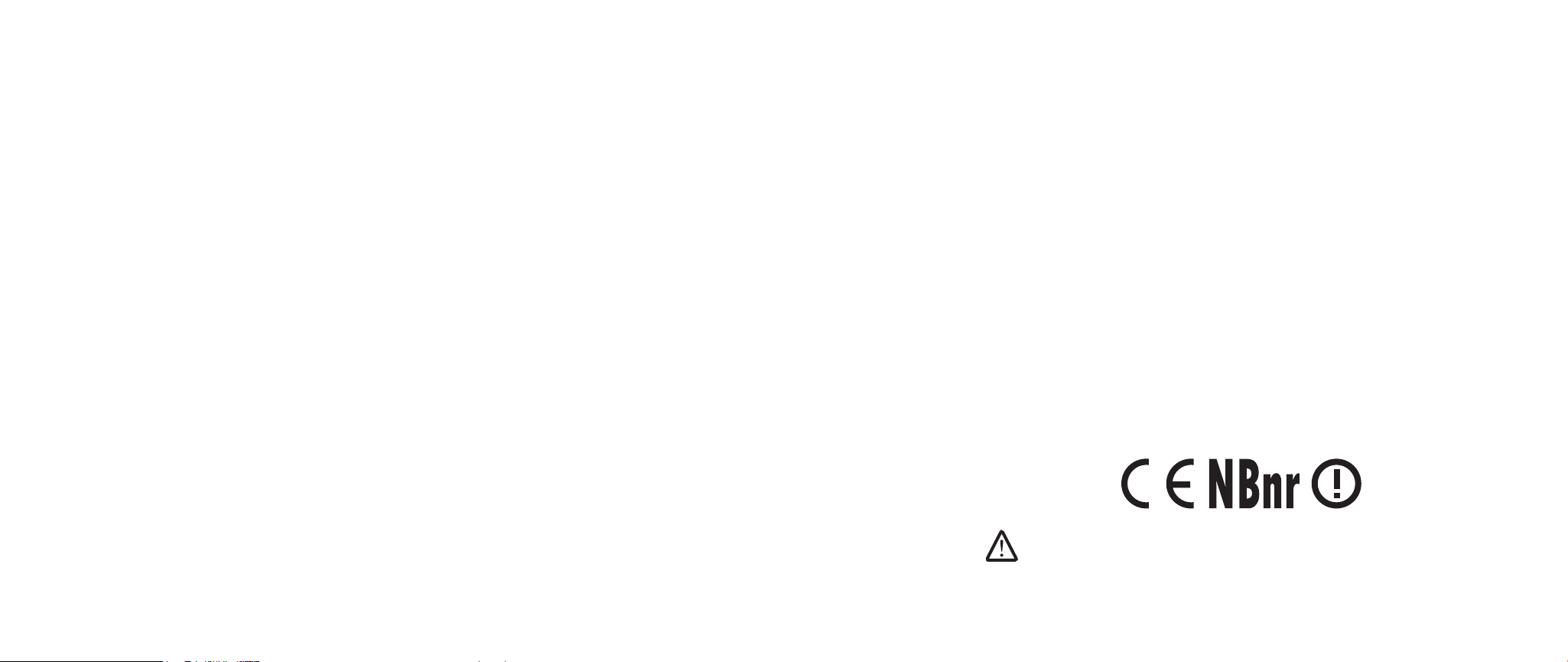
Registrering, evaluering og autorisering av kjemikalier (REACH)
REACH er den europeiske unions (EU) lovmessige rammeverk for kjemiske
stoer. Informasjon om substanser med faretruende høye verdier som nnes
i Dell-produkter, med en konsentrasjon som overstiger 0,1 % vekt på vekt,
nner du på www.dell.com/downloads/global/corporate/environ/Dell_REACH_
SVCH_Table.pdf.
Perkloralmateriale
Dette produktets klokkebatteri kan inneholde perklorat, og dermed
kreve spesiell behandling ved resirkulering eller avhending. Se
www.dtsc.ca.gov/hazardouswaste/perchlorate.
Spesielle bestemmelser
For elektromagnetisk kompatibilitet, ytterligere informasjon om regler og beste
praksis i forhold til sikkerhet kan du besøke hjemmesiden for Regulatory Compliance
på www.dell.com på følgende adresse: www.dell.com/regulatory_compliance.
APPENDIKS B: DETALJERT INFORMASJON OM SIKKERHET, MILJØ OG FORSKRIFTER
Produktene kan heller ikke selges, leases eller på annen måte overføres
til eller benyttes av en sluttbruker som er involvert i aktiviteter relatert til
masseødeleggelsesvåpen, inkludert uten begrensning, aktiviteter som er relatert
til konstruksjon, utvikling, produksjon eller bruk av atomvåpen, -materialer eller
-anlegg, rakettvåpen eller støtte til prosjekter som innebærer rakettvåpen, samt
kjemiske eller biologiske våpen.
Finne mer informasjon
Du kan nne ytterligere bruksinformasjon om datamaskinen, skjermen
og enkeltkomponenter (for eksempel lagringsstasjoner, PC-kort og andre
utstyrsenheter) på support.dell.com.
Ekstra informasjon om sikkerhet, miljø og oentlige
forskrifter for Norge
Restriksjoner på brukerinformasjon
Flytrakkrestriksjoner
Sjekk og følg reglene som gjelder for restriksjoner på bruk av elektriske enheter
og bruk og transport av batteripakker under yreise. Du nner mer informasjon
på hjemmesiden for Regulatory Compliance påwww.dell.com på følgende adresse:
www.dell.com/regulatory_compliance.
Eksportbestemmelser
Kunden anerkjenner at disse produktene, som kan omfatte teknologi og
programvare, er underlagt USAs lover og regler for toll og eksportkontroll, og kan
også være gjenstand for lover og regler for toll og eksportkontroll i de landene
der produktet er produsert og/eller mottatt. Kunden samtykker i å rette seg etter
nevnte lover og regler. Under amerikansk lov er det begrenset anledning til å selge,
leie ut eller på annen måte overføre produktene til sluttbrukere eller land med
restriksjoner.
For produkter med trådløse LAN / 802.11-nettverkskort
Produkter som faller inn under denne kategorien er merket med et Klasse
2-identikasjonssymbol (utropstegn i en sirkel) ved siden av CE-merket på
produktenes forskriftsmerke, eller på 802.11-kortet som vist i eksemplet nedenfor:
MERK: Det anmeldte chassisnummeret (Notied Body number) som
betegnes med ‘NBnr’ er bare tilstede når det er påkrevd og har ingen
innytelse på om bruksbegrensningen er eektiv eller ikke.
064
/
064
Page 65

Frankrike
APPENDIKS B: DETALJERT INFORMASJON OM SIKKERHET, MILJØ OG FORSKRIFTER
Annen informasjon for spesielle land
For Fastlandsfrankrike
2.400 - 2.4835 GHz (Kanalene 1-13) godkjent for innendørs bruk•
2.400 -2.454 GHz (Kanalene 1-7) godkjent for utendørs bruk•
For Guiana og Réunion
2.400 - 2.4835 GHz (Kanalene 1-13) godkjent for innendørs bruk•
2.420 - 2.4835 GHz (Kanalene 5-13) godkjent for utendørs bruk•
For alle franske territorier:
Kun 5.15 -5.35 GHz er godkjent for 802.11a•
Italia
En generell godkjennelse er anmodet for utendørs bruk i Italia. Bruken av dette
utstyret er regulert av:
D.L.gs 1.8.2003, n. 259, artikkel 104 (aktivitet underlagt generell •
godkjennelse) for utendørs bruk og artikkel105 (fri bruk) for innendørs bruk.
Begge tilfeller gjelder privat bruk.
D.M. 28.5.03, for levering til oentlighetens RLAN-tilgang til nettverk og •
telekomtjenester.
Den europeiske union
Forkortet samsvarserklæring om R&TTE-direktivet 1999/5/EC
Alienware Inc. erklærer herved at alle Alienware-produkter som er CE-merket
og som inneholder radio- og telekomutstyr er i samsvar med de grunnleggende
kravene og andre relevante forskrifter i direktiv 1999/5/EC.
Danmark
Sikkerhed ved tv-antenne
ADVARSEL: Hvis der følger en galvanisk ledningsadskiller med computeren,
skal den galvaniske ledningsadskiller bruges i forbindelse med
koaksialkablets stik. Se produktets dokumentation for instruktioner.
United States
Display Lamp Disposal (U.S. Only)
LAMPS INSIDE THIS PRODUCT CONTAIN MERCURY (Hg) AND MUST BE
RECYLCED OR DISPOSED OF ACCORDING TO LOCAL, STATE, OR FEDERAL
LAWS. FOR MORE INFORMATION, CONTACT THE ELECTRONIC INDUSTRIES ALLIANCE
AT WWW.EIAE.ORG. FOR LAMP SPECIFIC DISPOSAL INFORMATION, CHECK
WWW.LAMPRECYCLE.ORG.
Suomi
TV-antennin turvallisuus
VAROITUS: Jos tietokoneessa on galvaaninen eristin, sitä on käytettävä
sarjassa koaksiaaliantennikytkimen kanssa. Katso ohjeita tuotteen
oppaista.
065
/
065
Page 66

APPENDIKS B: DETALJERT INFORMASJON OM SIKKERHET, MILJØ OG FORSKRIFTER
日本
AC プラグアダプタの接続
警告: AC プラグアダプタを使用する場合、緑色のアース線と電源のリード線が接
触しないように注意してください。感電、発火またはコンピュータを損傷させる
原因となります。
メモ: 日本で利用できる一部のデバイスには、AC プラグアダプタが付いていませ
ん。
金属製のアースコネクタをコンセントのアース端子に接続します。1.
アース端子を緩めます。a.
金属製のアースコネクタをアース端子の後ろ側に挿入し、アース端子を締めまb.
す。
AC 2. 電源ケーブルをコンセントに接続します。
Alienware
製品のリサイクルに関しては、
http://www.dell.com/jp/recycle/cons_recycle にある消費者用 Dell リサイクルサー
ビスまでご連絡ください。
한국
에너지 관련 정보
본 제품의 소비 전력은 플러그를 뽑은 상태에서는 제로가 될 수 있습니다.
066
/
066
Page 67

Norge
Generell strømsikkerhet
Hvis produktet leveres med en 3-stiftet strømledning, skal strømledningen bare
settes i en jordet stikkontakt.
TV-antennesikkerhet
ADVARSEL: Det kan oppstå en potensiell farlig situasjon som skyldes
spenningsforskjeller mellom skjermingen av den koaksiale kabelen til
kabelfordelingssystemet og jordingen av det lokale utstyret (vanligvis
det jordede chassiset til PC-systemet). Unngå eventuelle farer ved å
foreta inngangstilkobling for antenne/kabel fra TV-forsterkerkortet til et
kabelfordelingssystem gjennom en galvanisk isolator (følger ikke med
alle datamaskiner).
Sverige
Allmän elsäkerhet
Om produkten levereras med en 3-polig strömsladd, får den endast anslutas till ett
jordat eluttag.
Säkerhet för TV-antenner
VARNING! Om en galvanisk isolator medföljer datorn, måste den
seriekopplas med koaxialantennens kontakt. Anvisningar nns i
produktdokumentationen.
APPENDIKS B: DETALJERT INFORMASJON OM SIKKERHET, MILJØ OG FORSKRIFTER
台灣
公司聯絡詳細資料
依照商品檢驗法案第 11 條條文,Dell 提供對於本文件所涉及產品在台灣地區認證機
構的公司聯絡細節:
Dell B.V. 台灣分公司
台灣台北市大安區敦化南路二段
218 號 20 樓
067
/
067
Page 68

APPENDIKS B: DETALJERT INFORMASJON OM SIKKERHET, MILJØ OG FORSKRIFTER
068
/
068
Page 69

APPENDIKS C: LISENSAVTALE OM
DELL-PROGRAMVARE
Dette er en juridisk avtale mellom deg, brukeren, og Dell Products, L.P eller Dell
Global B.V. ("Dell"). Denne avtalen dekker all programvare som distribueres
sammen med Dell-produktet, hvor det ikke nnes en egen lisensavtale mellom
deg og produsenten eller eieren av programvaren (betegnet som "Programvaren").
Denne avtalen omfatter ikke salg av programvare eller annet åndsverk. Alle titler
og åndsverksrettigheter i og til programvaren, eies av produsenten eller eieren
av programvaren. Produsenten eller eieren av programvaren har enerett til alle
rettigheter som ikke er uttrykkelig fremsatt i denne avtalen. Ved å åpne eller bryte
forseglingen på programvarepakken(e), installere eller laste ned programvaren,
eller bruke programvaren som ikke er forhåndslastet i produktet, er du bundet av
betingelsene i denne avtalen. Hvis du ikke samtykker til disse betingelsene, skal
du returnere alle programvareelementer omgående (disker, skriftlig materiell og
emballasje) og slette eventuell forhåndslastet eller innebygd programvare.
Du kan bruke én kopi av programvaren på bare én datamaskin om gangen. Hvis du
har ere programvarelisenser, kan du bruke så mange kopier om gangen som det
foreligger lisenser for. "Bruke" betyr å laste Programvaren inn i midlertidig minne
eller lagre den permanent på datamaskinen. Installasjon på en nettverksserver for
å distribuere programvaren til andre datamaskiner deneres ikke som "bruk" hvis
(og bare hvis) du har separate lisenser for hver datamaskin som Programvaren
distribueres til. Du må kontrollere at antallet personer som bruker programvaren
på en nettverksserver, ikke overskrider det faktiske antallet lisenser. Hvis antallet
brukere av programvare på en nettverksserver overskrider antallet lisenser, er
du pålagt å kjøpe ekstra lisenser til lisensantallet tilsvarer antallet brukere, før
ere brukere kan bruke programvaren. Kommersielle kunder av Dell eller et Dell-
tilsluttet selskap, gir herved Dell, eller en agent som er utpekt av Dell, tillatelse til å
granske bruken av programvaren under en vanlig arbeidsdag. De samtykker også til
å samarbeide med Dell under en slik granskning, samt gi Dell alle fortegnelser som
er rimelig knyttet til bruken av programvaren. Granskningen vil være begrenset til
å kontrollere overholdelse av betingelsene i denne avtalen.
APPENDIKS C: LISENSAVTALE OM DELL-PROGRAMVARE
Programvaren er også beskyttet av copyright-lover i USA og vilkår i internasjonale
traktater. Du kan lage én kopi av programvaren utelukkende til sikkerhetskopiering
eller arkivering, eller overføre den til én enkelt harddisk, forutsatt at du beholder
originalen utelukkende for sikkerhetskopierings- og arkiveringsformål. Du kan ikke
leie ut eller lease programvaren eller kopiere det trykte materiellet som følger med
programvaren, men du kan overføre programvaren og alt medfølgende materiell
på permanent basis som en del av et salg eller overføing av Dell-produktet hvis
du ikke beholder noen kopier, og mottakeren samtykker til disse betingelsene.
Eventuell overføring skal inkludere den aller siste oppdateringen og alle tidligere
versjoner. Du kan ikke omkonstruere, dekompilere eller demontere programvaren.
Hvis pakken som følger med datamaskinen inneholder CD-er, 3,5- og/eller
5,25-tommers disker, kan du bare bruke de diskene som passer til datamaskinen.
Diskene kan ikke brukes på en annen datamaskin eller i et annet nettverk, lånes
bort, leies ut, leases eller overføres til en annen bruker, unntatt det som er tillatt
under denne avtalen.
Begrenset garanti
Dell garanterer at diskene med programvaren er uten defekter i materialer og utførelse
ved normal bruk i 90 dager fra den datoen du mottar dem. Garantiendekningen
gjelder bare for deg, og kan ikke overføres. Eventuelle underforståtte garantier
er begrenset til nitti (90) dager fra den datoen du mottok programvaren. Noen
jurisdiksjoner tillater ikke begrensninger i varigheten av en underforstått garanti,
så denne begrensning gjelder kanskje ikke for alle kunder. Hele ansvarsforholdet
til Dell og deres leverandører, og ditt eneste rettsmiddel, er (a) tilbakebetaling av
kjøpesummen for programvaren, eller (b) erstatning av eventuelle disker som ikke
oppfyller disse garantiforpliktelsene, og som sendes med et varereturnummer til
Dell, for egen regning og risiko. Denne begrensede garantien er virkningsløs hvis
en disk blir skadet som følge av uhell, misbruk, feilbruk eller service, eller som andre
enn Dell har endret. Garantien for en ny disk gjelder for resten av den gjenværende,
opprinnelige garantiperioden, eller tretti (30) dager, avhengig av hva som er den
lengste perioden.
Dell garanterer IKKE at funksjonene til programvaren vil tilfredsstille dine krav
eller at bruk av programvaren vil foregå uavbrutt eller feilfritt. Det er ditt ansvar å
velge den programvaren som oppfyller de tilsiktede resultatene, og for bruken og
resultatene du oppnår med programvaren.
069
/
069
Page 70

DELL, PÅ VEGNE AV SEG SELV OG SINE LEVERANDØRER, FRASKRIVER SEG ALLE
ANDRE GARANTIER, UTTRYKTE ELLER UNDERFORSTÅTTE, INKLUDERT, MEN IKKE
BEGRENSET TIL, UNDERFORSTÅTTE GARANTIENE FOR SALGBARHET OG EGNETHET
TIL ET BESTEMT FORMÅL, FOR PROGRAMVAREN OG ALT VEDLAGT SKRIFTLIG
MATERIELL. Denne begrensede garantien gir forbrukeren bestemte juridiske
rettigheter. Det er også mulig at du har andre juridiske rettigheter som varierer fra
jurisdiksjon til jurisdiksjon.
DELL ELLER DERES LEVERANDØRER SKAL IKKE HOLDES ANSVARLIGE FOR
EVENTUELLE SKADER (INKLUDERT OG UTEN BEGRENSNING, SKADER SOM FØRER
TIL TAPT FORTJENESTE, DRIFTSAVBRUDD, TAPT FORRETNINGSDATA ELLER
ANDRE PENGETAP) SOM FØLGE AV BRUK ELLER MANGLENDE EVNE TIL Å BRUKE
PROGRAMVAREN, SELV OM DELL ER UNDERRETTET OM MULIGHETEN FOR SLIKE
SKADER. Fordi noen jurisdiksjoner ikke tillater utelatelse eller ansvarsbegrensning
for følgeskader eller tilfeldige skader, er det mulig at begrensningene ovenfor ikke
gjelder for alle kunder.
Gratisprogramvare med åpen kildekode
All programvare som Dell tilbyr med åpen kildekodelisens kan brukes i henhold
til vilkårene til den aktuelle lisensen som den aktuelle programvaren med åpen
kildekode distribueres under.
Denne gratisprogramvaren med åpen kildekode er distribuert i håp om at den skal
komme til nytte, men DEN LEVERES "SOM DEN ER" (AS IS) UTEN NOEN UTTRYKTE
ELLER UNDERFORSTÅTTE GARANTIER; INKLUDERT, MEN IKKE BEGRENSET TIL
EVENTUELL UNDERFORSTÅTT GARANTI FOR SALGBARHET ELLER ANVENDELIGHET
TIL ET BESTEMT FORMÅL. IKKE I NOEN TILFELLER SKAL DELL, RETTIGHETSHAVERNE
ELLER BIDRAGSYTERE HOLDES ANSVARLIG FOR DIREKTE, INDIREKTE ELLER
TILFELDIGE SKADER, SÆRSKILTE TAP, STRAFFERETTSLIG ERSTATNING
ELLER FØLGESKADER (INKLUDERT, MEN IKKE BEGRENSET TIL, INNKJØP AV
ERSTATNINGSVARER ELLER -TJENESTER, TAP AV BRUK, DATA ELLER INNTEKTER
ELLER FORRETNINGSAVBRUDD) HVORDAN DET ENN HAR OPPSTÅTT OG I ENHVER
ANSVARSTEORI, ENTEN I HENHOLD TIL EN KONTRAKT, ERSTATNINGSANSVAR
ELLER SKADEVOLDENDE HANDLING (INKLUDERT UAKTSOMHET ELLER LIGNENDE)
SOM OPPSTÅR FRA BRUK AV DENNE PROGRAMVAREN, SELV OM DET ER OPPLYST
OM MULIGHETEN FOR SLIKT TAP.
APPENDIKS C: LISENSAVTALE OM DELL-PROGRAMVARE
Begrensede rettigheter for styresmaktene i USA
Programvaren og dokumentasjonen er "kommersielle artikler" slik dette begrepet
er denert under 48 C.ER. 2.101, som omfatter "kommersielle dataprogrammer" og
"dokumentasjon for kommersielle dataprogrammer" som disse begrepene er brukt
under 48 C.ER. 12.212. I henhold til 48 C.ER. 12.212 og 48 C.ER. 227.7202-1 til og med
227.7202-4, får alle sluttbrukere innen amerikanske styresmakter programvaren
og dokumentasjonen med bare de rettighetene som er fremsatt i denne avtalen.
Leverandør/produsent er Dell Products, L.P, One Dell Way, Round Rock, Texas
78682.
Generelt
Denne lisensen gjelder til den blir opphevet. Den oppheves på grunnlag av vilkårene
som er fremsatt ovenfor, eller dersom noen av vilkårene ikke blir overholdt. Ved
opphør samtykker du til at programvaren og vedlagt materiell, samt alle kopier av
dette, skal tilintetgjøres. Denne avtalen er underlagt lovene i delstaten Texas. Alle
bestemmelsene i denne avtalen fungerer separat. Hvis en bestemmelse ikke kan
håndheves, vil slik holdning ikke påvirke håndhevelsen av de andre bestemmelsene,
vilkårene eller betingelsene i denne garantien. Denne avtalen er bindende for nye
eiere og de som blir tilordnet den. Dell og du samtykker til å fraskrive dere, i den
utstrekning det er tillatt ved lov, eventuelle rettigheter til en rettssak med jury
med hensyn til programvaren eller denne avtalen. Siden denne fraskrivelsen ikke
håndheves i noen jurisdiksjoner, gjelder kanskje ikke denne fraskrivelsen for alle
kunder. Du bekrefter at du har lest denne avtalen, at du har forstått den, at du
samtykker til å være bundet av betingelsene og at dette er den fullstendige og
eksklusive erklæringen av avtalen mellom deg og Dell vedrørende programvaren.
(Utg 012306)
070
/
070
Page 71

APPENDIKS D: KONTAKTE ALIENWARE
APPENDIKS D: KONTAKTE ALIENWARE
MERK: Hvis du ikke har en aktiv internettilkobling, kan du nne
kontaktinformasjon på fakturaen, følgeseddelen, regningen eller i Dells
produktkatalog.
Dell tilbyr ere elektroniske og telefonbaserte kundestøtte- og servicealternativer.
Fordi tilgjengelighet varierer fra land og produkt, er det mulig det er noen tjenester
som ikke er tilgjengelige i ditt land.
Gjør følgende for å kontakte Dell for spørsmål vedrørende salg, teknisk kundestøtte
eller -service:
Gå til 1. support.dell.com.
Bekreft at riktig land eller område er valgt i rullegardinmenyen 2. Velg et
land/region nederst på siden.
Klikk 3. Kontakt oss til venstre på siden.
Velg den aktuelle tjeneste- eller kundestøttekoblingen etter behov.4.
Kontakt Dell på den måten som passer best for deg.5.
Nettsteder
Du kan få mer informasjon om produktene og tjenestene til Alienware på følgende
nettsteder:
www.dell.com•
www.dell.com/ap • (bare land i Asia/Stillehavsområdet)
www.dell.com/jp • (bare for Japan)
www.euro.dell.com • (bare for Europa)
www.dell.com/la• (land i Latin-Amerika og Karibia)
www.dell.ca • (bare for Canada)
Du kan kontakte Alienwares kundeservice gjennom følgende nettsteder:
support.dell.com•
support.jp.dell.com• (bare for Japan)
support.euro.dell.com • (bare for Europa)
support.la.dell.com• (Argentina, Brazil, Chile, Mexico)
071
/
071
Page 72

APPENDIKS E: VIKTIG INFORMASJON
VENNLIGST SIKKERHETSKOPIER ALLE DATA DU HAR FØR DU STARTER EN •
SYSTEMGJENOPPRETTING ELLER DU SENDER DEN BÆRBARE PC-EN DIN TIL
REPARASJON ELLER OPPGRADERING.
VENNLIGST TA VARE PÅ ALL EMBALLASJE DU MOTTOK DA DU FIKK VARENE •
TILSENDT, I TILFELLE DU MÅ RETURNERE VARER.
VENNLIGST TA KONTAKT MED VÅR AVDELING FOR TEKNISK KUNDESTØTTE •
PÅ 1-888-254-3625 NÅR DU SKAL OPPGRADERE KOMPONENTER PÅ DEN
BÆRBARE PC-EN DIN. VI DOKUMENTERER ALLE KUNDEOPPGRADERINGER,
SLIK AT DENNE INFORMASJONEN KAN BRUKES VED FREMTIDIG KONTAKT
MED KUNDESTØTTE.
APPENDIKS E: VIKTIG INFORMASJON
072
/
072
Page 73

Trykt i Kina.
Trykt i på gjenvunnet papir.
